Page 1
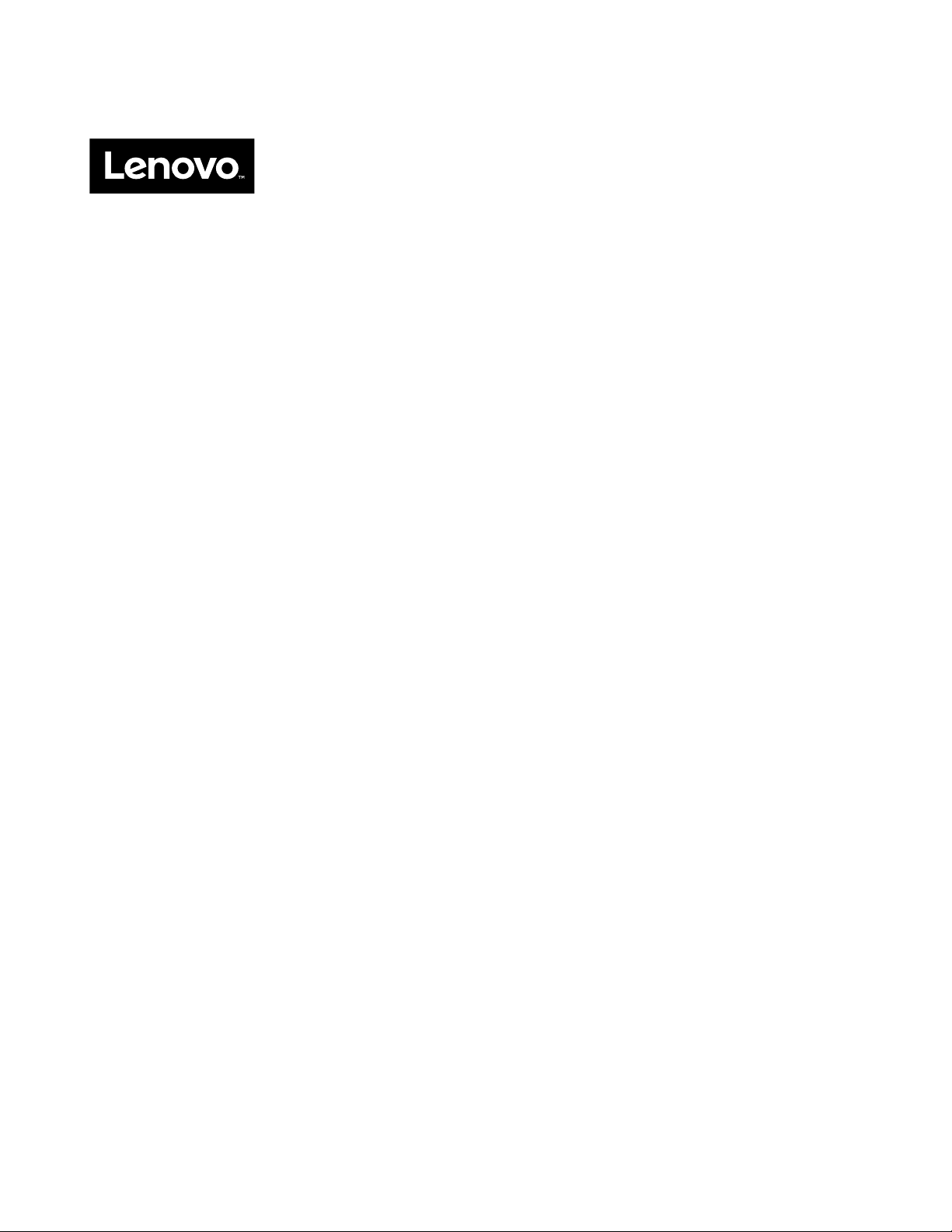
מדריךלמשתמש
Lenovo E41–80
Page 2
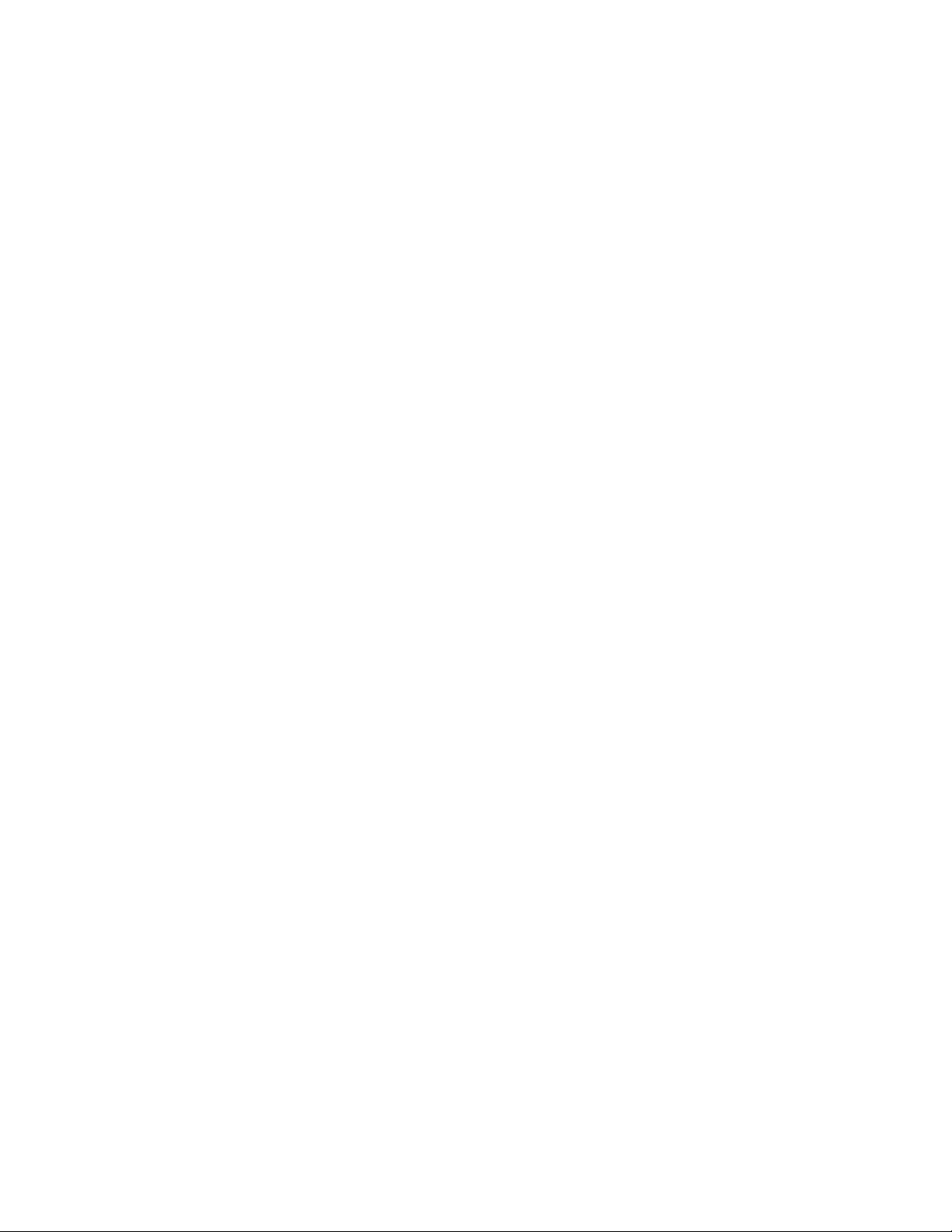
לפניהשימושבמידעזהובמוצרשבוהואתומך,הקפידולקרואולהביןאתהמידעשלהלן:
•מדריךבטיחות,אחריותוהתקנה
•Regulatory Notice
•"מידעבטיחותחשוב"בעמודiv
•נספחD"הודעות"בעמוד51
מדריךהבטיחות,האחריותוההתקנהוה-Regulatory Noticeהועלולאתרהאינטרנט.כדילעייןבהם,בקרובכתובתhttp://www.lenovo.com/
UserManuals.
מהדורהראשונה)יולי2015(
© Copyright Lenovo 2015.
LIMITED AND RESTRICTED RIGHTS NOTICE: If data or software is delivered pursuant a General Services
Administration “GSA” contract, use, reproduction, or disclosure is subject to restrictions set forth in Contract No. GS-35F-
05925.
Page 3

תוכןהעניינים
הימנעותמחשמלסטטי.....................25
החלפתמארזהסוללות.....................25
החלפתמודולהזיכרון.....................26
החלפתכונןהדיסקהקשיח...................27
החלפתהמקלדת........................29
החלפתהכונןהאופטי......................31
פרק8.מניעתבעיות..................33
עצותכלליותלמניעתבעיות...................33
טיפולבמחשבשלכם......................33
קראוזאתתחילה.....................iii
מידעבטיחותחשוב......................iv
מצביםשדורשיםפעולהמיידית...............iv
הנחיותבטיחות.......................v
פרק1.סקירתהמוצר...................1
מבטמלפנים..........................1
מבטמשמאל..........................2
מבטמימין...........................4
מבטמלמטה..........................5
תכונותומפרטים.........................6
פרק9.פתרוןבעיותבמחשב..............37
פתרוןבעיות.........................37
בעיותהקשורותלסוללהולחשמל..............37
בעיותהקשורותלמסךהמחשב...............38
בעיותהקשורותלכונניםוהתקניאחסוןאחרים.........38
בעיותהקשורותלתוכניתOneKey Recovery........39
בעייתסיסמה.......................39
בעיההקשורהלצליל....................39
בעיותאחרות.......................39
נספחA.מידעתקינה.................41
מידעבנוגעלהתקניםאלחוטיים.................41
מידעדגםשלENERGY STAR................42
הודעתתקינהעבורברזיל....................43
הודעתסיווגיצוא.......................43
הודעותעלפליטהאלקטרונית..................43
הצהרתתאימותשלהוועדההאמריקאיתהפדרליתלתקשורת
(FCC).........................43
נספחB.הצהרותאודותWEEEומיחזור......47
הצהרתWEEEבסין.....................47
מידעחשובבנושאWEEE...................47
מידעאודותמיחזורבברזיל...................47
מידעאודותמיחזורסוללותבארצותהבריתובקנדה.........48
מידעאודותמיחזורסוללותבטייוואן...............48
מידעאודותמיחזורסוללותבאיחודהאירופי............48
נספחC.ההנחיהלהגבלתחומריםמסוכנים(RoHS)
..............................49
RoHSבהודו.........................49
RoHSבסין.........................49
RoHSבטורקיה.......................49
RoHSבאוקראינה......................50
RoHSבאיחודהאירופי....................50
נספחD.הודעות....................51
סימניםמסחריים........................51
פרק2.שימושבמחשב..................9
שאלותנפוצות.........................9
קביעתהתצורהשלמערכתההפעלה................9
רישוםהמחשב........................10
צירופימקשיפונקציות.....................10
שימושבמשטחהמגע......................11
שימושבקוראכרטיסיהמדיה..................12
הכנסתכרטיסזיכרון....................12
הסרתכרטיסזיכרון....................12
ניהולצריכתהחשמל......................13
בדיקתמצבהסוללה....................13
שימושבמתאםמתח....................13
טעינתהסוללה......................13
חיסכוןבחשמל......................13
טיפולבסוללה......................14
חיבורלרשתות........................15
חיבוראתרנט.......................15
חיבוראלחוטי.......................15
פרק3.היסודותשלWindows 10..........17
שובושלתפריט'התחל'.....................17
מרכזהפעולות........................18
קבלועזרהמ-Windows....................18
פרק4.אתםוהמחשבשלכם..............19
נגישותונוחות.........................19
מידעאודותארגונומיה...................19
פרק5.אבטחה......................21
חיבורמנעולמכני.......................21
שימושבסיסמאות.......................21
פרק6.מערכתLenovo OneKey Recovery...23
גיבוימחיצתהמערכת.....................23
שחזורמחיצתהמערכתכאשרניתןלהפעילאתWindows......23
שחזורמחיצתהמערכתכאשרלאניתןלהפעילאתWindows....23
אינדקס..........................53
© Copyright Lenovo 2015i
פרק7.החלפתהתקנים.................25
Page 4
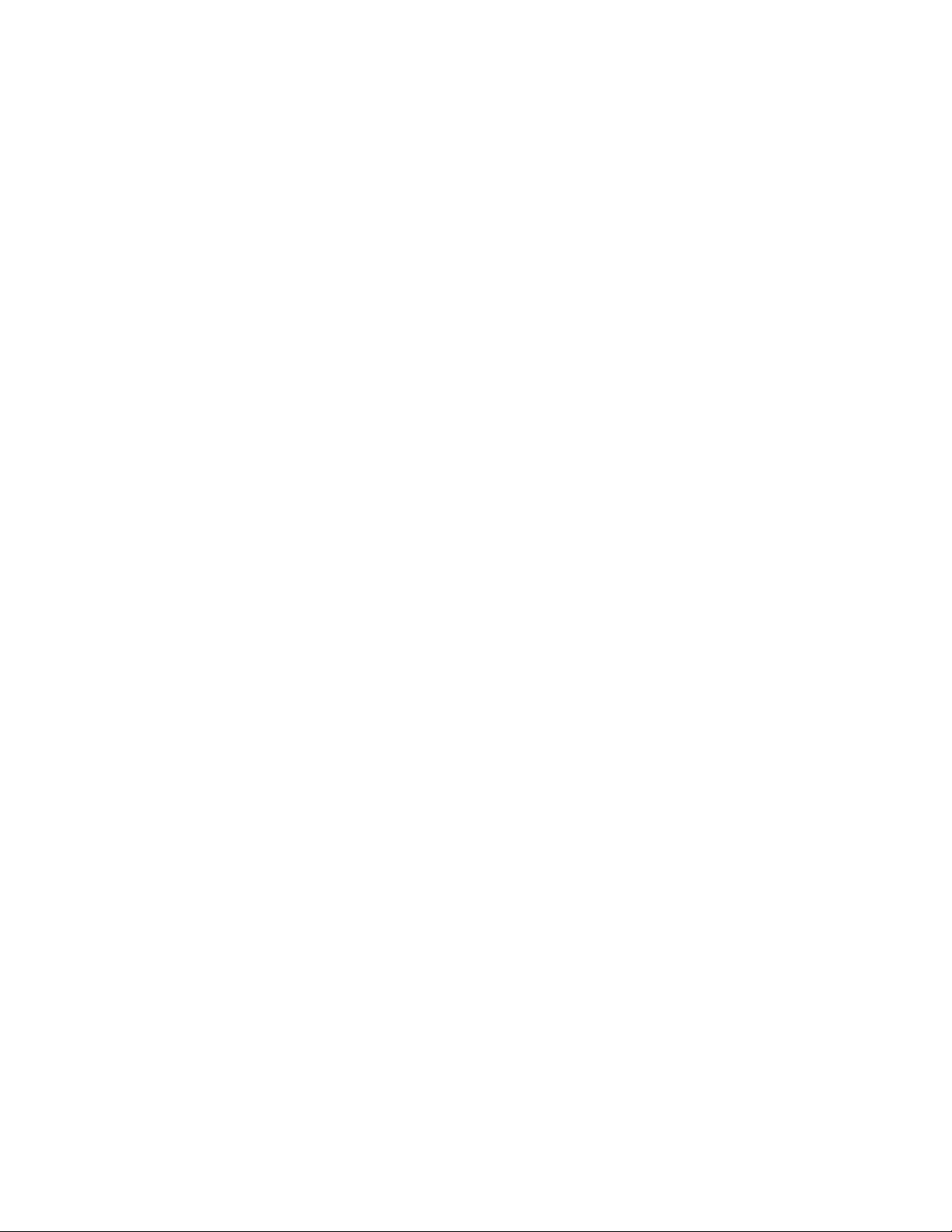
iiמדריךלמשתמש
Page 5
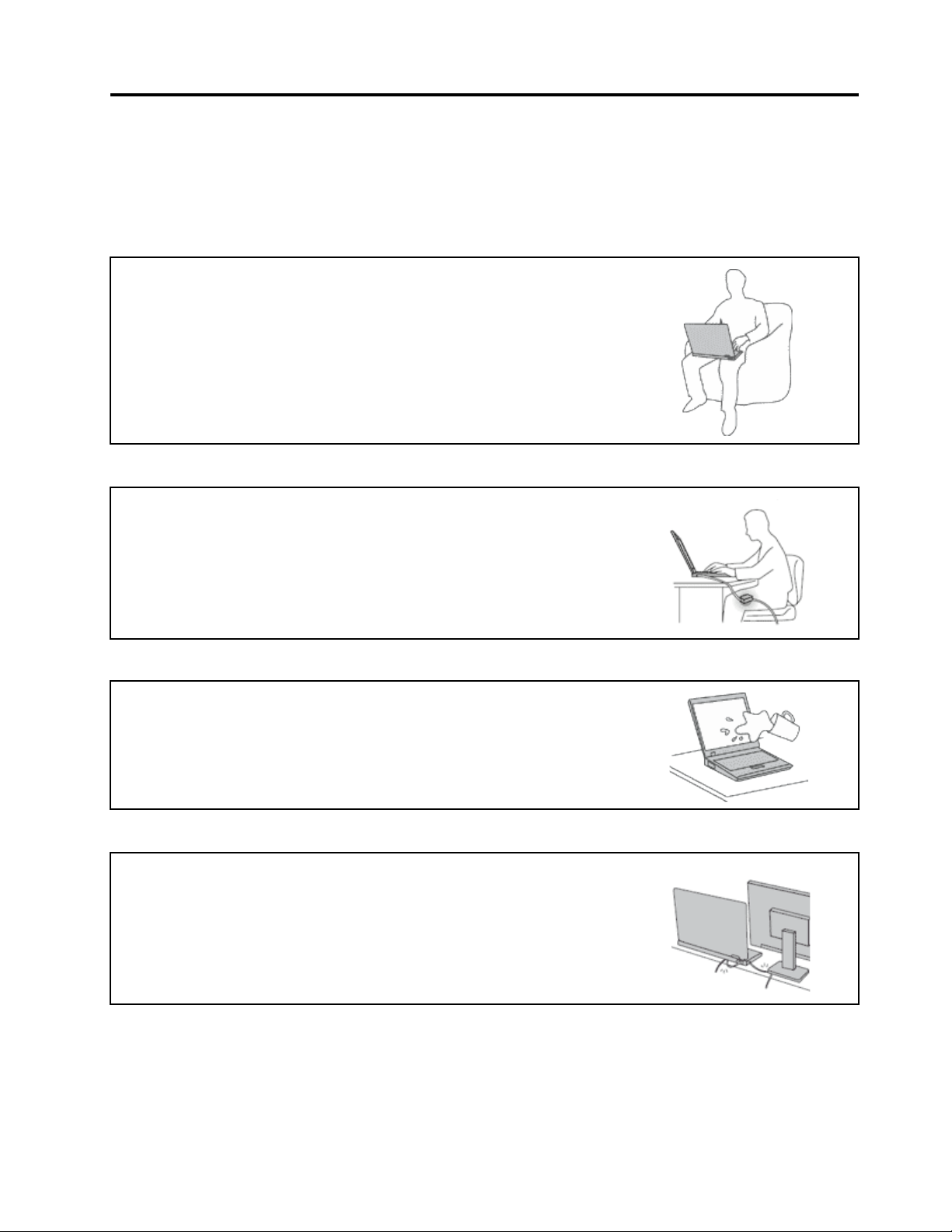
קראוזאתתחילה
בצעואתהעצותהחשובותהניתנותכאןכדילהמשיךולהפיקאתמיטבהשימושוההנאהמהמחשבשלכם.אםלאתעשוכן,הדברעלוללגרוםלאי-נוחות,לפציעה
אולכשלהמחשב.
הגנועלעצמכםמפניהחוםשהמחשבמפיק.
כאשרהמחשבפועלאוכאשרהסוללהנטענת,ייתכןשהבסיס,המתקןשלמחשבכףהידוחלקיםאחרים
יתחממו.מידתהחוםתלויהבמידתפעילותהמערכתוברמתהטעינהשלהסוללה.
מגעממושךעםהגוף,אפילודרךהבגדים,עלוללגרוםלחוסרנוחותואפילולכוויות.
•הימנעוממגעממושךשלחלקיגופכםכגוןהידיים,הירכייםאוחלקיםאחריםעםחלקחםשלהמחשב.
•מעתלעת,הפסיקולהשתמשבמקלדתוהרימואתידיכםממשענתכףהיד.
הגנועלעצמכםמפניהחוםשמתאםמתחה-ACמפיק.
כאשרמחבריםאתמתאםמתחה-ACלרשתהחשמלולמחשב,הואמפיקחום.
מגעממושךעםהגוף,אפילודרךהבגדים,עלוללגרוםלכוויות.
•אלתביאואתמתאםה-ACבמגעעםחלקכלשהובגופכםבזמןשנעשהבושימוש.
•לעולםאלתשתמשובוכדילחמםאתגופכם.
מנעוהרטבהשלהמחשב.
כדילהימנעמהתזתנוזליםומסכנתהתחשמלות,הרחיקונוזליםמהמחשב.
הגנועלהכבליםמפנינזק.
הפעלתכוחעלהכבליםעלולהלפגועבהםאולקרועאותם.
הניחוכבליתקשורתוכבליםשלמתאםמתחAC,עכבר,מקלדת,מדפסתוכלהתקןאלקטרוניאחר,כך
שלאניתןיהיהלדרוךעליהםאולהיתקלבהם,שהמחשבשלכםאוחפציםאחריםלאילחצועליהם,ושלא
יינזקובאופןשיפגעבפעולתהמחשב.
© Copyright Lenovo 2015iii
Page 6

הגנועלהמחשבועלהנתוניםשלכםבעתהעברתהמחשב.
לפניהזזתמחשבהמצוידבכונןדיסקקשיח,בצעואחתמהפעולותשלהלן,וודאושמתגההפעלהכבויאו
מהבהב:
•כבואתהמחשב.
•העבירואתהמחשבלמצבהמתנה.
•העבירואתהמחשבלמצבשינה.
הדבריסייעלמנוענזקלמחשבואובדןאפשרישלנתונים.
טפלובמחשבבעדינות.
אלתשמטו,תכו,תשרטו,תכופפו,תטלטלו,תדחפואותציבועצמיםכבדיםעלהמחשב,התצוגהאוהתקנים
חיצוניים.
שאואתהמחשבבזהירות.
•השתמשובתיקנשיאהאיכותישמספקריפודוהגנהמתאימים.
•אלתארזואתהמחשבבמזוודהאובתיקצפופים.
•לפניהנחתהמחשבבתיקנשיאה,ודאושהואכבוי,במצבהמתנהאובמצבשינה.אלתניחואתהמחשבבתיק
נשיאהבעודופועל.
מידעבטיחותחשוב
®
.
מידעזהיכוללסייעלכםלהשתמשבבטחהבמחשבהאישיהנייד.פעלובהתאםלמידעהמצורףלמחשבושמרומידעזה.המידעבמסמךזהאינומשנהאתהתנאים
שלהסכםהרכישהאואתכתבהאחריותהמוגבלתשלLenovo
בטיחותהלקוחותחשובהלנו.המוצריםשלנותוכננוכךשיהיובטוחיםויעילים.עםזאת,מחשביםאישייםהםמכשיריםחשמליים.כבליחשמל,מתאמיםחשמליים
ורכיביםאחריםיכוליםלהוותסכנהבטיחותיתולגרוםלפגיעהבגוףאוברכוש,במיוחדאםלאמשתמשיםבהםכיאות.כדילהפחיתסיכוניםאלה,בצעואת
ההוראותהמופיעותבמסמךזהבקפידה.אםתקפידולפעולבהתאםלמידעשבמסמךזהולמידעשסופקעםהמחשב,תוכלולהגןעלעצמכםמסכנותוליצורסביבת
עבודהבטוחהיותרלשימושבמחשב.
מצביםשדורשיםפעולהמיידית
מוצריםיכוליםלהינזקכתוצאהמשימושלאנאותאוהזנחה.אםמדוברבנזקמאוד,איןלהשתמשבמוצרלפנישספקשירותמורשהיבדוקאותו,ובמידת
הצורךיתקןאותו.
בדומהלכלמכשיראלקטרוני,ישלהשגיחהיטבעלהמוצרבעתהפעלתו.במקריםנדירים,ייתכןשתבחינובריחאושתראועשןאוניצוצותבוקעים
מהמחשב.ייתכןשתשמעוקולותנפץ,קולותשבירהאושריקות.ייתכןשאלורקסימניםלכשלבטוחומבוקרשלרכיבחשמלי.אךייתכןשאלוסימנים
לבעייתבטיחותאפשרית.בכלמקרה,אלתסתכנוואלתנסולאבחןאתהמצבבעצמכם.פנולמרכזהתמיכהבלקוחותלקבלתהדרכהנוספת.לקבלתרשימה
שלמספריהטלפוןשלמרכזיהשירותוהתמיכה,בקרובאתרהאינטרנטהבא:
http://www.lenovo.com/support/phone
בדקואתהמחשבואתרכיביולעתיםקרובותוחפשופגמים,בלאיאוסימניםלסכנה.במידהומצבשלרכיבמסויםיעוררבכםספק,אלתשתמשובמוצר.
פנולמרכזהתמיכהבלקוחותאוליצרןשלהמוצר,בקשוהוראותלבדיקתהמוצרומסרואותולתיקון,במידתהצורך.
ivמדריךלמשתמש
Page 7
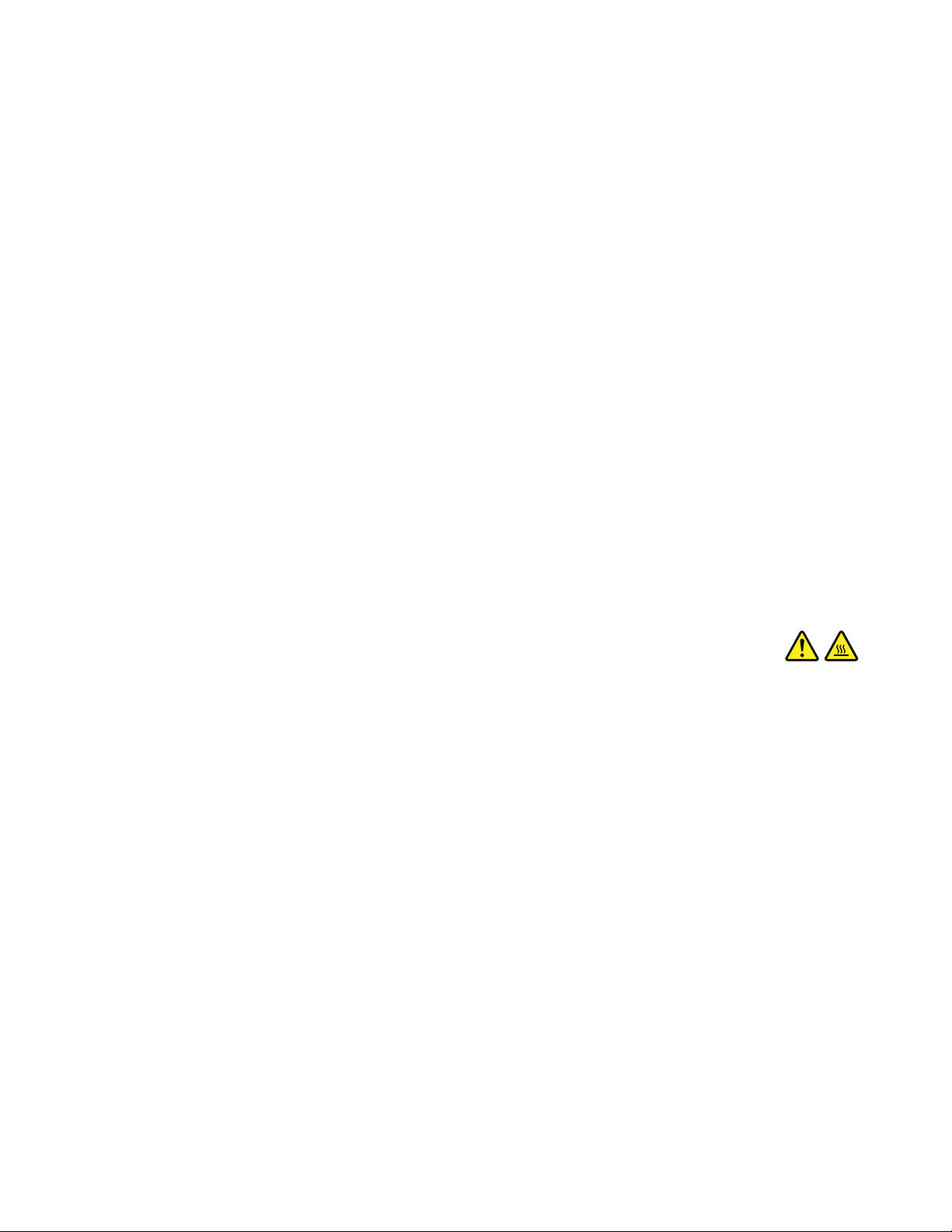
אםתבחינובאחדמהמצביםהנדיריםהמתואריםלהלןאואםישלכםספקותבנוגעלבטיחותהמוצר,הפסיקולהשתמשבמוצר,נתקואותוממקורהחשמל
ומקוויהתקשורתופנולמרכזהתמיכהבלקוחותלקבלתהדרכהנוספת.
•כבליהחשמל,התקעים,מתאמיהמתח,הכבליםהמאריכים,ההתקניםלהגנהמפניקפיצותמתחאוספקיהחשמלסדוקים,שבוריםאופגומים.
•סימניםשלהתחממותיתר,עשן,ניצוצותאואש.
•נזקלסוללה)כמולמשלסדקים,שקעיםאוקימוטים(,פליטהמהסוללהאוהצטברותשלחומריםזריםעלהסוללה.
•קולותשבירה,שריקות,קולותנפץאוריחחזקשעוליםמהמחשב.
•סימניםלנוזלשנשפךעלהמחשב,עלכבלהחשמלאועלמתאםהמתחאוסימניםלחפץשנפלעליהם.
•המחשב,כבלהחשמלאומתאםהמתחנחשפולמים.
•המחשבהופלאוניזוקבדרךכלשהי.
•המחשבאינופועלכשורהכאשרמפעיליםאותובהתאםלהוראותההפעלה.
הערה:אםתבחינובמצביםאלובמוצרשאינושלLenovo)למשל,בכבלמאריך(,הפסיקולהשתמשבאותומוצר,פנוליצרןהמוצרלקבלתהוראותנוספותאו
השיגותחליףמתאים.
הנחיותבטיחות
נקטותמידבאמצעיהזהירותשלהלןכדילהקטיןאתסכנתהפציעהואתסכנתהנזקלרכוש.
שירותושידרוג
אםלאקיבלתםהוראהמפורשתממרכזהתמיכהבלקוחותאואםלאהופיעההוראהכזובמדריך,אלתנסולבצעפעולותתחזוקהבמוצר.מסרואתהמחשבאךורק
לספקשירותשמוסמךלתקןאתהמוצרהספציפישלכם.
הערה:הלקוחיכוללשדרגאולהחליףחלקיםמסוימים.שדרוגיםנקראיםבדרךכלל"תוספות".חלקיםהניתניםלהחלפהעל-ידיהלקוחנקראים"יחידותלהחלפה
עצמית"אוCRUs.כאשרהלקוחותרשאיםלהתקיןתוספותאולהחליףחלקיםבעצמם,Lenovoתספקתיעודוהוראות.הקפידולפעולבהתאםלהוראותבעת
התקנהאוהחלפהשלחלקים.העובדהשמחווןהחשמלנמצאבמצב"מופסק",איןפירושהבהכרחשאיןמתחבמוצר.לפניהסרתהכיסוייםממוצרהמצוידבכבל
חשמל,ודאותמידשהמוצרכבויומנותקמכלמקורחשמל.אםיתעוררושאלותאוחששות,פנולמרכזהתמיכהבלקוחות.
זהירות:
לפניהחלפתיחידותלהחלפהעצמיתכלשהן,כבואתהמחשבוהמתינושלושעדחמשדקותלהתקררותהמחשבלפניפתיחתהכיסוי.
© Copyright Lenovo 2015v
Page 8

כבליחשמלומתאמימתח
סכנה
השתמשואךורקבכבליהחשמלובמתאמיהמתחשסיפקיצרןהמוצר.
2
אוטוביותר.במדינות
עלכבליהחשמללהיותבעליאישורבטיחות.בגרמניה,עלהכבליםלהיותמסוגH05VV-F,3G,0.75מ"מ
אחרות,ייעשהשימושבסוגהמתאים.
לעולםאלתכרכואתכבלהחשמלסביבמתאםהמתחאוסביבחפץאחר.פעולהזויכולהלמתוחאתהכבלולגרוםלשחיקה,להיסדקות
אולהסתלסלותהכבל.מצביםכאלויכוליםלהוותסכנהבטיחותית.
הקפידולהניחאתכבליהחשמלבמקוםשבולאידרכועליהםאוימעדועליהםובמקוםשבוחפציםאינםלוחציםעליהם.
הגנועלהכבליםועלמתאמיהמתחמנוזלים.לדוגמה,אלתניחואתהכבלאואתמתאםהמתחלידכיורים,לידאמבטיות,לידאסלותאו
עלרצפהשנוקתהבאמצעותחומריניקוינוזליים.נוזליםיכוליםלגרוםלקצר,במיוחדאםהכבלאומתאםהמתחנמתחובגללשימושלא
נאות.נוזליםיכוליםלגרוםגםלקורוזיהשלהמחבריםשלכבלהחשמלו/אושלמתאםהמתח,דברשיכוללגרוםלהתחממותיתר.
ודאושכלמחבריכבליהחשמלמחובריםומאובטחיםכהלכהבתוךהשקעים.
אלתשתמשובמתאםמתח,אםעלהפיניםשלכניסתACהופיעהקורוזיהאואםניכריםסימניםשלהתחממותיתר)כמולמשלפלסטיק
מעוות(בכניסתACאובכלמקוםאחרבמתאםהמתח.
אלתשתמשובכבליחשמלאםבמגעיםהחשמלייםבאחדמהקצוותנתגלתהקורוזיה,אםנתגלוסימניםשלהתחממותיתראואםכבל
החשמלניזוקבכלצורהשהיא.
כדילמנועאפשרותלהתחממותיתר,איןלכסותאתמתאםהמתחבבגדיםאובחפציםאחרים,כאשרהואמחוברלשקעחשמל.
כבליםמאריכיםוהתקניםקשורים
ודאושהכבליםהמאריכים,ההתקניםלהגנהמפניקפיצותמתח,התקניהאל-פסקומפצליהחשמלשבשימושמתאימיםלדרישותהחשמליותשלהמוצר.לעולםאל
תגרמולעומסיתרבהתקניםאלו.אםנעשהשימושבמפצליחשמל,העומסאינוצריךלעלותעלדרישותהספקהמבואשלמפצלהחשמל.התייעצועםחשמלאי
ובקשוממנומידענוסףאםיתעוררושאלותבנוגעלעומסיחשמל,לצריכתהחשמלולדרישותהספקהקלט.
viמדריךלמשתמש
Page 9
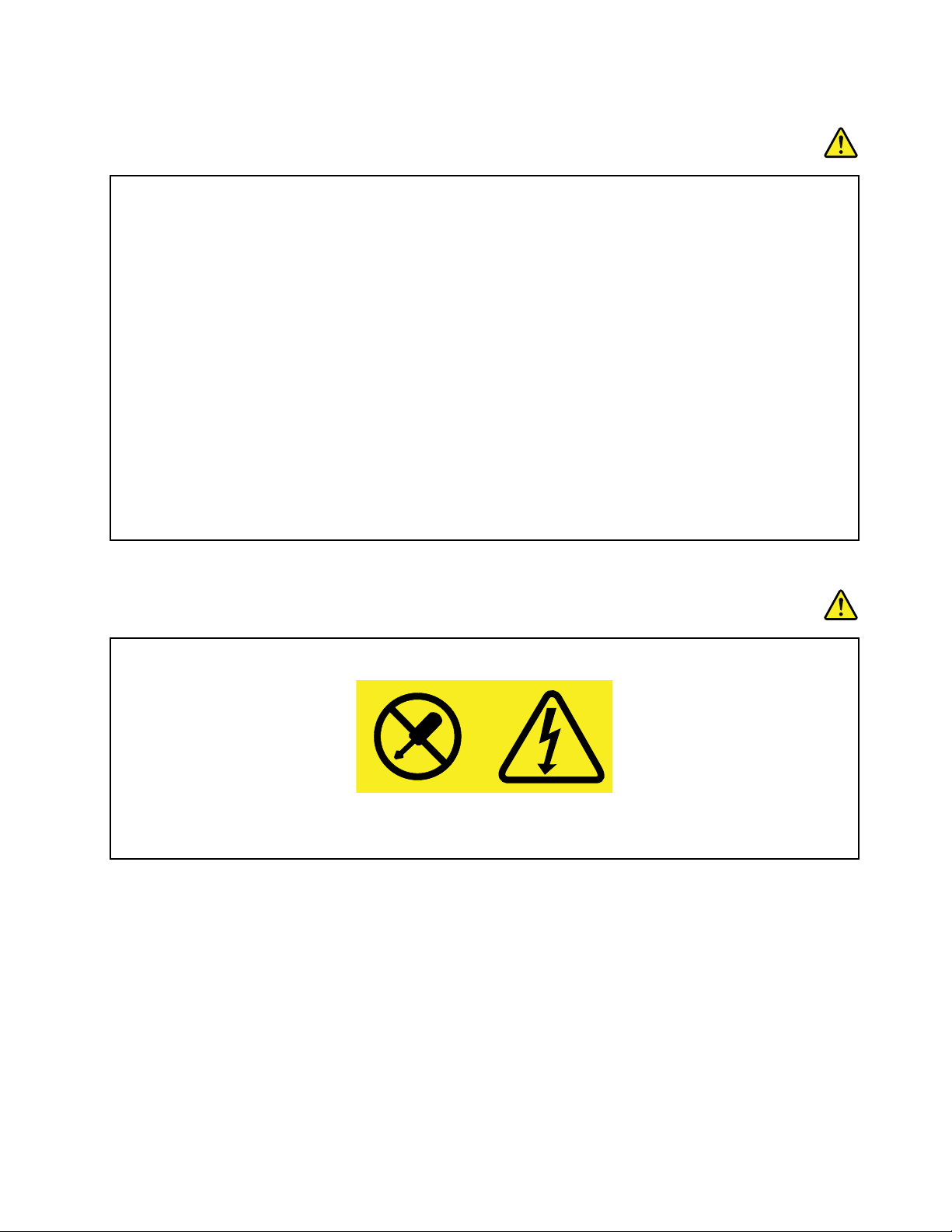
תקעיםושקעים
סכנה
איןלחבראתהמחשבלשקעחשמלפגוםאואכול.דאגולכךשהשקעיוחלףעלידיחשמלאימוסמך.
אלתכופפוואלתשנואתהתקע.אםהתקעניזוק,פנוליצרןוהשיגותחליף.
אלתשתמשובתקעחשמליהמשמשמוצריםחשמלייםאחריםהצורכיםחשמלרב;אחרת,מתחלאיציבעלוללפגועבמחשב,בנתונים
אובהתקניםמחוברים.
למוצריםשוניםישתקעיםעםשלושהפינים.תקעיםאלהמתאימיםאךורקלשקעיםחשמלייםעםהארקה.הארקההיאאמצעי
בטיחות.אלתנסולעקוףאמצעיבטיחותזהואלתחברואתהתקעלשקעללאהארקה.אםלאניתןלהכניסאתהתקעלשקע,פנו
לחשמלאילקבלתמתאםשקעמאושראוכדילהחליףאתהשקעבשקעהמתאיםלאמצעיבטיחותזה.לעולםאלתצרועומסיתרעל
שקעחשמל.העומסהכללישלהמערכתאינוצריךלעלותעל80אחוזמדרישותהמתחשלהענףשלהמעגלהחשמלי.התייעצועם
חשמלאיובקשוממנומידענוסףאםיתעוררושאלותבנוגעלעומסיחשמלולדרישותההספקשלהענףשלהמעגלהחשמלי.
ודאוששקעהחשמלשבשימושמחווטכראויוהקפידושהואיהיהנגישוממוקםקרובלציוד.אלתמתחואתכבליהחשמלבאופןשיפגע
בכבלים.
ודאושהתקעמספקאתהמתחוהזרםהמתאימיםעבורהמוצר.
חברוונתקואתהציודמשקעהחשמלבזהירות.
הצהרהבנוגעלאספקתהחשמל
סכנה
לעולםאלתסירואתהכיסוימספקהחשמלאומכלרכיבהמסומןבתוויתזו.
רמותמסוכנותשלמתח,זרםואנרגיהקיימותבכלרכיבשאליומוצמדתהתווית.רכיביםאלהאינםכולליםרכיביםלהחלפהעצמית.אם
אתםחושדיםשקיימתבעיהבאחדמהחלקיםהללו,פנולטכנאישירות.
התקניםחיצוניים
שימולב:איןלחבראולנתקכבליםשלהתקניםחיצונייםכאשרהמחשבפועל,מלבדכבליUniversal Serial Bus (USB);אחרת,המחשבעלוללהינזק.כדי
למנוענזקאפשרילהתקניםמחוברים,המתינולפחותחמששניותלאחרכיבויהמחשבלפניניתוקהתקניםחיצוניים.
© Copyright Lenovo 2015vii
Page 10
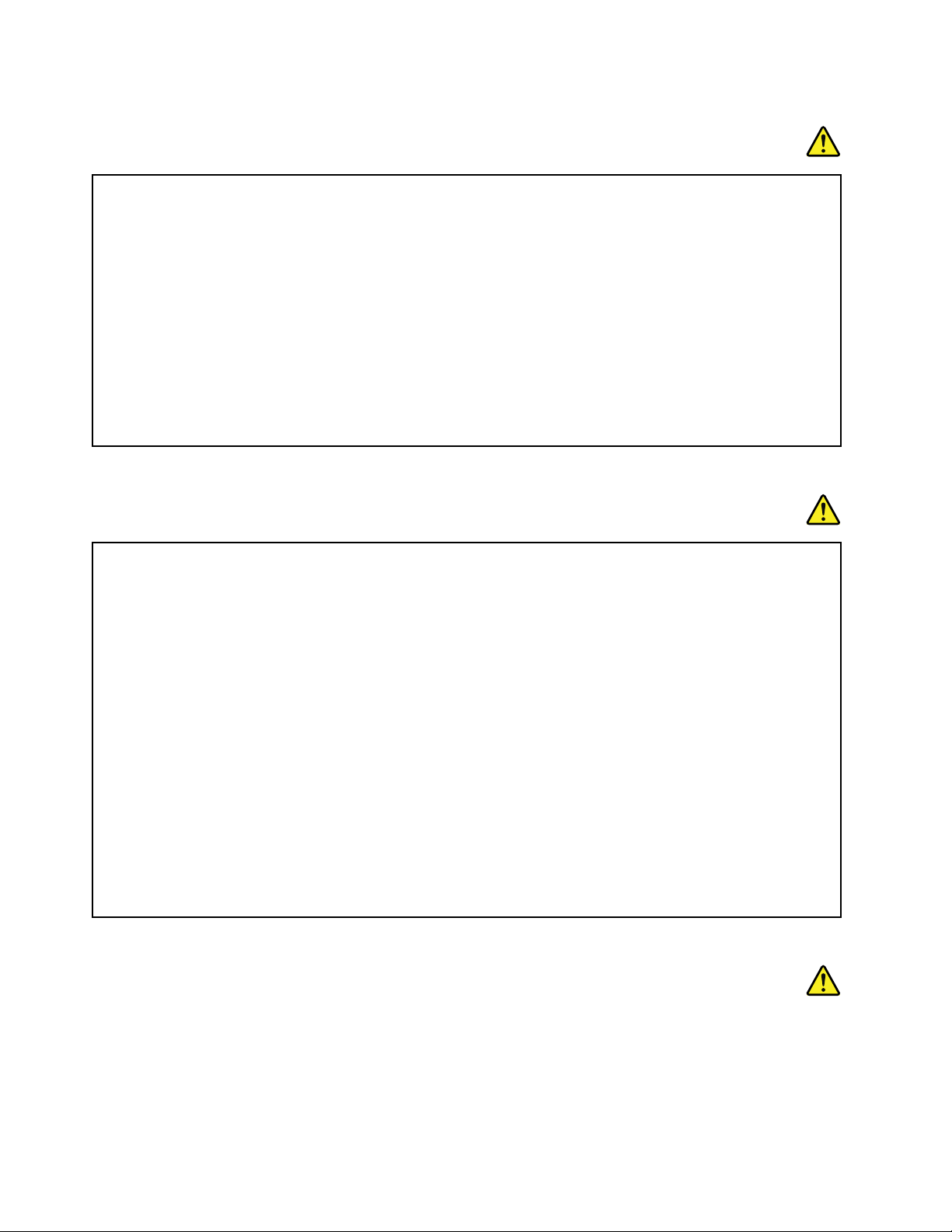
הודעהכלליתבנוגעלסוללות
סכנה
כלהמחשביםהאישייםשלLenovoמכיליםסוללתתאבגודלמטבעשאינהניתנתלטעינהומספקתחשמללשעוןהמערכת.כמוכן,
מוצריםניידיםרבים,כגוןמחשביםניידים,משתמשיםבמארזסוללותנטענותהמספקחשמללמערכתבמצבנייד.הסוללותש-Lenovo
סיפקהלשימושעםהמחשבעברומבדקיתאימותוישלהחליפןרקבחלפיםשקיבלואישור.
אלתפתחואתהסוללהואלתבצעובהפעולותתחזוקה.אלתמעכו,אלתנקבוואלתשרפואתמארזהסוללותואלתקצרואתמגעי
הסוללה.אלתחשפואתהסוללהלמיםאולנוזליםאחרים.טענואתמארזהסוללותאךורקבהתאםלהוראותהכלולותבתיעודהמוצר.
שימושלאנכוןבסוללהעלוללגרוםלהתחממותה,דברשעלוללגרוםלגזיםאולהבות"להתנקזהחוצה"ממארזהסוללותאוסוללת
המטבע.אםהסוללהניזוקהאואםתבחינובפליטהמהסוללהאובהצטברותשלחומריםזריםעלמגעיהסוללה,הפסיקולהשתמש
בסוללה,והשיגותחליףמיצרןהסוללה.
ביצועיהסוללותעשוייםלהתדרדרבמידהולאנעשהבהןשימושבמשךזמןרב.עבורחלקמהסוללותהניתנותלטעינהחוזרת)במיוחד
סוללותליתיום-יון(,השארתהסוללההמרוקנתללאשימושעלולהלהגדילאתהסיכוןלקצרבסוללה,דברהמקצראתחייהסוללהועלול
להוותסכנתבטיחות.אלתניחולסוללותליתיום-יוןנטענותלהתרוקןלגמרי,ואלתאחסנואותןכשהןמרוקנות.
הודעהבנוגעלסוללההנטענת
סכנה
אלתנסולפרקאתמארזהסוללותאולבצעבושינויים.פעולותאלהעלולותלגרוםלפיצוץאולדליפהשלנוזלמאריזתהסוללות.
שימושבמארזסוללותשאינומהסוגשצויןעל-ידיLenovo,אובמארזסוללותמפורקאושעברשינוי,אינומכוסהבמסגרתהאחריות.
אםמארזהסוללותהנטענותמוחלףשלאכהלכה,קיימתסכנהלפיצוץ.מארזהסוללותמכילכמותקטנהשלחומריםמזיקים.כדילמנוע
פציעהאפשרית:
•החליפואתהסוללהרקבסוללהמהסוגעליוLenovoממליצה.
•הרחיקואתמארזהסוללותמאש.
•אלתחשפואותהלמיםאולגשם.
•אלתנסולפרקאותו.
•אלתגרמולקצרחשמליבו.
•הרחיקואותהמהישגידםשלילדים.
•אלתפילואתמארזהסוללות.
אלתניחואתמארזהסוללותבפחאשפהשמרוקןלמזבלה.בעתהשלכתהסוללה,הקפידולשמורעלהחוקיםאוהתקנותהמקומיים.
מומלץלאחסןאתמארזהסוללותבטמפרטורתהחדר,כשהןטעונותעדכ-30עד50%מהקיבולתשלהן.מומלץלטעוןאתמארז
הסוללותאחתלשנהכדילהימנעמטעינתיתר.
הודעהבנוגעלסוללתליתיוםבגודלמטבע
סכנה
viii
מדריךלמשתמש
Page 11

California Perchlorate Information:
Products containing manganese dioxide lithium coin cell batteries may contain perchlorate.
Perchlorate Material - special handling may apply, See www.dtsc.ca.gov/hazardouswaste/perchlorate
סכנה
קיימתסכנתהתפוצצותאםהסוללהאינהמוחלפתכראוי.
בעתהחלפתסוללתהליתיום,השתמשורקבסוללהמאותוסוגאומסוגשווהערךהמומלץעל-ידיהיצרן.סוללתהליתיוםמכילהליתיום
ועלולהלהתפוצץאםלאמטפליםבהכראויאואםלאמשליכיםאותהכהלכה.
אלתנסו:
•להשליךאולטבולאתהסוללהבמים
•לחמםאתהסוללהלטמפרטורההגבוההמ-100°C)212°F(
•לתקןאולפרקאתהסוללה
השליכואתהסוללהבהתאםלחוקיםוהתקנותהמקומיים.
ההצהרהשלהלןחלהעלמשתמשיםבמדינתקליפורניה,ארה"ב.
חוםואיוורורהמוצר
© Copyright Lenovo 2015ix
Page 12

מחשבים,מתאמימתחACואביזריםרביםעשוייםלהפיקחוםכאשרהםמופעליםוכאשרהסוללותנטענות.מחשבימחברתיכולים
להפיקחוםרבבגללמידותיהםהקטנות.נקטותמידבאמצעיהזהירותשלהלן:
•כאשרהמחשבפועלאוכאשרהסוללהנטענת,ייתכןשהבסיס,המתקןשלמחשבכףהידוחלקיםאחריםיתחממו.הימנעוממגע
ממושךשלחלקיגופכםכגוןהידיים,הירכייםאוחלקיםאחריםעםחלקחםשלהמחשב.בעתשימושבמקלדת,הימנעומהנחתכפות
ידיכםלזמןממושךעלהמתקןשלמחשבכףהיד.המחשבמפיקמידהמסוימתשלחוםבמהלךפעולתוהרגילה.מידתהחוםתלויה
במידתפעילותהמערכתוברמתהטעינהשלהסוללה.מגעממושךעםהגוף,אפילודרךהבגדים,עלוללגרוםלחוסרנוחותואפילו
לכוויות.מעתלעתהפסיקולהשתמשבמקלדתעל-ידיהרמתהידייםמהמתקןשלמחשבכףהידוהימנעומשימושממושךבמקלדת.
•אלתפעילואתהמחשבואלתטענואתהסוללהלידחומריםמתלקחיםאובסביבתחומרינפץ.
•פתחיהאוורור,המאוורריםו/אוגופיהקירורמסופקיםעםהמוצרכדישההפעלהתהיהבטוחה,נוחהואמינה.התקניםאלהיכולים
להחסםבשוגגאםמניחיםאתהמחשבעלמיטה,ספה,שטיחאומשטחיםגמישיםאחרים.לעולםאלתחסמו,אלתכסוואלתשביתו
התקניםאלה.
•כאשרמחבריםאתמתאםמתחה-ACלרשתהחשמלולמחשב,הואמפיקחום.בעתהשימוש,אלתקרבואתהמתאםלגופכם.לעולם
אלתשתמשובמתאםמתחה-ACכדילחמםאתגופכם.מגעממושךעםהגוף,אפילודרךהבגדים,עלוללגרוםלכוויות.
למעןבטיחותכם,וכדילהבטיחביצועיםמיטבייםשלהמחשב,פעלותמידבהתאםלאמצעיהזהירותהבסיסייםשלהלן:
•אלתסירואתהכיסויכלעודהמחשבמחוברלחשמל.
•בדקוהצטברותאבקעלחוץהמחשבלעיתיםקרובות.
•הסירואבקמהלוחהקדמי.ייתכןשיהיהצורךלנקותלעיתיםקרובותיותרמחשביםהפועליםבאיזוריםמאובקיםאוסואנים.
•אלתגבילואותחסמואתפתחיהאוורור.
•אלתאחסנואותפעילואתהמחשבבתוךריהוט,שכןדברזהעשוילהגבירסכנהשלהתחממותיתר.
•אסורשטמפרטורתהאווירמסביבלמחשבתעלהעל35°C(95°F).
מידעבטיחותבנוגעלזרםחשמלי
סכנה
הזרמיםהחשמלייםבכבליהחשמל,בכבליהטלפוןאובכבליהתקשורתמסוכנים.
כדילמנועסכנתהתחשמלות:
•אלתשתמשובמחשבבמהלךסופתברקים.
•איןלחבראולנתקכבליםכלשהם,אולבצעהתקנה,תחזוקהאושינויתצורהשלמוצרזהבמהלךסופתברקים.
•חברואתכלכבליהחשמללשקעבעלחיווטנכוןוהארקהנאותה.
•חברוכלפריטציודהמחוברלמחשבלשקעיםהמחווטיםכהלכה.
•בכלעתשאפשר,השתמשובידאחתבלבדלחיבורולניתוקכבליאותות.
•לעולםאלתפעילוציודכאשרישהוכחותלשריפה,נזילהאונזקמבני.
•נתקואתכבליהחשמלהמצורפים,מארזהסוללותואתכלהכבליםלפניפתיחתכיסוייההתקן,אלאאםקיבלתםהנחיהאחרתבאחד
מהליכיההתקנהוההגדרה.
•איןלהשתמשבמחשבלפנישכלמארזיהחלקיםהפנימייםמחובריםלמקומם.איןלהשתמשבמחשבכאשרחלקיםומעגליםפנימיים
חשופים.
סכנה
x
מדריךלמשתמש
Page 13

חברוונתקוכבליםכמתוארבהליכיםשלהלןבמהלךהתקנהוהעברהשלהמחשב,אובעתפתיחתהכיסוייםשלהמחשבושלההתקנים
המחובריםאליו.
כדילנתק:
1.כבואתכלההתקנים.
2.ראשית,נתקואתכבליהחשמלמהשקעים.
3.הסירואתכבליהאותותמןהמחברים.
4.נתקואתכלהכבליםמןההתקנים.
כדילחבר:
1.כבואתכלההתקנים.
2.ראשית,חברואתכלהכבליםלהתקנים.
3.חברואתכבליהאותותלמחברים.
4.חברואתכבליהחשמללשקעים.
5.הפעילואתההתקנים.
לפניהתקנתכלכבליהחשמלהאחריםהמחובריםלמחשב,עלכבלהחשמללהיותמנותקמהשקעשבקיראומכליהקיבול.
ניתןלחברמחדשאתכבלהחשמללשקעשבקיראולכליהקיבולרקלאחרחיבורכלכבליהחשמלהאחריםלמחשב.
הצהרתתאימותבנוגעללייזר
זהירות:
כאשרמוצרילייזר)כגוןתקליטורים,כונניDVD,התקניסיביםאופטייםאומשדרים(מותקנים,שימולבלהנחיותהבאות:
•אלתסירואתהכיסויים.הסרתהכיסוייםשלמוצרהלייזרעלולהלגרוםלחשיפהמסוכנתלקרינתלייזר.ההתקןאינוכוללרכיביםלהחלפהעצמית.
•שימושבבקרותובהתאמותשלאצוינואוביצועתהליכיםשלאצוינו,יכוליםלגרוםלחשיפהמסוכנתלקרינה.
סכנה
כמהממוצריהלייזרמכיליםדיודתלייזרמובניתClass 3AאוClass 3B.שימולבלדבריםהבאים:
קיימתפליטתקרנילייזרכאשרהמוצרפתוח.אלתביטוישירותאלהקרן,אלתביטואלהקרןישירותדרךאמצעיםאופטיים,והימנעו
מחשיפהישירהלקרן.
הודעהלגביצגגבישנוזלי(LCD)
זהירות:
עבורמוצריםהכולליםנורותפלואורסנטהמכילותכספית)כלומר,שאינןמסוגLED(
•נורתהפלואורסנטשבתצוגתהגבישהנוזלי)LCD(מכילהכספית;השליכואותהבהתאםלתקנותהמקומיותאולחוקיהמדינה.
•צגה-LCDעשוימזכוכית.טיפוללאזהיראוהפלתהמחשבעלוליםלגרוםלולהישבר.אםצגLCDנשברוהנוזלהפנימיניתזלתוךעיניכםאונשפך
עלידיכם,שטפומיידאתהאזוריםהנגועיםבמיםבמשך15דקותלפחות.אםמופיעיםסימניםלאחרהשטיפה,פנולרופא.
שימושבאוזניות
זהירות:
לחץקולקיצונימאוזניותעלוללגרוםלאובדןשמיעה.כוונוןהאקולייזרלרמהמרביתמגביראתמתחהמוצאשלהאוזניותואתרמתהלחץהקולי.לכן,על
מנתלהגןעלשמיעתכם,כווננואתהאקולייזרלרמההמתאימה.
שימושמופרזבערכתראשאובאוזניותלפרקזמןממושךבעוצמתקולגבוההעלוללהיותמסוכןאםהאוזניותאינןתואמותלמפרטיEN 50332-2.יציאתמחבר
האוזניותבמחשבךעומדתבתקנותEN 50332-2תת-סעיף7.תקנהזומגבילהאתמתחפלטה-RMSהאמיתיהמרבישלהמחשבבפסרחבל-150 mV.לצורך
הגנהמפניאובדןשמיעה,ודאושסטהראשאוהאוזניותשבהםאתםמשתמשיםתואמיםגםל-EN 50332-2)הגבלותסעיף7(עבורמתחמאפייניפסרחבשל75
mV.שימושבאוזניותשאינןתואמותל-EN 50332-2עלוללהיותמסוכןבשלרמותלחץקולקיצוניות.
אםלמחשבLenovoשברשותכםמצורפותאוזניות,שילובהאוזניותוהמחשבכברתואםלמפרטיEN 50332-1.אםנעשהשימושבסטראששונהאובאוזניות
שונות,ודאושהםעומדיםבתקנותEN 50332-1)ערכיהגבלהשלסעיף6.5(.שימושבאוזניותשאינןתואמותל-EN 50332-1עלוללהיותמסוכןבשלרמות
לחץקולקיצוניות.
© Copyright Lenovo 2015xi
Page 14
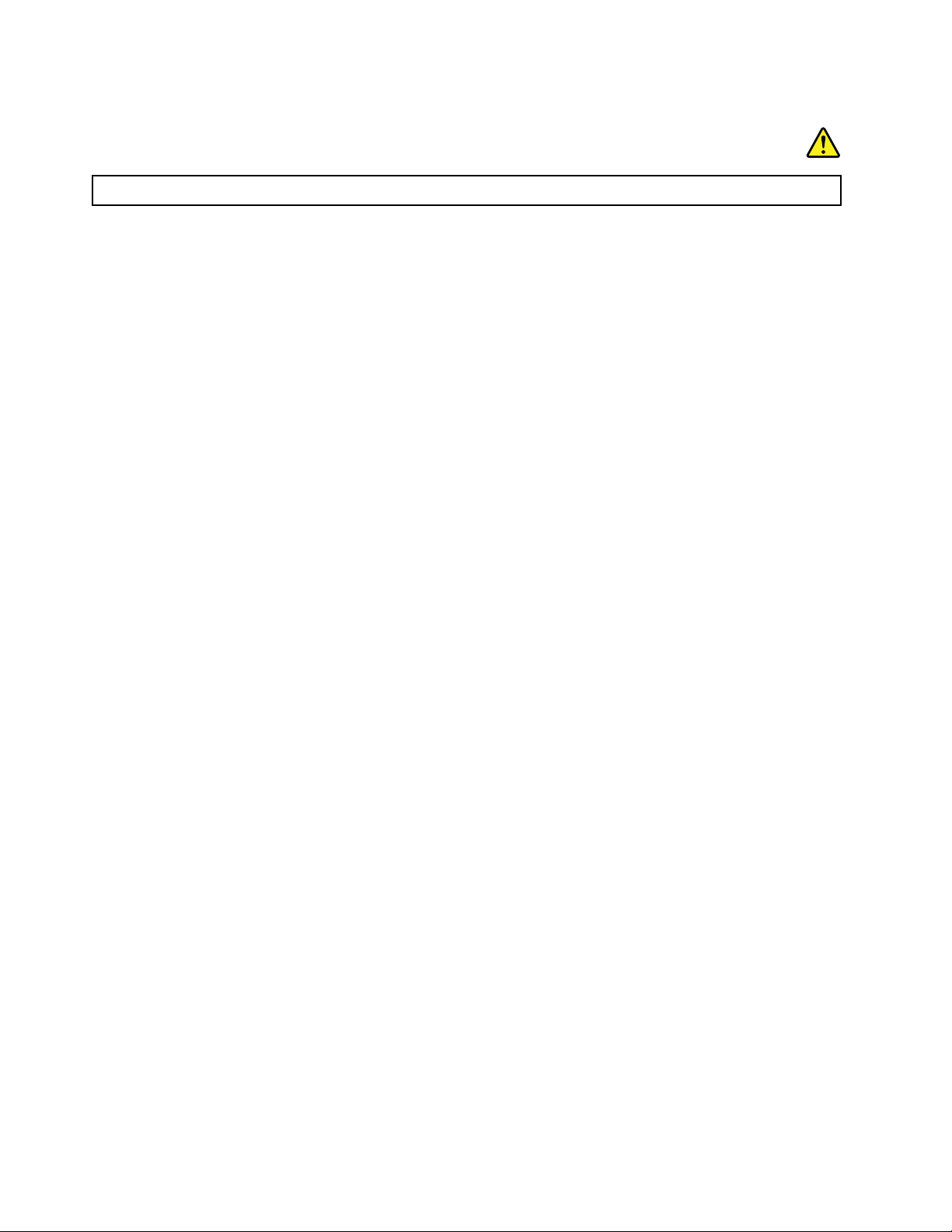
מידענוסףבנוגעלבטיחות
סכנה
שקיותפלסטיקעלולותלהיותמסוכנות.הרחיקושקיותפלסטיקמתינוקותוילדיםכדילמנועסכנתחנק.
xii
מדריךלמשתמש
Page 15

פרק1.סקירתהמוצר
a bc
d
e
f
g
h
i
j
k
l
בפרקזהמוצגותתכונותהחומרהשלהמחשב.
•"מבטמלפנים"בעמוד1
•"מבטמשמאל"בעמוד2
•"מבטמימין"בעמוד4
•"מבטמלמטה"בעמוד5
•"תכונותומפרטים"בעמוד6
מבטמלפנים
הערה:המחשבשלכםעשוילהיראותשונהבמקצתמהאיורשלהלן.
איור1.מבטמלפנים
7משטחמגע
9מחווןהפעלה
11מחווןמצבגישתהתקן
12קוראטביעתאצבעות)בדגמיםמסוימים(
1מצלמה)בדגמיםמסוימים(
2מחווןמצלמה)בדגמיםמסוימים(8חריץלכרטיסזיכרון
3חורמיקרופון)בדגמיםמסוימים(
4מתגהפעלה10מחווןמצבהסוללה
5לחצןשמאלי
6לחצןימני
1מצלמה
השתמשובמצלמהכדילצלםתמונותאולקייםועידתוידאו.
© Copyright Lenovo 20151
Page 16

2מחווןמצלמה
מצייןאםהמצלמהפועלת.
3חורמיקרופון
משמשללכידתצלילים.
4מתגהפעלה
לחצועללחצןזהכדילהפעילאתהמחשב.כדילכבותאתהמחשב,עיינובסעיף"חיסכוןבחשמל"בעמוד13.
5לחצןשמאלי
6לחצןימני
7משטחמגע
הזיזואתקצההאצבעשלכםעלפנימשטחהמגעכדילהזיזאתהסמן.הפונקציותשלהלחצןהימניוהשמאליזהותלאלושלהלחצןהימניוהשמאלישלעכבר.
משטחהמגעשלהמחשבתומךבריבוי-מגעשבאמצעותותוכלולהתקרב,להתרחקאולגלולבמסךבעתגלישהבאינטרנט,קריאהאועריכהשלמסמך.
8חריץלכרטיסזיכרון
לקבלתמידענוסף,עיינובסעיף"שימושבקוראכרטיסיהמדיה"בעמוד12)נמכרבנפרד(.
9מחווןהפעלה
•דולק:מצייןשהמחשבפועל.
•כבוי:מצייןשהמחשבכבויאובמצבשינה.
•מהבהב:מצייןשהמחשבבמצבהמתנה.
10מחווןמצבהסוללה
•ירוקקבוע:הסוללהטעונהברמהשבין80%ל-100%,אושרמתפריקתהסוללההיאבין20%ל-100%.
•ירוקמהבהבלאט:הסוללהטעונהברמהשבין20%ל-80%,והטעינהנמשכת.
•כתוםמהבהבלאט:הסוללהטעונהברמהשבין5%ל-20%,והטעינהממשיכה.
•כתוםקבוע:הסוללהטעונהברמהשבין5%ל-20%.
•כתוםמהבהבמהר:רמתהטעינהאוהפריקהשלהסוללההיא5%אופחות.
•כבוי:הסוללהמנותקתאושהמחשבכבוי.
11מחווןמצבגישתהתקן
כאשרמחווןזהדולק,כונןהדיסקהקשיחאוהכונןהאופטימבצעקריאהאוכתיבהשלנתונים.
שימולב:
•כאשרהמחווןדולק,איןלהעביראתהמחשבלמצבהמתנהאולכבותאותו.
•כאשרהמחווןדולק,איןלהזיזאתהמחשב.זעזועיםפיזייםפתאומייםעלוליםלגרוםלשגיאותכונן.
12קוראטביעותאצבע
רשמואתטביעתהאצבעשלכםוהשתמשובקוראטביעתהאצבעותכדילהיכנסל-Windows.
מבטמשמאל
הערה:המחשבשלכםעשוילהיראותשונהבמקצתמהאיורשלהלן.
2מדריךלמשתמש
Page 17

a b c d e f g h
איור2.מבטמשמאל
5מחבראתרנט
6מחבריציאתHDMI
7מחברUSB 3.0
1מחברמתחAC
2מחווןכניסתDC
3פתחיאוורור
4מחברVGA8מחברUSB 3.0
1מחברמתחAC
חברואליואתמתאםמתחה-ACהמצורףכדילספקלמחשבמתחולטעוןאתמארזהסוללות.
2מחווןכניסתDC
מצייןאםהמחשבמחוברלשקעחשמלפעיל.
3פתחיאוורור
מאפשריםלאווירחםלצאתמהמחשב.
שימולב:איןלחסוםאתפתחיהאוורור,הדברעלוללגרוםלהתחממותיתרשלהמחשבולנזק.
4מחברVGA
משמשלחיבורצגחיצוניאומקרןלמחשב.
5מחבראתרנט
חברוכבלאתרנטלמחברזהכדילחבראתהמחשבלרשתתקשורתמקומית(LAN).
סכנה
פרק1.סקירתהמוצר3
כדילמנועסכנתהתחשמלות,אלתחברואתכבלהטלפוןלמחבראתרנט.ניתןלחברכבלאתרנטלמחברזהבלבד.
לקבלתמידענוסף,ראו"חיבוראתרנט"בעמוד15.
Page 18
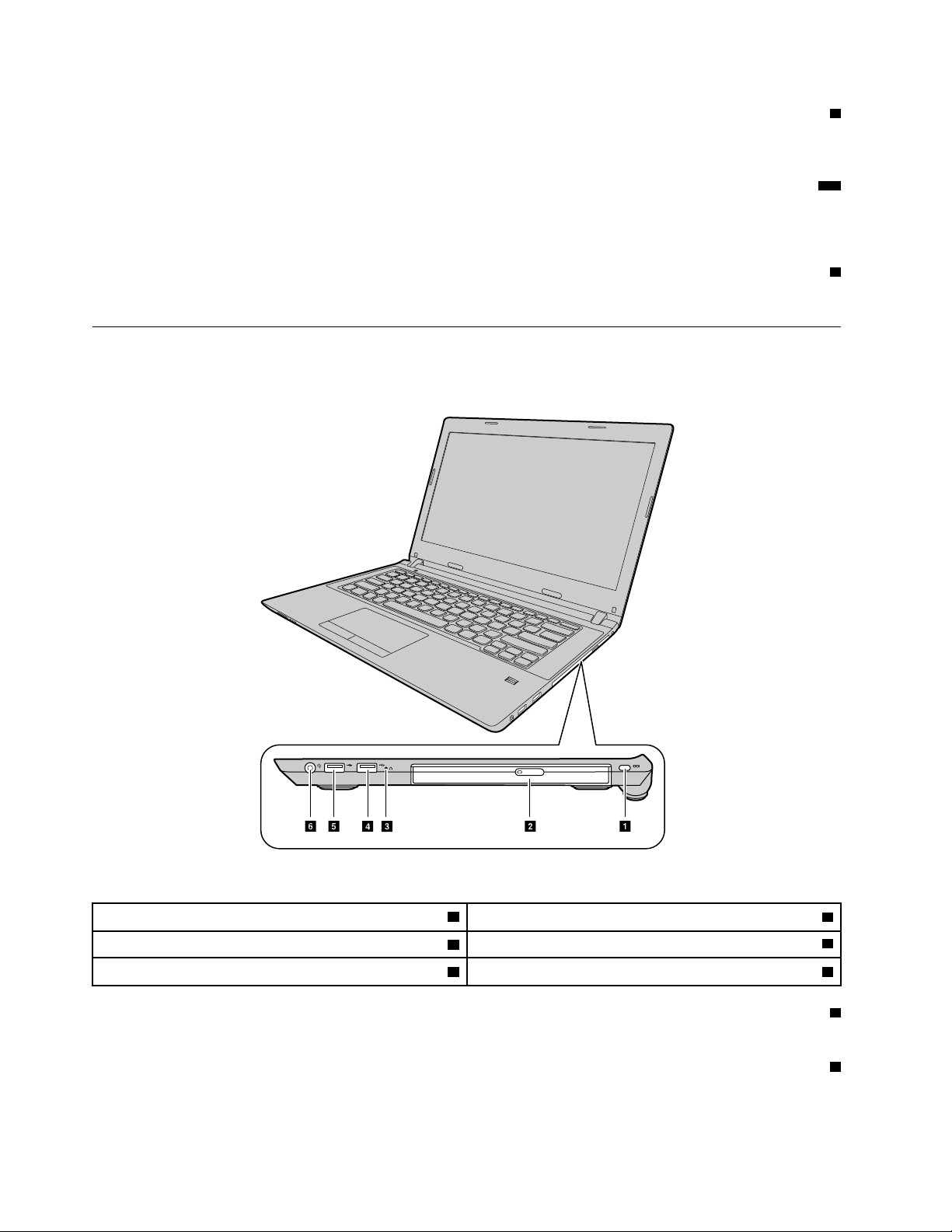
6מחבריציאתHDMI
abce df
השתמשובמחברה-high-definition multimedia interface (HDMI)כדילחברהתקןשמעדיגיטליאומסךוידאותואם,כגוןטלוויזיהבהפרדהגבוהה
(HDTV).
78מחברUSB 3.0
משמשלחיבורהתקןUSB 1.1,USB 2.0אוUSB 3.0,כגוןמדפסתאומצלמהדיגיטליתעםחיבורUSB.
שימולב:בעתחיבורכבלUSBלמחברזה,ודאושסימוןה-USBפונהכלפימעלה.אחרת,המחברעלוללהינזק.
8מחברUSB 2.0
משמשלחיבורהתקןUSB 1.1אוUSB 2.0,כגוןמדפסתאומצלמהדיגיטליתעםחיבורUSB.
מבטמימין
הערה:המחשבשלכםעשוילהיראותשונהבמקצתמהאיורשלהלן.
איור3.מבטמימין
4מחברAlways On USB
5מחברUSB 2.0
1חורלמנעולאבטחה
2כונןאופטי
3לחצןNovo6שקעשמעמשולב
1חורלמנעולאבטחה
כדילהגןעלהמחשבמפניגניבה,תוכלולרכושמנעולאבטחהעםכבלהמתאיםלחורהמנעולולחבראתהמחשבלחפץנייח.
2כונןאופטי
השתמשובכונןהאופטילקריאהאוצריבהשלתקליטוריםאופטיים.
4מדריךלמשתמש
Page 19
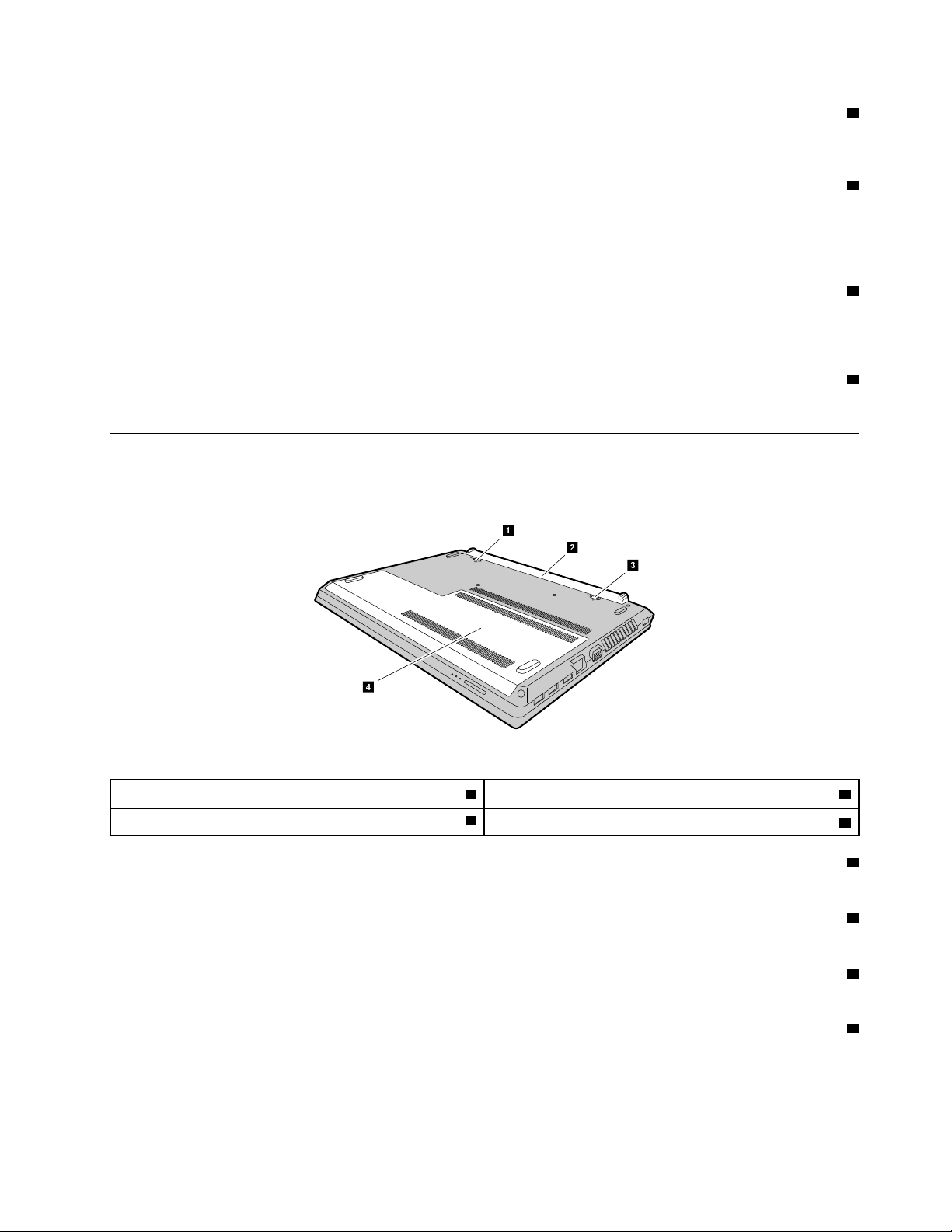
3לחצןNovo
a
b
c
d
כאשרהמחשבכבוי,לחצועללחצןזהכדילהפעילאתמערכתLenovo OneKey RecoveryאוBIOS Setup Utility,אולעבוראלתפריטהאתחול.לקבלת
מידענוסף,ראופרק6"מערכתLenovo OneKey Recovery"בעמוד23
4מחברAlways On USB
מאפשרטעינהשלטלפוניםחכמיםכאשרהמחשבכבוי,במצבהמתנהאושינה.
הערה:הטעינהנפסקתכאשרהמחשבלאמחוברלשקעחשמלורמתהטעינהשלהסוללהיורדתמתחתל-20%.ניתןלקבועאתהגדרותהטעינהשלמחברזה
באמצעותLenovo Settings.לקבלתפרטים,עיינובעזרהשלהתוכנה.
5מחבריUSB
משמשלחיבורהתקןUSB 1.1אוUSB 2.0,כגוןמדפסתאומצלמהדיגיטליתעםחיבורUSB.
שימולב:בעתחיבורכבלUSBלמחברזה,ודאושסימוןה-USBפונהכלפימעלה.אחרת,המחברעלוללהינזק.
6שקעשמעמשולב
כדילהאזיןלקולהבוקעמהמחשב,חברואוזניותבעלותתקע3.5מ"מ)0.14אינץ'(עם4פיניםלשקעהשמעהמשולב.
מבטמלמטה
הערה:המחשבשלכםעשוילהיראותשונהבמקצתמהאיורשלהלן.
איור4.מבטמלמטה
1תפסהסוללה3נעילתסוללות)קפיצית(
4מכסהחריציםתחתון
2מארזסוללות
1תפסהסוללה
שומראתהסוללהבמקומה.
2מארזסוללות
מספקמתחלמחשבוניתןלטעינהכשהמחשבמחוברלחשמל.
3נעילתסוללות)קפיצית(
שומראתהסוללהבמקומה.
פרק1.סקירתהמוצר5
4מכסהחריציםתחתון
מגןעלכונןהדיסקהקשיח,מודוליהזיכרון,כרטיסה-mini PCI Expressורכיביםאחריםהממוקמיםמתחתיו.
Page 20

תכונותומפרטים
בסעיףזהמוצגיםהתכונותוהמפרטיםשלהמחשבשברשותכם.
מעבד
•כדילהציגאתפרטיהמעבדשלהמחשבשברשותכם,בצעואתהפעולותהבאות:
®
–Windows
7:לחצועלהתחל,לחצובאמצעותלחצןהעכברהימניעלמחשבולאחרמכןלחצועלמאפיינים.
–משתמשיWindows 10:לחצועלהתחל,לחצולחיצהימניתעלסיירהקבצים,ולאחרמכןלחצועלמאפיינים.
גורםצורה
•מימדים:כ-340מ"מ×249.3מ"מ×25.4מ"מ
•משקל:כ-2.1ק"ג
זיכרון
•זיכרוןגישהאקראיתדינמיתמסונכרנת(SDRAM)בקצבנתונים3כפול(DDR3L)עםמתחנמוך
התקןאחסון
•כונןדיסקקשיח2.5אינץ'
•כונןזיכרוןמוצקהיברידיבגודל2.5אינץ')בדגמיםמסוימים(
צג
•גודל:356מ"מ)14.0אינץ'(
•רזולוציה:
–LCD:1366על768פיקסלים
–צגחיצוני:2048על1536פיקסליםלכלהיותר
מקלדת
•מקלדתLenovoעם6שורות
•מקשFn
ממשקקלט/פלט
•שקעשמעמשולבאחד
•מחברVGAאחד
•מחברHDMIאחד
•מחבראתרנטRJ–45אחד
•שנימחבריUSB 3.0,שנימחבריUSB 2.0
הערה:לקבלתמידענוסף,ראו"מבטמשמאל"בעמוד2וכן"מבטמימין"בעמוד4.
כונןאופטי
•כונןאופטימסוגRamboבגודל9.0מ"מ
תקשורת
•כרטיסרשתLANאלחוטיתו-Bluetoothמשולב
•כרטיסממשקרשתMbps10/100/1000
מתאםמתחAC
•קלט:100-240 V / 50-60 Hz
•פלט:20 V dc
6מדריךלמשתמש
Page 21
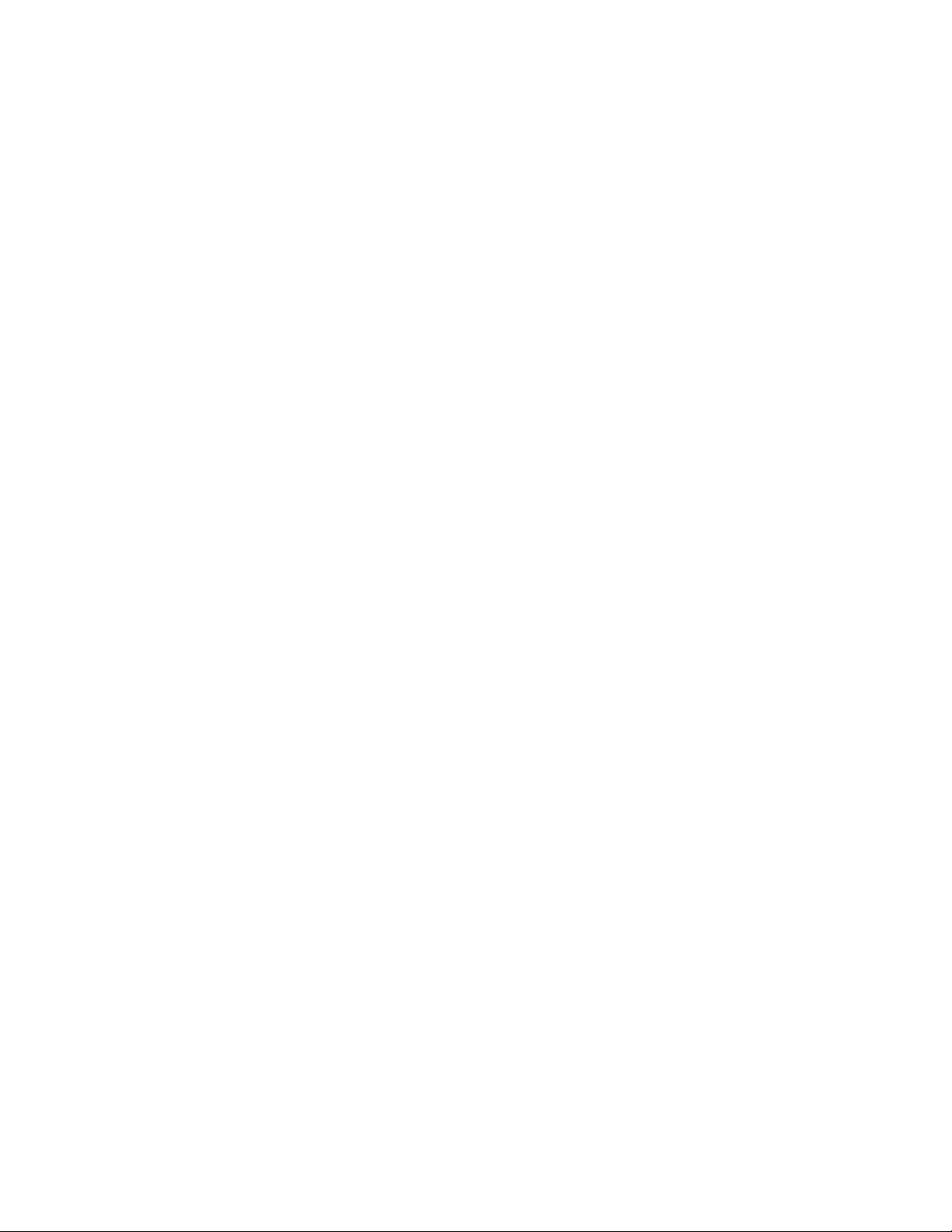
•מתח:45 Wאו65 W
מארזסוללות
•סוג:מארזסוללותליתיום-יון
•תאים:ארבעהתאים
•קיבולת:32 Whאו41 Wh
פרק1.סקירתהמוצר7
Page 22

8מדריךלמשתמש
Page 23
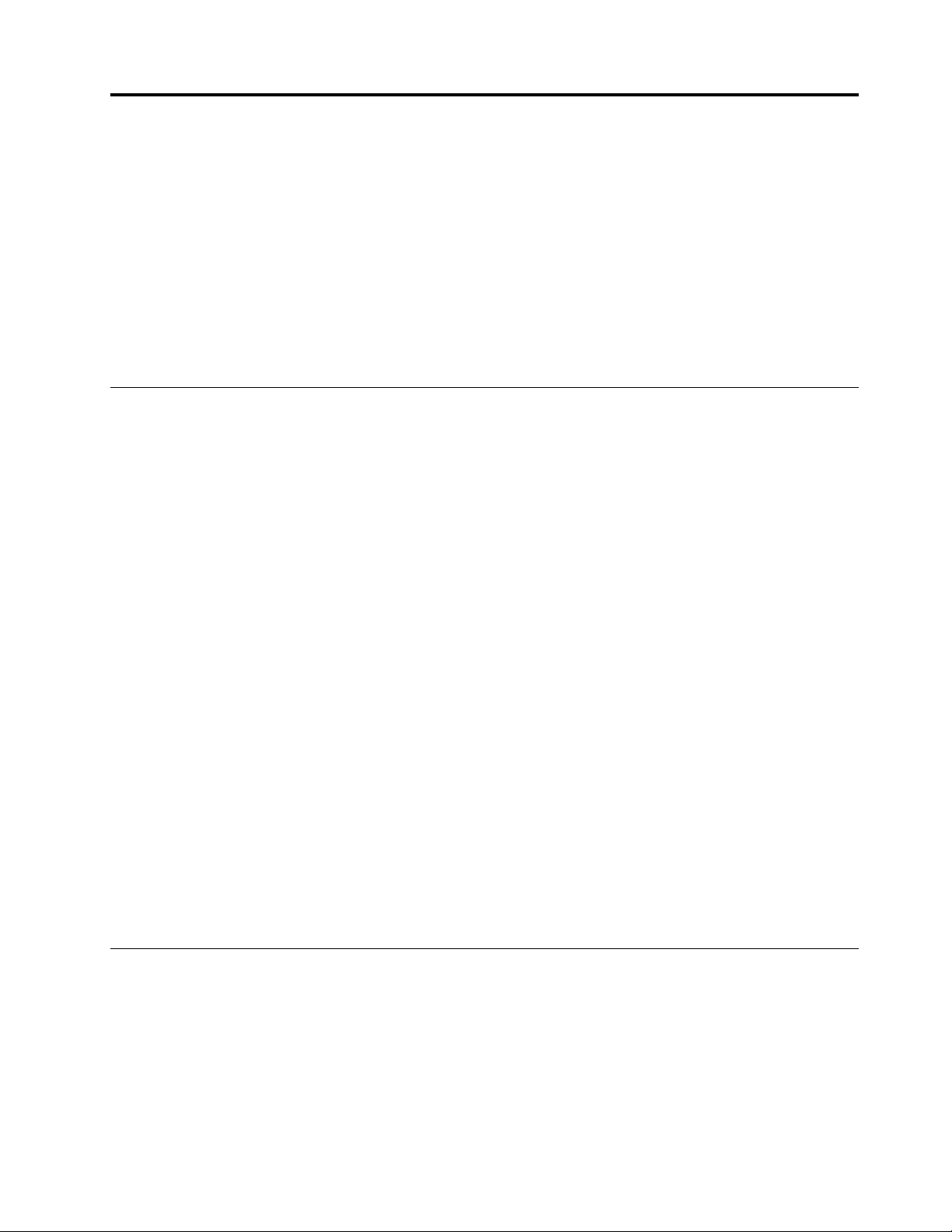
פרק2.שימושבמחשב
פרקזהמספקמידעאודותשימושבחלקמרכיביהמחשב.
•"שאלותנפוצות"בעמוד9
•"קביעתהתצורהשלמערכתההפעלה"בעמוד9
•"רישוםהמחשב"בעמוד10
•"צירופימקשיפונקציות"בעמוד10
•"שימושבמשטחהמגע"בעמוד11
•"ניהולצריכתהחשמל"בעמוד13
•"חיבורלרשתות"בעמוד15
שאלותנפוצות
להלןכמהעצותשיעזרולכםלמטבאתהשימושבמחשב.
האםניתןלקבלאתהמדריךלמשתמשבשפהאחרת?
כדילהורידאתהמדריךלמשתמשבשפהאחרת,בקרובכתובתhttp://www.lenovo.com/UserManuals.לאחרמכןפעלובהתאםלהוראותהמופיעותעל
המסך.
כיצדלהשתמשבסוללהבאופןיעיליותר?
•לחיסכוןבחשמלאוכדילהשהותאתפעולתהמחשבמבלילצאתמתוכניותאולשמורקבצים,ראו"חיסכוןבחשמל"בעמוד13.
•אםבכוונתכםלכבותאתהמחשבלפרקזמןממושך,תוכלולמנועאתהתרוקנותהסוללותעל-ידיטעינתןלרמהשל60%והוצאתמארזהסוללותמהמחשב.
לקבלתמידענוסף,ראו"ניהולצריכתהחשמל"בעמוד13.
היכןניתןלמצואהנחיותלהתקנהאולהחלפהשלהתקן?
לקבלתהנחיותלהתקנהאולהחלפהשלהתקן,עיינובסעיףפרק7"החלפתהתקנים"בעמוד25
היכןנמצאיםתקליטוריההתאוששות?
ייתכןשלמחשבזהלאמצורףתקליטורהתאוששות.במקומו,המחשבמצוידבמספרפתרונותהתאוששותחלופיים.לקבלתמידענוסף,ראופרק6"מערכת
Lenovo OneKey Recovery"בעמוד23.
היכןניתןלהורידאתמנהליההתקניםהחדשיםביותר?
מנהליההתקניםהחדשיםביותרעבורהמחשבשברשותכםזמיניםלהורדהמאתרהתמיכהשלLenovo.כדילהורידאתמנהליההתקניםהחדשיםביותרעבור
המחשבשלכם,בקרובכתובתhttp://www.lenovo.com/driversובצעואתההוראותשעלהמסך.
מהניתןלעשותאםתהליךהגיבוינכשל?
אםתהליךהגיבוינכשל,בצעואתהפעולותהבאות:
1.סגרויישומיםאחריםולאחרמכןהפעילומחדשאתתהליךהגיבוי.
2.בדקואםמדייתהיעדפגומה.בחרונתיבקובץאחרונסושוב.
קביעתהתצורהשלמערכתההפעלה
במחשבשלכםמותקנתמראשמערכתהפעלה.בפעםהראשונהשתשתמשובמחשב,ייתכןשתתבקשולבצעאתהשלביםהבאיםכדילהשליםאתתהליךקביעת
התצורה:
•קבלתהסכםהרישיוןשלמשתמשקצה
•קביעתהתצורהשלהחיבורלאינטרנט
•רישוםמערכתההפעלה
•יצירתחשבוןמשתמש
© Copyright Lenovo 20159
Page 24
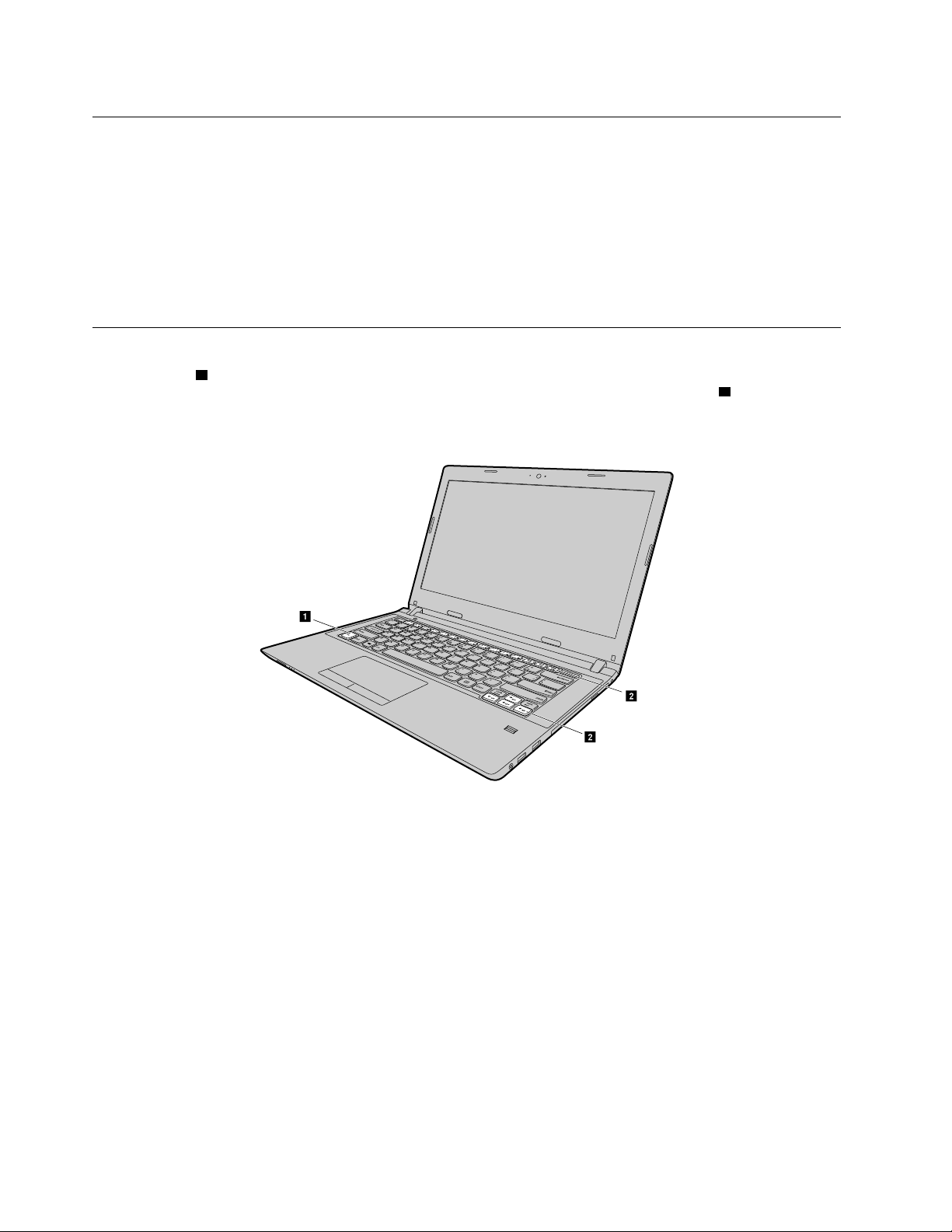
רישוםהמחשב
b
b
a
כאשראתםרושמיםאתהמחשבשלכם,מוזןלמסדנתוניםמידעהמאפשרל-Lenovoליצוראתכםקשרבמקרהשלקריאהחוזרתאובעיהחמורהאחרת.לאחר
רישוםהמחשבשלכםב-Lenovo,תקבלושירותמהיריותרכשתפנואלLenovoלקבלתעזרה.בנוסף,במיקומיםמסוימיםמוצעיםזכויותושירותיםמורחבים
למשתמשיםרשומים.
כדילרשוםאתהמחשבשלכםב-Lenovo,בצעואחתמהפעולותהבאות:
•בקרובכתובתhttp://www.lenovo.com/registerובצעואתההוראותשעלהמסךכדילרשוםאתהמחשבשלכם.
•חברואתהמחשבלאינטרנטורשמואותובאמצעותתוכניתרישוםהמותקנתמראשבמחשב.התוכניתLenovo Product Registrationהמותקנתמראש
במחשבתופעלבאופןאוטומטילאחרשתשתמשובובמשךזמןמה.בצעואתההוראותשעלהמסךכדילרשוםאתהמחשבשלכם.
צירופימקשיפונקציות
האיורהבאמציגאתהמיקומיםשלהמקשיםהמיוחדיםבמחשבשלכם.כדילהשתמשבצירופיםשלמקשיהפונקציות,הקישועלמקשFn1ולאחרמכןהקישועל
2.
אחדממקשיהפונקציות
הערה:המחשבשלכםעשוילהיראותשונהבמקצתמהאיורשלהלן.
איור5.צירופימקשיפונקציות
להלןמבואקצרבנושאהשילוביםשלמקשיהפונקציות.
המתנה(Fn+F1)
העברתהמחשבלמצבהמתנה.
הפעלה/כיבוישלתאורתהצג(Fn+F2)
הפעלהאוכיבוישלתאורתהצג.
התקןתצוגהפעיל(Fn+F3)
בחירתהתקןהתצוגההפעיל.השתמשובשילובמקשיפונקציותזהכדילבחוראתצגהמחשב,התקןחיצונימחובראושניהם,כהתקןהתצוגההפעיל.
הערה:ניתןגםלהשתמשבצירוףהמקשיםWindows+Pלביצועפונקציהזו.
הפעלת/כיבויהמצלמה(Fn+F4)
הפעלהאוהשבתהשלהמצלמההמשולבת.
10מדריךלמשתמש
Page 25

הפעלת/כיבוימצבטיסה(Fn+F5)
שינויהגדרותאלחוט)Windows 7(.
הפעלהאוהשבתהשלמצבהטיסה.כאשרמצבהטיסהמופעל,כלהתקשורתהאלחוטיתאלהמחשבאוממנואינהזמינה)Windows 10(.
הפעלת/כיבויהקול(Fn+F6)
ניתוקאוהפעלהשלהקול.
הפעלת/כיבויהמיקרופון(Fn+F7)
הפעלהאוהשבתהשלהמיקרופוןהמשולב.
בקרתמשטחמגע(Fn+F8)
הפעלהאוהשבתהשלמשטחהמגעולחצנימשטחהמגע.
הגדרות(Fn+F9)
פתיחתלוחהבקרה.)Windows 7(
שינויהגדרות.)Windows 10(
חיפוש(Fn+F10)
פתיחהשלתיבתחיפוש.)Windows 7(
חיפושביישומים.)Windows 10(
תוכניותפעילות(Fn+F11)
הצגתהיישומיםהפתוחים.
סיירהקבצים(Fn+F12)
:לפתיחתמחשב.)Windows 7(
לפתיחת"סיירהקבצים".)Windows 10(
פקדעוצמתהקול
•Fn+חץשמאלה:הפחתתעוצמתהשמע.
•Fn+חץימינה:הגברתעוצמתהשמע.
פקדבהירותהתצוגה
כדילשנותאתבהירותהצג,בצעואתהפעולותהבאות:
•Fn+חץלמעלה/למטה:הגברתבהירותהצג.
•Fn+חץלמטה:הפחתתבהירותהצג.
שימושבמשטחהמגע
האיורשלהלןמציגאתהפקדיםשעלמשטחהמגע.הקישועלFn+F8כדילהפעילאולהשביתאתמשטחהמגע.
הערה:המחשבשלכםעשוילהיראותשונהבמקצתמהאיורשלהלן.
פרק2.שימושבמחשב11
Page 26

a
b
c
איור6.משטחמגע
1לחצןימני:פועלבאופןזההללחצןימנישלעכבררגיל.
2לחצןשמאלי:פועלבאופןזההללחצןשמאלישלעכבררגיל.
3משטחמגע:כדילהזיזאתהסמןעלגביהמסך,החליקואתקצההאצבעמעללמשטחהמגעבכיווןשברצונכםלהזיזאתהסמן.
שימושבקוראכרטיסיהמדיה
המחשבשברשותכםתומךבכרטיסיםהבאים:
•כרטיסדיגיטלימאובטח(SD)
•כרטיסדיגיטלימאובטחבעלקיבולתגבוהה(SDHC)
•כרטיסSD eXtended Capacity (SDXC)
•MultiMediaCard (MMC)
הערה:המחשבשלכםאינותומךבתכונהContent Protection for Recordable Media (CPRM)עבורכרטיסה-SD.
שימולב:בעתהעברתנתוניםאלכרטיסמדייתהבזק,כגוןכרטיסSD,אלתעבירואתהמחשבשלכםלמצב"המתנה"אולמצב"שינה"לפנישהעברתהנתונים
מסתיימת.הדברעלוללגרוםנזקלנתונים.
הכנסתכרטיסזיכרון
כדילהכניסכרטיסזיכרון,בצעואתהפעולותהבאות:
1.ודאושהכרטיסבתנוחהובכיווןהנכונים.
2.דחפואתכרטיסהזיכרוןעדשיינעלבמקומובנקישה.
הסרתכרטיסזיכרון
כדילהסירכרטיסמדייתהבזק,בצעואתהפעולותהבאות:
1.דחפואתכרטיסמדייתההבזקעדשתישמענקישה.
2.משכואתכרטיסהזיכרוןבעדינותמתוךחריץכרטיסהזיכרון.
הערה:אםלאתוציאואתהכרטיסמהמחשבלאחרהוצאתוממערכתההפעלהWindows,לאתהיהעודאפשרותלגשתלכרטיס.כדילגשתלכרטיס,ישלהוציא
אותוולאחרמכןלהכניסאותושוב.
12מדריךלמשתמש
Page 27
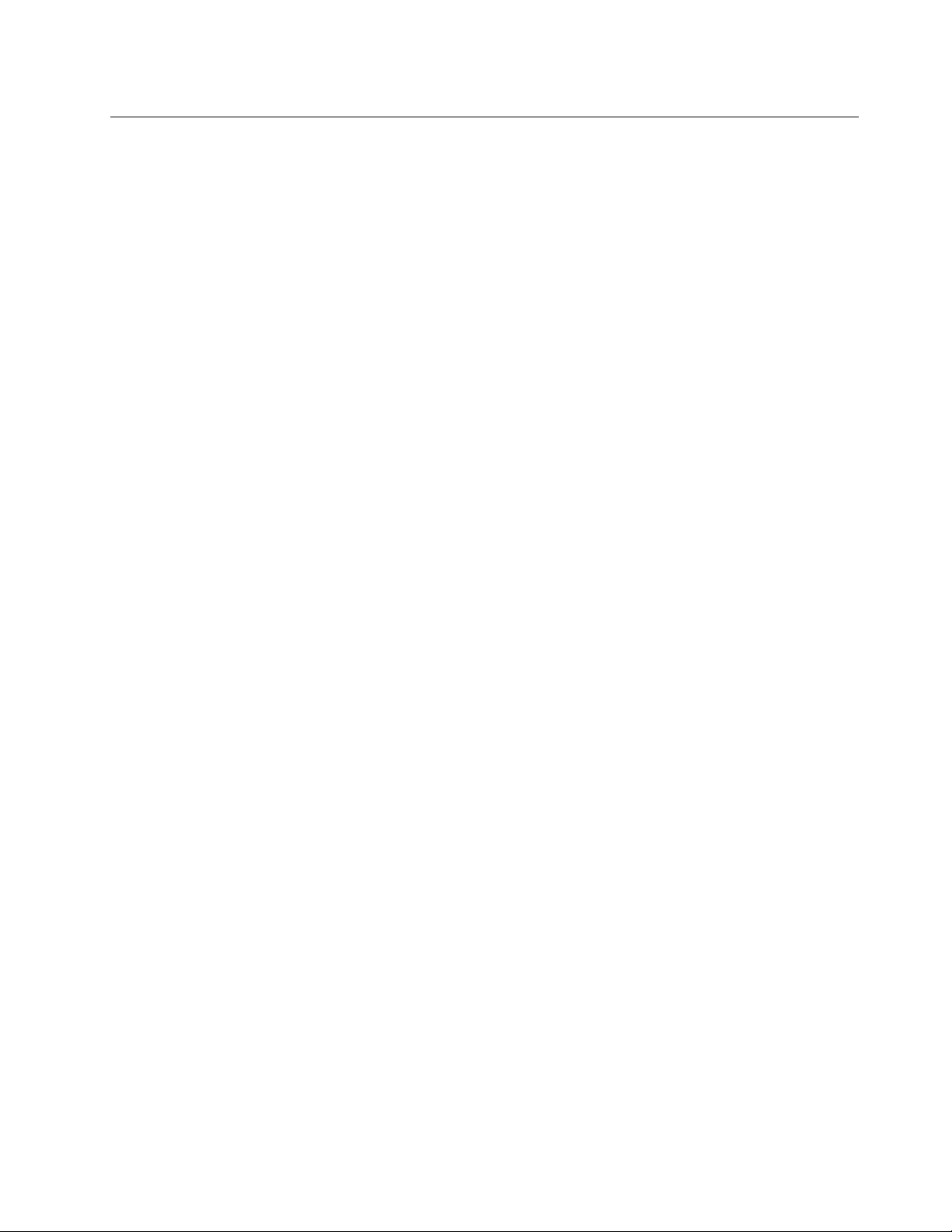
ניהולצריכתהחשמל
הפעילואתהמחשבשלכםבאמצעותמתחACבכלפעםשמתחACזמין.השתמשובמחשבשלכםבאמצעותכוחהסוללהבכלפעםשמתחACאינוזמין.
בדיקתמצבהסוללה
סמלהסוללההמוצגבאזורההודעותשלWindowsמציגאתאחוזהחשמלשנותרבסוללה.רכיבימחשבשוניםצורכיםחשמלבקצבשונה.ככלשאתםמשתמשים
יותרברכיביםהצורכיםחשמלרב,כךאתםצורכיםאתכוחהסוללהמהריותר.מכיווןשלכלמשתמשישמנהגיםוצרכיםשונים,קשהלחזותמראשלכמהזמן
תספיקטעינהשלסוללה.קיימיםשניגורמיםעיקריים:
•כמותהחשמלהטעוןבסוללהבזמןשאתםמתחיליםלעבוד.
•אופןהשימוששלכםבמחשב:
–תדירותהגישהאלכונןהדיסקהקשיח.
–רמתהבהירותשהגדרתםעבורצגהמחשב.
שימושבמתאםמתח
בעתשימושבמתחAC,הסוללהנטענתבאופןאוטומטי.
מתאםהמתחשמסופקביחדעםהמחשבמכילשנירכיביםבסיסיים:
•השנאישממיראתמתחה-ACלשימושעםהמחשב.
•כבלהחשמלשמתחברלשקעהחשמלולשנאי.
שימולב:שימושבכבלחשמללאמתאיםעלוללגרוםלמחשבנזקחמור.
חיבורמתאםמתחה-AC
כדילחבראתמתאםמתחה-AC,בצעואתהפעולותהבאות:
1.חברואתכבלהחשמללשקעהחשמל.
2.חברואתכבלהחשמללשנאי.
3.חברואתמתאםמתחה-ACלמחברמתחה-ACשלהמחשב.
עצותלשימושבמתאםמתחה-AC
בעתשימושבמתאםמתחה-AC,פעלובהתאםלהנחיותהבאות:
•כאשרמתאםהמתחאינובשימוש,נתקואותומשקעהחשמל.
•אלתכרכובחוזקהאתכבלהחשמלמתאםהמתחכאשרהואמחובראליו.
•לפניטעינתמארזהסוללות,ודאושהטמפרטורהשלוהיאלפחות10°C(50°F).
•תוכלולהטעיןאתהסוללהכאשרמתאםהמתחמחוברלמחשבוהסוללהמותקנת.טענואתהסוללהבכלאחדמהמצביםהבאים:
–כאשראתםרוכשיםסוללהחדשה
–כאשרמדהסוללהשבתחתיתהתצוגהמצייןשרמתהטעינהנמוכה
–כאשרהסוללהלאהייתהבשימושזמןרב
טעינתהסוללה
מומלץלטעוןאתהסוללהאולהחליףאותהבסוללהטעונהבכלאחדמהמצביםהבאים:
•אחוזהחשמלשנותרבסוללהנותרנמוך.
•התראתהחשמלמיידעתאתכםשאחוזהחשמלשנותרהואנמוך.
חיסכוןבחשמל
קיימותמספראפשרויותשתוכלולבחורכדילחסוךבחשמל.
פרק2.שימושבמחשב13
Page 28
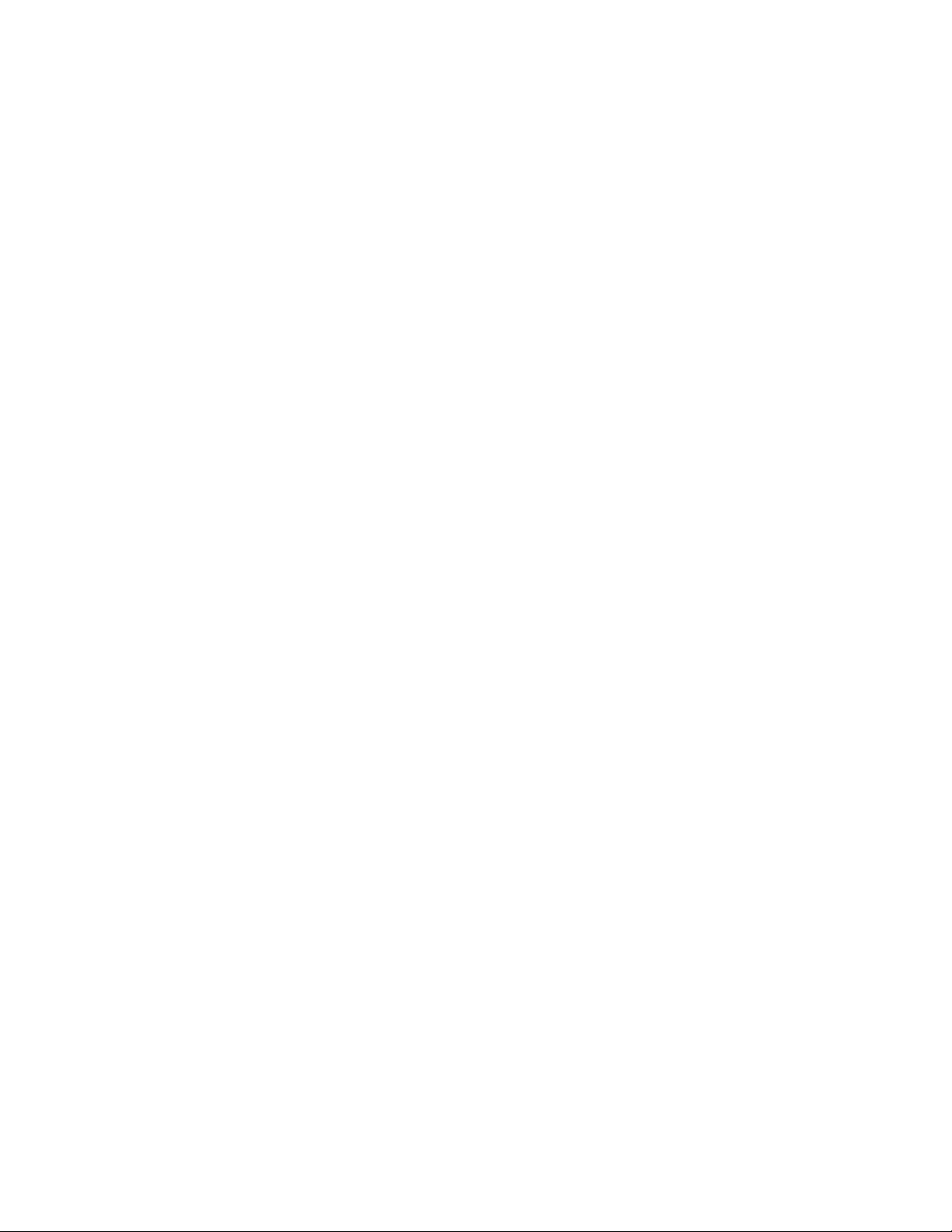
העברתהמחשבלמצבהמתנה
אםאינכםמתכווניםלהשתמשבמחשבלפרקזמןקצרבלבד,העבירואותולמצבהמתנה.מצבזהמסייעלכםלחסוךחשמל,וגםמספקאתהנוחותשלעקיפת
תהליךההפעלהמחדשוהחזרהמיידיתשלהמחשבלפעולהרגילה.
כדילהעביראתהמחשבלמצבהמתנה,בצעואחתמהפעולותהבאות:
•7Windows:
1.לחצועלהתחל.
2.לחצועלסימןהמשולששלצדלחצןכיבויולאחרמכןבחרובאפשרותהמתנה.
Windows 10:
1.לחצועלהתחל.
2.בחרובאפשרותהמתנהמהתפריטהפעלה.
•הקישוFn+F1.
שימולב:המתינועדשמחווןההפעלהיתחיללהבהב)כךהואמצייןשהמחשבנמצאבמצבהמתנה(לפנישתזיזואתהמחשב.הזזתהמחשבבזמןשכונןהדיסק
הקשיחמסתובבעלולהלגרוםנזקלכונןהדיסקהקשיחולהוביללאיבודנתונים.
כדילהחזיראתהמחשבלפעולה,בצעואחתמהפעולותהבאות:
•לחצועלמתגההפעלה.
•לחצועלאחדממקשיהמקלדת.
כיבויהמחשב
אםאינכםמתכווניםלהשתמשבמחשבבמשךיוםאויומיים,כבואותו.
•7Windows:
לחצועלהתחל!כיבוי.
•Windows 10:
1.לחצועלהתחל.
2.בחרובאפשרותכיבוימהתפריטהפעלה.
העברתהמחשבלמצבשינה
כחלופהלכיבויהמחשב,תוכלוגםלבחורלהעביראותולמצבהמתנה.
•7Windows:
1.לחצועלהתחל.
2.לחצועלסימןהמשולששלצדלחצןכיבויולאחרמכןבחרובאפשרותשינה.
•Windows 10:
1.לחצולחיצהימניתעלהתחלכדילהיכנסאללוחהבקרה,ולאחרמכןלחצועלחומרהוקול➙בחרמהעושיםלחצניההפעלה.
2.לחצועלשנההגדרותשאינןזמינותכעת,ולאחרמכןבחרומצבשינהבמקטעהגדרותכיבוי.
3.לחצועלשמורשינויים.
4.לחצועלהתחל.
5.בחרובאפשרותמצבשינהמהתפריטהפעלה.
הערה:כלנתוניהמשתמשוהתוכניותשנמצאיםבזיכרוןמועתקיםלכונןהדיסקהקשיח,כדישתוכלולשובלעבודתכםכשהמחשביחזורממצבהמתנה.
כדילהחזיראתהמחשבממצבהמתנה,לחצועלמתגההפעלה.
טיפולבסוללה
מארזהסוללההואספקכוחמתכלה.אםהסוללהמתחילהלהתרוקןבמהירותרבהמדי,החליפואתמארזהסוללהבמארזחדשמהסוגהמומלץעל-ידיLenovo.
לפרטיםנוספיםבנושאהחלפתמארזהסוללות,פנולמרכזתמיכתהלקוחות.
14מדריךלמשתמש
Page 29
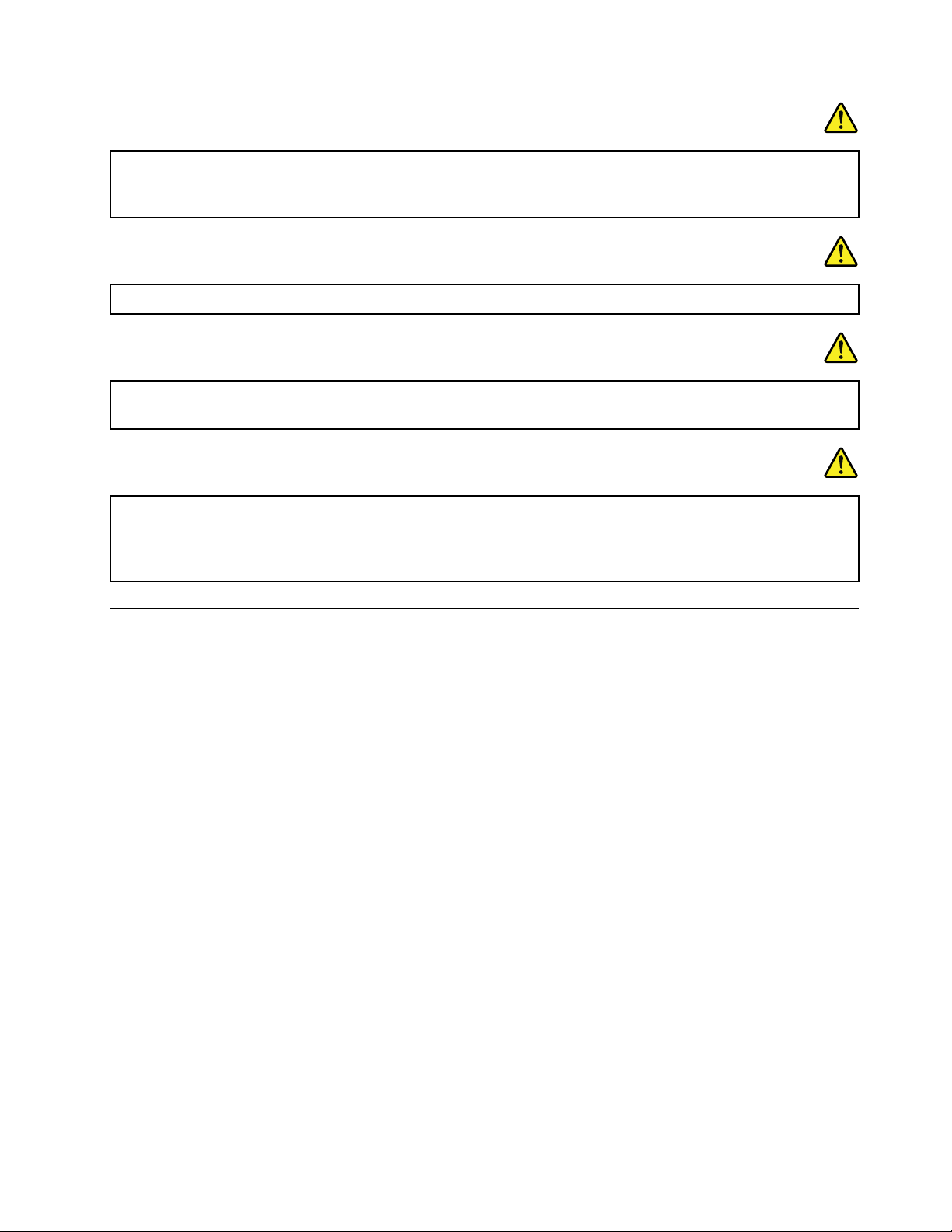
סכנה
אלתשמטו,תמעכו,תנקבואותחשפואותולכוחותחזקים.שימושלאנכוןבסוללהעלוללגרוםלהתחממותה,דברשעלוללגרוםלגזים
אולהבות"להתנקזהחוצה"ממארזהסוללותאוסוללתהמטבע.אםהסוללהניזוקהאואםתבחינובפליטהמהסוללהאובהצטברותשל
חומריםזריםעלמגעיהסוללה,הפסיקולהשתמשבסוללה,והשיגותחליףמיצרןהסוללה.
סכנה
טענואתמארזהסוללותאךורקבהתאםלהוראותהכלולותבתיעודהמוצר.
סכנה
אלתניחואתמארזהסוללותבפחאשפהשמרוקןלמזבלה.מסרואתהסוללהלמתקןלמיחזורסוללותבהתאםלתקנותהמקומיותולנוהלי
הארגוןשלכם.
סכנה
קיימתסכנתהתפוצצותאםמארזהסוללהממוקםבאופןשגוי.סוללתהליתיוםמכילהליתיוםוהיאיכולהלהתפוצץאםלאמטפליםבה
כהלכהאואםלאממחזריםאותהכהלכה.החליפואתהסוללהבסוללהמאותוסוגבלבד.כדילמנועפציעהאומוות:(1)אלתשליכואת
הסוללהלמיםואלתטבלואותהבמים,(2)אלתאפשרולסוללהלהתחמםלטמפרטורהשמעל100°C(212°F)ו(3)אלתנסולתקןאת
הסוללהאולפרקאותה.מסרואתהסוללהלמיחזורכנדרשבתקנותובחוקייםהמקומייםאובנוהליהבטיחותשלהארגוןשלכם.
חיבורלרשתות
המחשבשלכםמצוידבכרטיסרשתאחדאויותר,המשמשלחיבורלרשתות.
חיבוראתרנט
המחשבשלכםמצוידבמחבראתרנטאחד.באמצעותהמחברוכבל,תוכלולהתחברלרשתשלכםאולחיבורפסרחב,כגוןקומנוידיגיטלי(DSL)אוטלוויזיה
בכבלים(CATV).חיבורזהמאפשרלכםלבצעהעברתנתוניםחד-כיווניתאודו-כיווניתבמהירות1Gbps.
חיבוראלחוטי
חיבוריםאלחוטייםהםהעברהשלנתוניםללאשימושבכבלים,באמצעותגלירדיובלבד.
רשתתקשורתמקומיתאלחוטית
רשתLANאלחוטיתמכסהאזורגיאוגרפיקטןיחסית,כגוןבנייןמשרדיםאובית.התקניםהמבוססיםעלתקני802.11יכוליםלהתחברלרשתזו.
המחשבשלכםמצוידבכרטיסרשתאלחוטימובנהוכלישירותתצורהשנועדולעזורלכםליצורחיבוריםאלחוטייםולעקובאחרמצבהחיבור,כדישתוכלו
להישארמחובריםלרשתבזמןשאתםבמשרד,בחדרישיבותאובבית,ללאצורךבחיבורקווי.
יצירתחיבוראלחוטי
כדיליצורחיבוראלחוטי,בצעואתהפעולותהבאות:
1.אםתכונתהרשתהאלחוטיתמושבתת,הקישוFn+F5כדילהפעילאותה)Windows 7(אוכבואתמצבהטיסה)Windows 10(.
2.לחצועלסמלמצבחיבורהרשתהאלחוטיתבאזורההודעותשלWindows.תוצגרשימהשלהרשתותהאלחוטיותהזמינות.
3.לחצופעמייםעלרשתכדילהתחבראליה.במידתהצורך,ספקואתהפרטיםהדרושים.
פרק2.שימושבמחשב15
Page 30
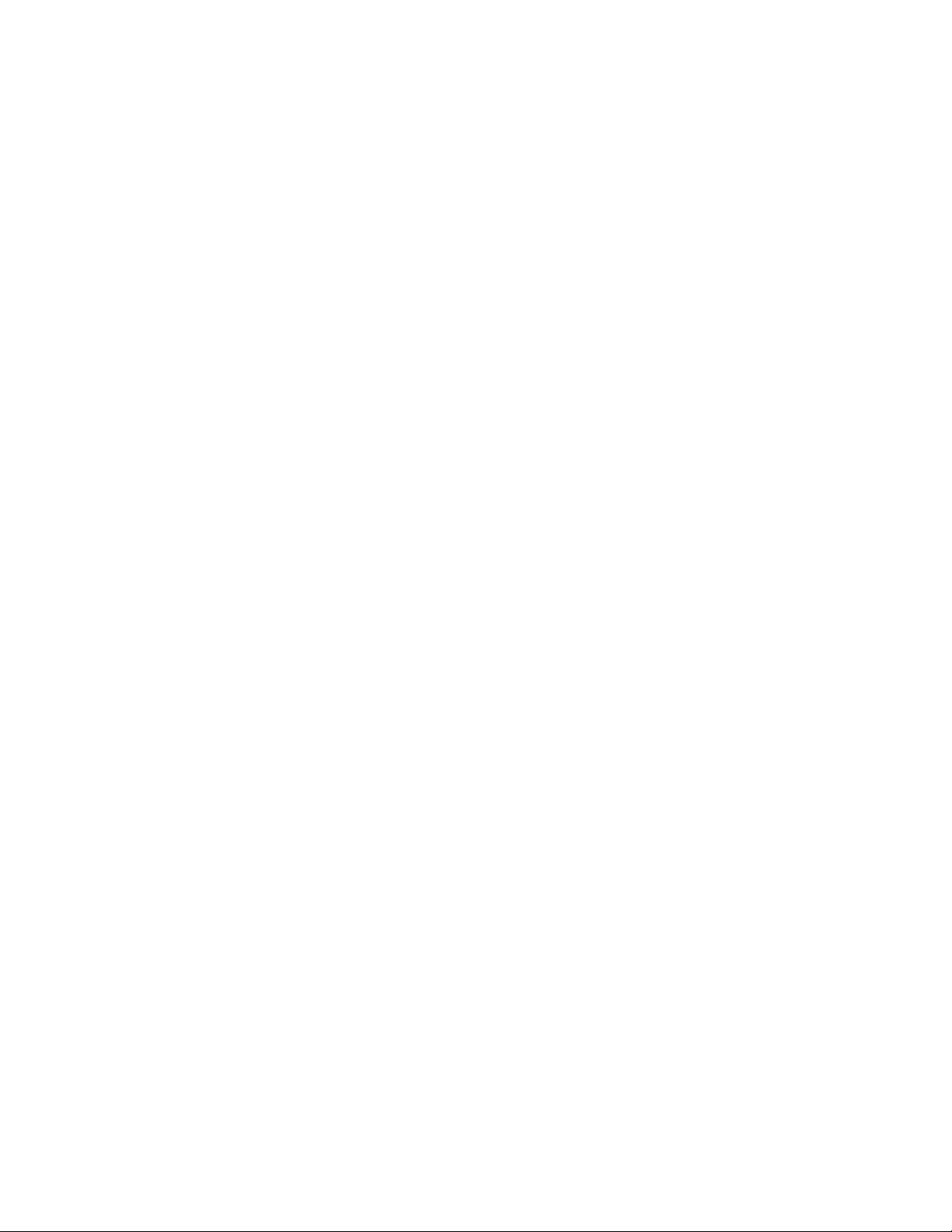
16מדריךלמשתמש
Page 31
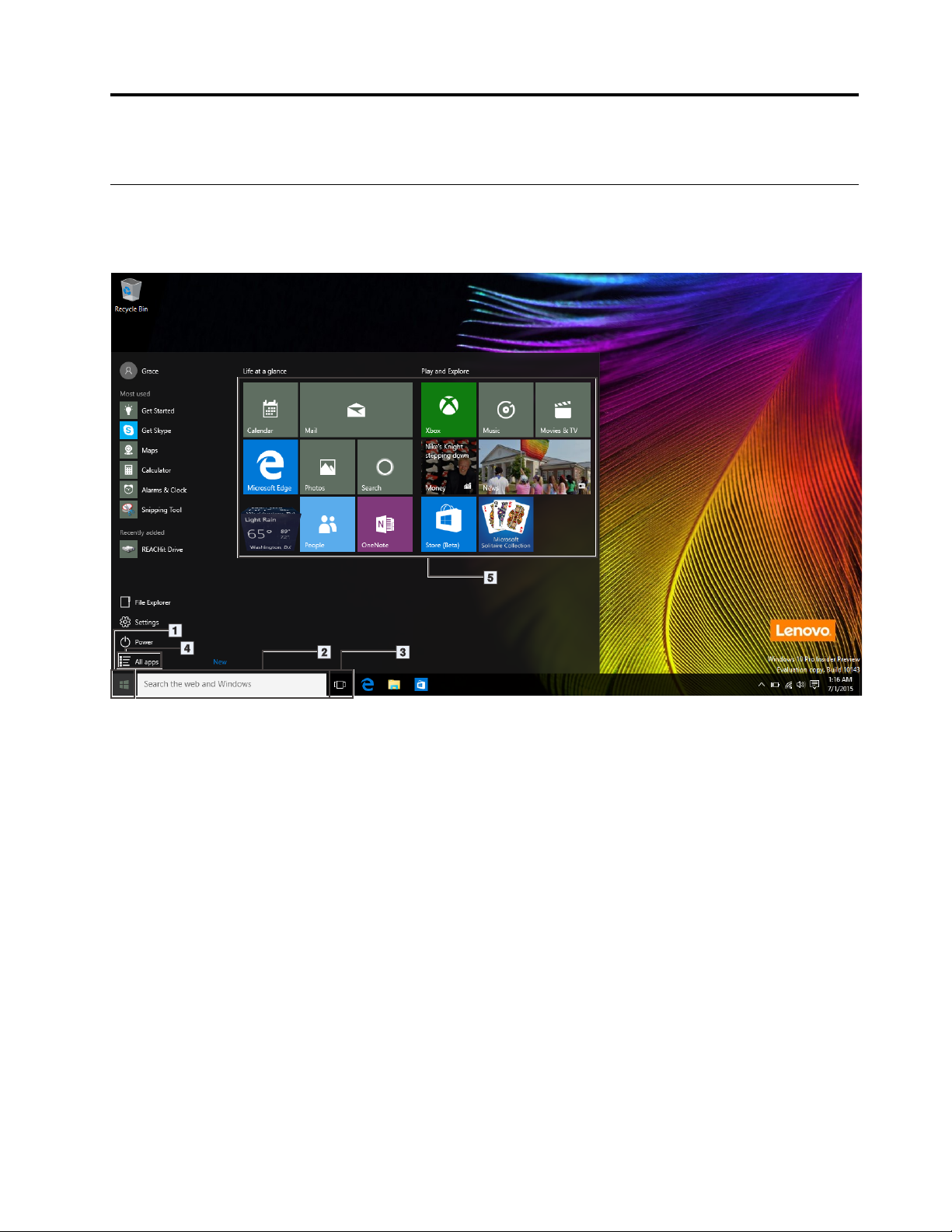
פרק3.היסודותשלWindows 10
b
a
d
c
e
שובושלתפריט'התחל'
אםתלחצועלתפריט'התחל'בפינההימניתהתחתונה,תראושתפריט'התחל'מופיעשובב-Windows 10.תפריט'התחל'חזרלנוחיותכם,וכעתהואכוללתכונות
רבותעוצמה,יותרמאיפעם.
1.לחצןהתחל
לחצוכדילפתוחאתהתפריט"התחל".תפריטהתחלחזרל-Windows 10עםתכונותמורחבות,כמואפליקציותמוצמדותומותאמותאישיתוקיצורידרך
למיקומיםאחריםבמחשב.
2.Cortanaותיבתהחיפוש
Cortanaמשמשתבתורהעוזרתהאישיתשלכם.ניתןלהשתמשבהכדילהגדירתזכורות,לחפשבאינטרנטועוד,על-ידיהקלדהבתיבתהחיפושאודיבורבקולאל
Cortanaמידאחרישמגדיריםאתהמיקרופון.
הערה:Cortanaאינהזמינהבארצות/אזוריםמסוימים.כאשרCortanaלאפועלת,עדייןניתןלהשתמשבהבתורתיבתחיפושכדילאתרפריטים,במחשבאו
באינטרנט.
3.לחצןתצוגתפעילות
ניהולאפליקציותבתצוגהמרובת-משימות:
1.לחצועללחצןתצוגתמשימותכדילהציגאתכלהאפליקציותשנמצאותבשימושעלהמסך.
2.לחצוכדילהיכנסלאפליקציותאולסגוראותן.
אםרוציםלסדרולהציגאפליקציות,ניתןגםלהשתמשבלחצןתצוגתהמשימותכדיליצורשולחנותעבודהחדשיםאולעבורביןשולחנותעבודה.
צורשולחןעבודהחדש:
1.לחצועללחצןתצוגתהמשימות
© Copyright Lenovo 201517
2.בחרושולחןעבודהחדשבפינההימניתהתחתונה.
Page 32
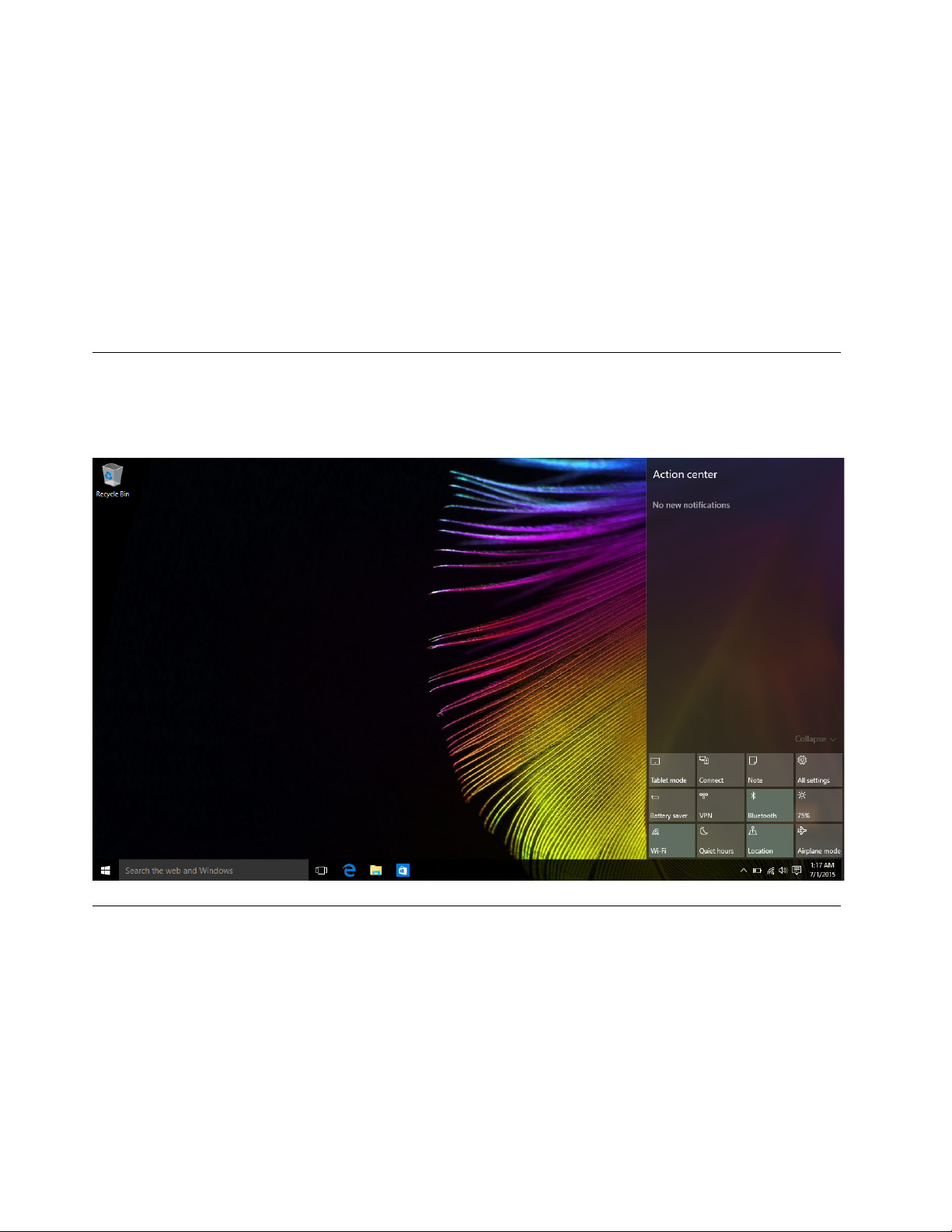
מעברביןשולחנותעבודה:
1.לחצועללחצןתצוגתהמשימות
2.בחרובסרגלהתחתוןאתשולחןהעבודהשברצונכםלפתוח.
4.כלהאפליקציות
לחצוכדילהציגאתכלהאפליקציותהמותקנות.
5.אפליקציותמוצמדות
אםאתםמשתמשיםביישוםמסויםלעתיםקרובות,תוכלולהצמידאותולתפריטהתחל.
1.חפשואתהיישוםבמקטעבשימושהרבביותראוכלהיישומים.
2.לחצולחיצהימניתעלשםהאפליקציהובחרו"הצמדלהתחל".
מרכזהפעולות
בקצההשמאלישלסרגלהמשימותנמצאאזורההודעות.לחצועלסמל'מרכזהפעולות'באזורההודעותומרכזהפעולותיופיע.
ממרכזהפעולותניתןלבחוןהודעותחשובותשלWindowsושלאפליקציותאחרות.לנוחיותכם,תוכלולשנותבמהירותהגדרותנפוצות.
קבלועזרהמ-Windows
Windowsכוללהוראותמפורטותומקיפותעלהשימושב-Windows.ניתןלקבלאתההנחיותעל-ידיביצועההוראותהבאות.
1.לחצועלהתחל
2.בחרו"התחל"מכלהאפליקציות.
18מדריךלמשתמש
Page 33
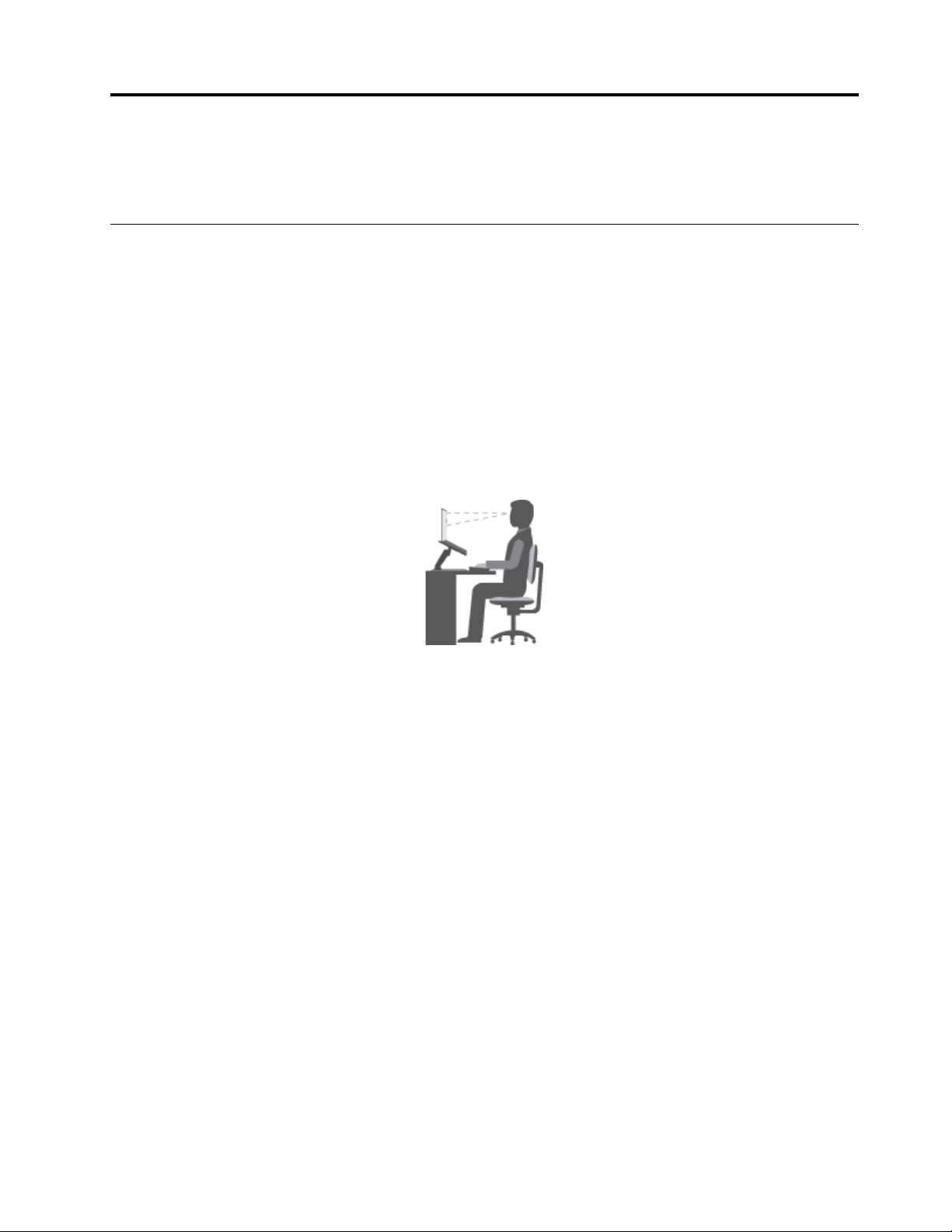
פרק4.אתםוהמחשבשלכם
פרקזהמספקמידעבנושאנגישותונוחות.
נגישותונוחות
פרקטיקהארגונומיתטובההינהחשובהלהפקתהמרבמהמחשבהאישישלכםולמניעתאי-נוחות.ארגנואתהציודשבואתםמשתמשיםואתמרחבהעבודהשלכם
באופןשיתאיםלצרכיםולסוגהעבודהשלכם.בנוסף,השתמשובהרגליעבודהבריאיםכדילמטבאתהביצועיםוהנוחותשלכםבמהלךהשימושבמחשב.
הנושאיםהבאיםמספקיםמידעאודותארגוןמרחבהעבודהשלכם,התקנתציודהמחשבוביסוסהרגליעבודהבריאים.
Lenovoמחויבתלספקאתהמידעוהטכנולוגיההעדכנייםביותרללקוחותעםמגבלות.עיינובמידעאודותנגישות,המפרטאתמאמצינובתחוםזה.
מידעאודותארגונומיה
העבודהבמשרדוירטואלימשמעההסתגלותלשינוייםתכופיםבסביבתכם.ביצועמספרכלליםפשוטיםיקלעלהעבודהויאפשרניצולמקסימלישלהיתרונות
שהמחשבמציע.לדוגמה,הקפדהעלכלליםבסיסייםכמושימושבתאורהמתאימהוישיבהנכונהתביאלשיפורהביצועיםולנוחותבעבודה.
דוגמהזומציגהאדםבסביבהשגרתית.גםאםאינכםבסביבהכזו,תוכלולפעולעל-פיעצותרבות.סגלולעצמכםמנהגיםטוביםוהםישרתואתכםכהלכה.
תנוחהכללית:בצעושינוייםקליםבתנוחתהעבודהשלכםכדילמנועאתאי-הנוחותהנגרמתבעקבותעבודהמתמשכתבאותהתנוחה.יציאהלהפסקותתכופות
וקצרותבעבודהתמנעאתאי-הנוחותהקלההנגרמתמתנוחתהעבודה.
צג:הקפידועלמרחקשל51-76ס"מביניכםלביןהצג,כדילשמורעלצפייהנוחהבצג.הימנעומסינווראוהשתקפויותשלתאורהעיליתאוממקורותאור
חיצוניים.הקפידולנקותאתהמסךולהגדיראתהבהירותלרמותהמאפשרותלכםלראותאתהמסךבאופןברור.הקישוFn+חץלמעלה/למטהכדילכוונןאתרמת
בהירותהצג.
תנוחתראש:הקפידועלתנוחהנוחהוטבעיתשלהראשוהצוואר)אנכית,אוזקופה(.
כיסא:השתמשובכיסאהמעניקתמיכהטובהלגבומאפשרכוונוןשלגובההמושב.השתמשובכוונוניהכיסאכדילהתאימולתנוחההרצויהלכם.
תנוחתזרועותוידיים:אםניתן,השתמשובמסעדהזרועאובאזורעלמשטחהעבודהשלכם,כדילהעניקתמיכהלמשקלהזרועות.הקפידועלתנוחהרפויה
וטבעית)אופקית(שלהזרוע,פרקכףהידוהיד.אלתפעילוכוחרבבעתהקשהעלמקשיהמקלדת.
תנוחתהרגליים:הקפידושהירכייםיהיובמקביללרצפהורגליכםמונחותישרעלהרצפהאועלהדום.
מהניתןלעשותכשאתםבדרכיםאומחוץלמשרד?
ייתכןשלאתוכלולהקפידעלתנוחותארגונומיותטובותבעתשימושבמחשבבזמןנסיעהאובסביבהשאינהמשרדית.ללאקשרלסביבהשבהאתםנמצאים,נסו
לפעולעל-פיעצותרבותככלשניתן.לדוגמה,הקפדהעלישיבהנכונהושימושבתאורהמתאימהתביאלרמותהנוחותהרצויותולשיפורהביצועים.
ישלכםשאלותבנוגעלראייה?
מסכיהצגיםבמחשביםהניידיםשלLenovoנועדולעמודבסטנדרטיםהגבוהיםביותרולספקלכםתמונותברורות.צגיםגדוליםובהיריםמספקיםתצוגהברורה
ומקליםעלמאמץהעיניים.כמובןשפעילותעינייםמאומצתוארוכהעלולהלעייף.אםישלכםשאלותבנוגעלעייפותהעינייםאולאי-נוחותבראייה,פנואלמומחה
עינייםלקבלתייעוץ.
© Copyright Lenovo 201519
Page 34

20מדריךלמשתמש
Page 35
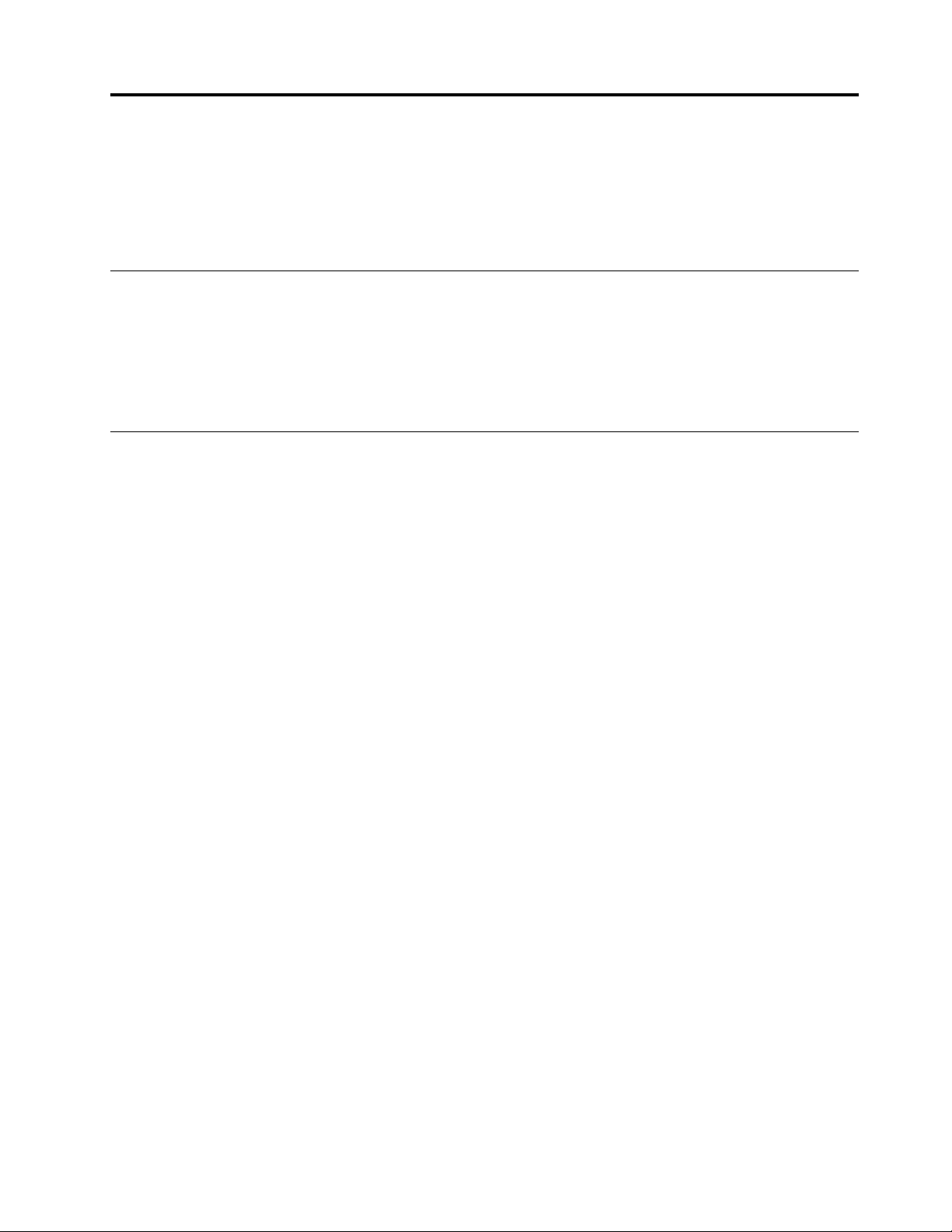
פרק5.אבטחה
פרקזהמספקמידעבנושאהגנהעלהמחשבמפניגניבהושימושבלתי-מורשה.
•"חיבורמנעולמכני"בעמוד21
•"שימושבסיסמאות"בעמוד21
חיבורמנעולמכני
באפשרותכםלחברמנעולמכנילמחשב,כדילמנועמאחריםלקחתאותוללארשותכם.
חברומנעולמכנילחורהמנעולשלהמחשב;לאחרמכןקשרואתשרשרתהמנעוללחפץנייח.עיינובהוראותשצורפולמנעולהמכני.
הערה:באחריותכםלהעריך,לבחורולהתקיןאתהתקניהנעילהומאפייניהאבטחה.Lenovoאינהמעירה,מפעילהשיקולדעתאומבטיחהאתהתפקוד,האיכותאו
הביצועיםשלהתקניהנעילהותכונותהאבטחה.
שימושבסיסמאות
השימושבסיסמאותמסייעלמנועמאחריםלהשתמשבמחשבשלכם.לאחרשתגדירוסיסמהותפעילואותה,תופיעעל-גביהמסךבקשהבכלהפעלהשלהמחשב.
הזינואתסיסמתכםכשתתבקשו.לאתוכלולהשתמשבמחשבאםלאתזינואתהסיסמההנכונה.
הערה:הסיסמהיכולהלהיותמורכבתמכלשילובשל1עד7תוויאותיותאומספרים.
לקבלתמידענוסףבנושאהגדרתהסיסמה,עיינובמערכתמידעהעזרההמקוונת,המופיעהבצדוהימנישלמסךתוכניתה-BIOS.
הערה:כדילהפעילאתתוכניתה-BIOS,כבואתהמחשב,הקישועללחצןNovoולאחרמכןבחרובאפשרותBIOS Setup Utility.
© Copyright Lenovo 201521
Page 36
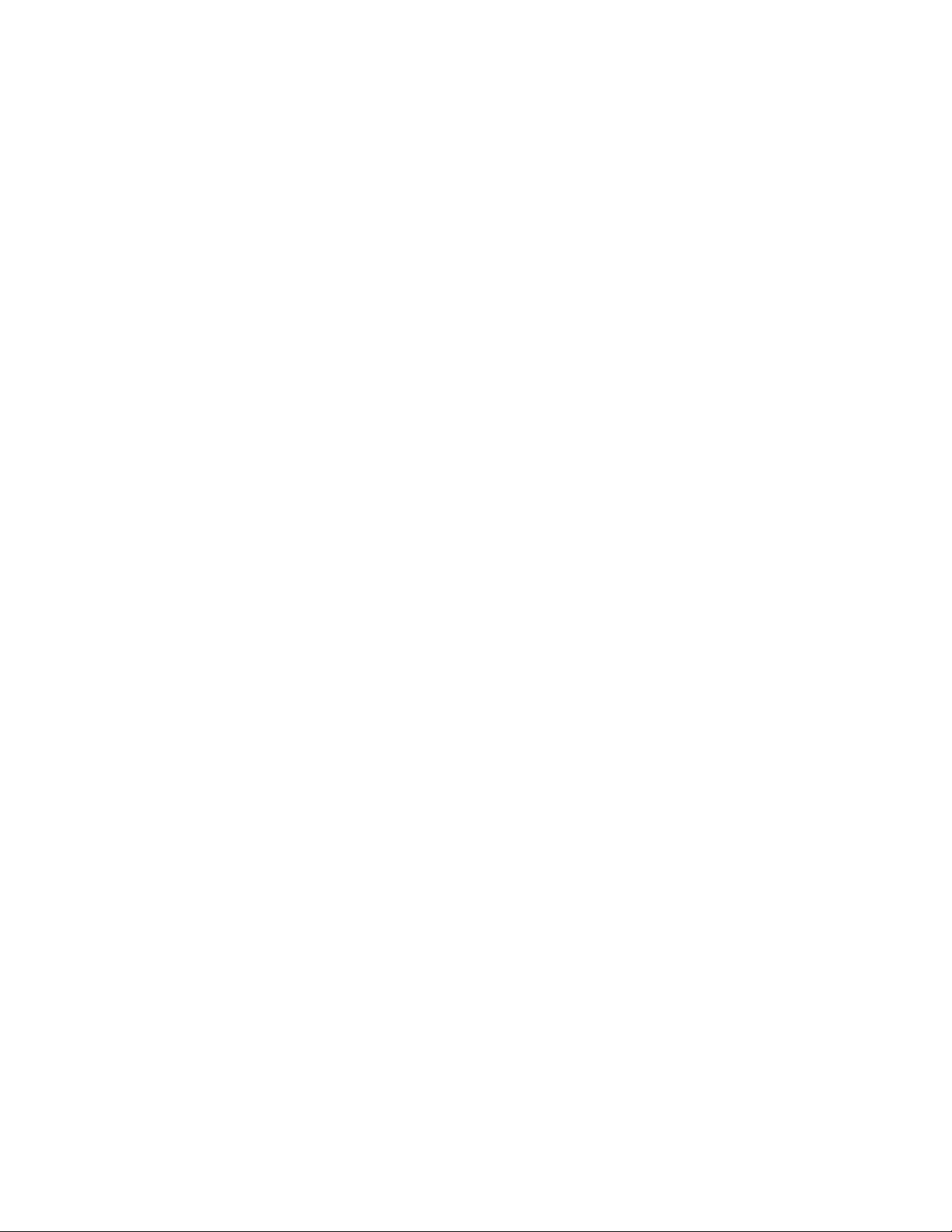
22מדריךלמשתמש
Page 37
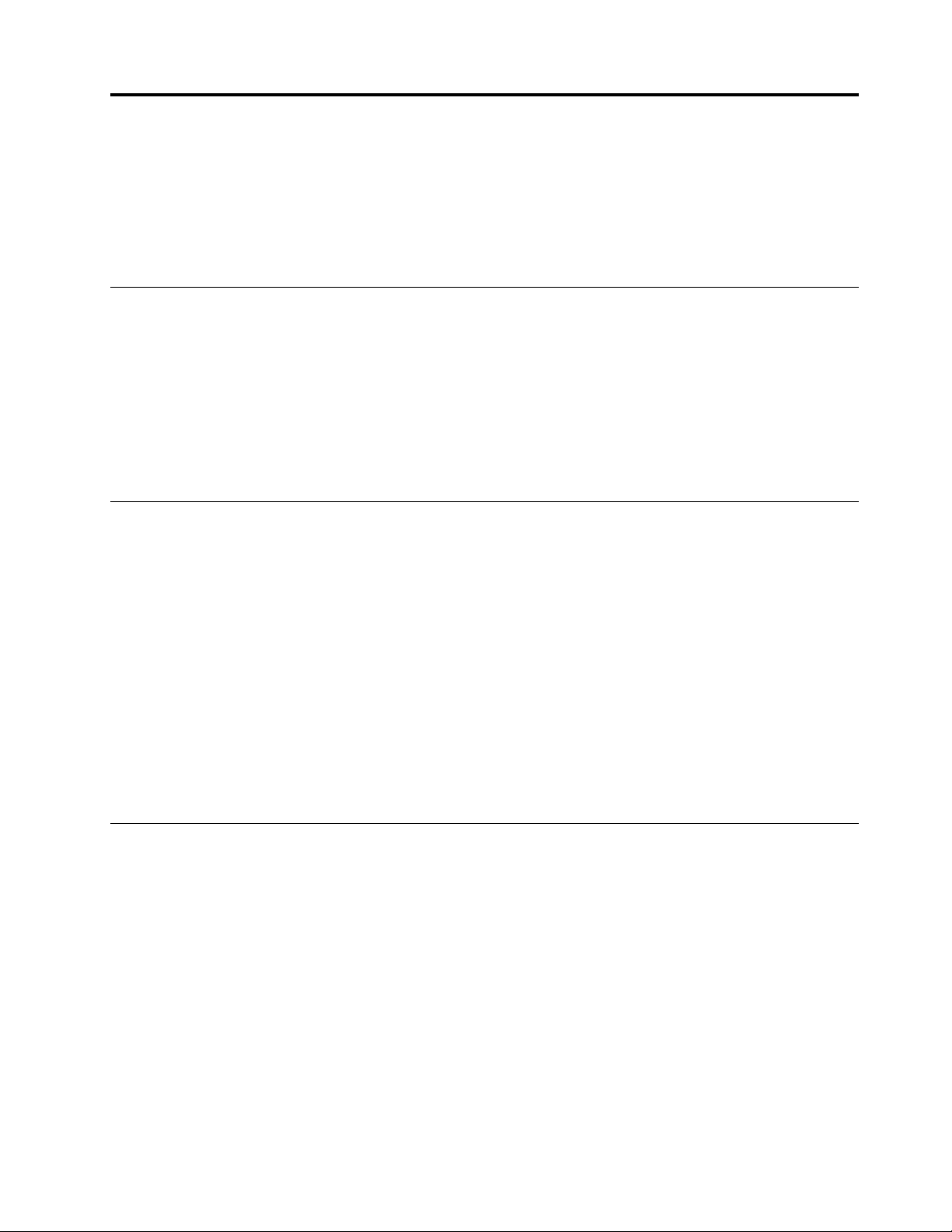
פרק6.מערכתLenovo OneKey Recovery
מערכתLenovo OneKey Recoveryהיאתוכנתגיבויוהתאוששותקלהלשימוש.בעזרתתוכנהזו,ניתןלגבותמחיצתמערכתשלמהכקובץתמונהולהשתמש
בקובץזהלשחזורהמערכתבמקרהשלכשל.אםבמחשבשלכםמותקנתמראשמערכתההפעלהWindows)בכלגרסה(,Lenovoמספקתתמונתמערכת
במחיצה"מוסתרת"שלכונןהדיסקהקשיח.
הערה:אםבמחשבשלכםמותקנתמראשמערכתההפעלהGNU/Linux,מערכתLenovo OneKey Recoveryאינהזמינה.
גיבוימחיצתהמערכת
שלב1.ב-Windows,לחצועללחצןNovoכדילהפעילאתמערכתLenovo OneKey Recovery.
שלב2.לחצועלגיבויהמערכת.
שלב3.בחרומיקוםלשמירתקובץהתמונהולחצועלהבא.
הערה:אםתרצולבחורמיקוםעל-גביהתקןאחסוןחיצוני,ודאושההתקןמחוברומוגדרכראוי.
שלב4.לחצועלהתחלכדילהפעילאתתהליךהגיבוי.
תהליךהגיבויעשוילהימשךמספרשעות.ודאושהמחשבמחוברלחשמלבמשךהתהליך.
שחזורמחיצתהמערכתכאשרניתןלהפעילאתWindows
במקריםשבהםהמחשבפועלבאיטיותכתוצאהמווירוסאותוכנהזדוניתאחרת,ניתןלהשתמשבמערכתLenovo OneKey Recoveryלשחזורמחיצתהמערכת
תחזורלנקודתהגיבוישיצרתםאולמצבשבויצאהמהמפעל.לשםכך,בצעואתהשלביםהבאים.
שלב1.ב-Windows,לחצועללחצןNovoכדילהפעילאתמערכתLenovo OneKey Recovery.
שלב2.לחצועלשחזורהמערכת.המחשביופעלמחדשויעבורלסביבתההתאוששות.
שלב3.בחרותמונתשחזוראואתתמונתהמערכתשסיפקהיצרןולאחרמכןבצעואתההוראותשעלהמסך.
הערה:אםתמונתהשחזורשמורהבהתקןאחסוןחיצוני,ודאושההתקןמחוברומוגדרכראוי.
לאחרהשלמתתהליךההתאוששות,המחשביופעלמחדשומחיצתהמערכתתחזורלנקודתהגיבוישיצרתםאולמצבשבויצאהמהמפעל.
שימולב:כלהנתוניםשנשמרובמחיצתהמערכתלאחריצירתהגיבויאונקודתהשחזורשנוצרהבמפעליימחקו.הקפידוליצורעותקשלכלהנתוניםהחשובים
לפנישתשחזרואתמחיצתהמערכת.
שימולב:תהליךההתאוששותעשוילהימשךמספרשעות.ודאושהמחשבמחוברלחשמלבמשךהתהליך.
שחזורמחיצתהמערכתכאשרלאניתןלהפעילאתWindows
אםלאניתןלהפעילאתWindows,בצעואתהשלביםהבאיםכדילשחזראתמחיצתהמערכתלגיבוישיצרתםקודםלכןאולמצבשבויצאהמהמפעל.
שלב1.כבואתהמחשב.
שלב2.לחצועללחצןNovo.
שלב3.בתפריטNovo button,בחרובאפשרותSystem recoveryוהקישוEnter.המחשביעבורלסביבתההתאוששות.
שלב4.בחרותמונתשחזוראואתתמונתהמערכתשסיפקהיצרןולאחרמכןבצעואתההוראותשעלהמסך.
הערה:אםתמונתהשחזורשמורהבהתקןאחסוןחיצוני,ודאושההתקןמחוברומוגדרכראוי.
לאחרהשלמתתהליךההתאוששות,המחשביופעלמחדשומחיצתהמערכתתחזורלנקודתהגיבוישיצרתםאולמצבשבויצאהמהמפעל.
שימולב:כלהנתוניםשנשמרובמחיצתהמערכתלאחריצירתהגיבויאונקודתהשחזורשנוצרהבמפעליימחקו.הקפידוליצורעותקשלכלהנתוניםהחשובים
לפנישתשחזרואתמחיצתהמערכת.
שימולב:תהליךההתאוששותעשוילהימשךמספרשעות.ודאושהמחשבמחוברלחשמלבמשךהתהליך.
© Copyright Lenovo 201523
Page 38
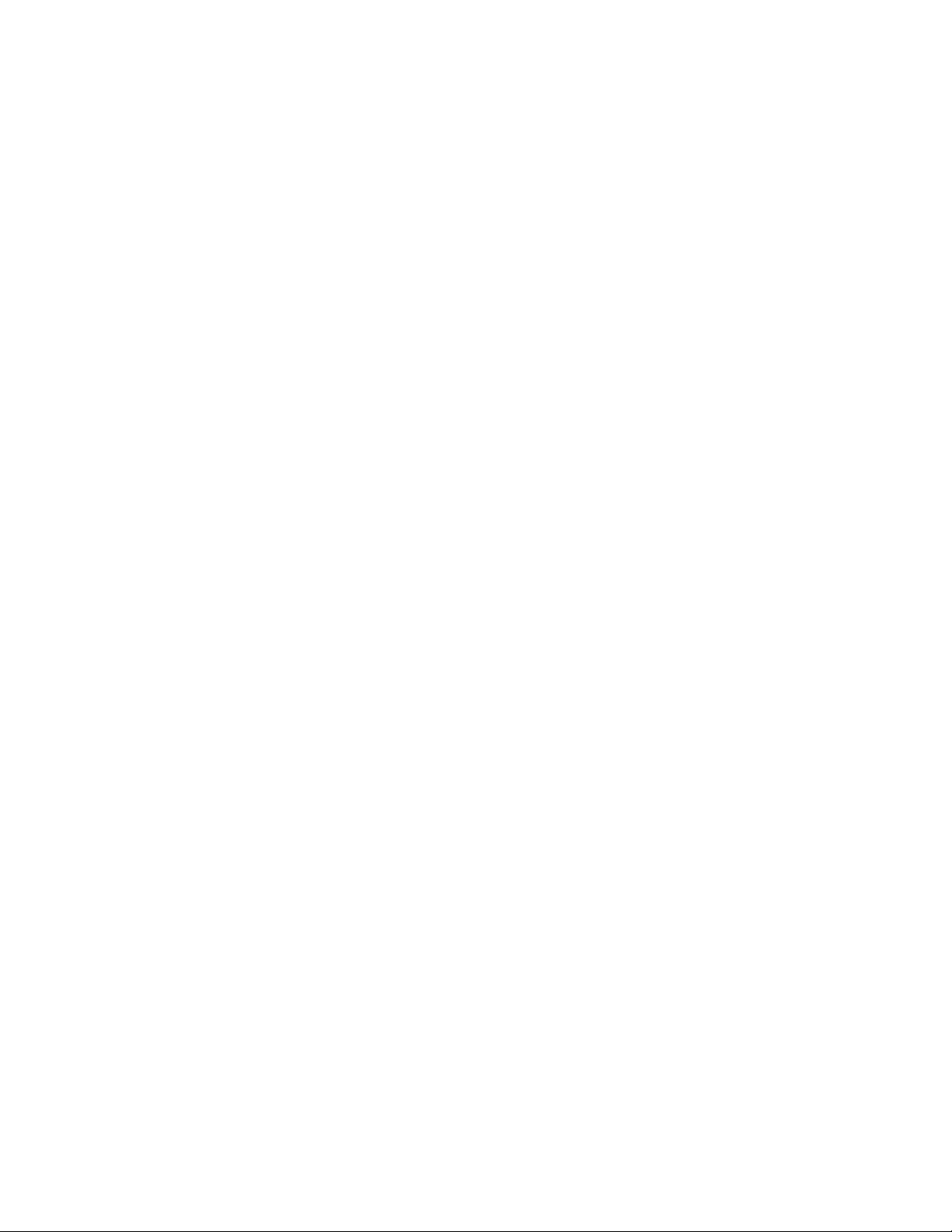
24מדריךלמשתמש
Page 39

פרק7.החלפתהתקנים
סעיףזהמספקהוראותלהחלפתהתקניםבמחשב.
פרקזהמכילאתהפריטיםהבאים:
•"הימנעותמחשמלסטטי"בעמוד25
•"החלפתמארזהסוללות"בעמוד25
•"החלפתמודולהזיכרון"בעמוד26
•"החלפתכונןהדיסקהקשיח"בעמוד27
•"החלפתהמקלדת"בעמוד29
•"החלפתהכונןהאופטי"בעמוד31
הימנעותמחשמלסטטי
חשמלסטטי,למרותשאינומזיקלבני-אדם,עלוללגרוםנזקחמורלרכיביםולתוספותשלהמחשב.טיפוללאנאותבחלקיםרגישיםלחשמלסטטיעלוללפגוע
בחלקים.כאשראתםפותחיםאריזהשלתוספתאופציונליתאושלCRU,אלתפתחואתהאריזההמגנהמפניחשמלסטטישמכילהאתהחלקעדשההוראותיציינו
זאתבמפורש.
בעתטיפולבתוספותאוב-CRUs,אוטיפולכלשהובתוךהמחשב,עקבואחראמצעיהזהירותהבאיםכדילמנוענזקשלחשמלסטטי:
•הגבילואתהתנועהשלכם.תנועהעשויהלגרוםלהיווצרותחשמלסטטימסביבכם.
•תמידטפלוברכיביםבזהירות.החזיקובקצוותיהםמתאמים,מודוליזיכרון,לוחותמערכתומיקרו-מעבדים.לעולםאלתגעובמעגליםחשופים.
•מנעומאנשיםאחריםמלגעתברכיבים.
•לפניהתקנתהחלקהחדש,הצמידואתהאריזההמגנהמפניחשמלסטטיוהמכילהאתהחלקלכיסויחריץהרחבה,אולמשטחמתכתילאצבועאחרבגוף
המחשב,למשךשתישניותלפחות.פעולהזומפחיתהאתהחשמלהסטטימהאריזהומגופכם.
•במידתהאפשר,הוציאואתהחלקהחדשמהאריזההמגנהמפניחשמלסטטיוהתקינואותומידבמחשב,מבלילהניחאתהחלק.כאשרלאניתןלעשותזאת,
הניחואתהאריזההמגנהמפניחשמלסטטיעלמשטחחלקוישר,והניחועליהאתהחלק.
•אלתניחואתהחלקעלכיסויהמחשבאועלמשטחמתכתיאחר.
החלפתמארזהסוללות
לפנישתתחילו,הדפיסוהוראותאלה.
הערה:מערכתזואינהתומכתבסוללותשאינןמקוריותמתוצרתLenovoאושאינןמאושרותעל-ידה.המערכתתמשיךבאתחולאךעשויהשלאלטעוןסוללות
שאינןמאושרות.
שימולב:Lenovoלאתהיהאחראיתעלהביצועיםאוהבטיחותשלסוללותלאמאושרות,ואינהמספקתאחריותעלכשליםאונזקכתוצאהמשימושבהן.
© Copyright Lenovo 201525
Page 40
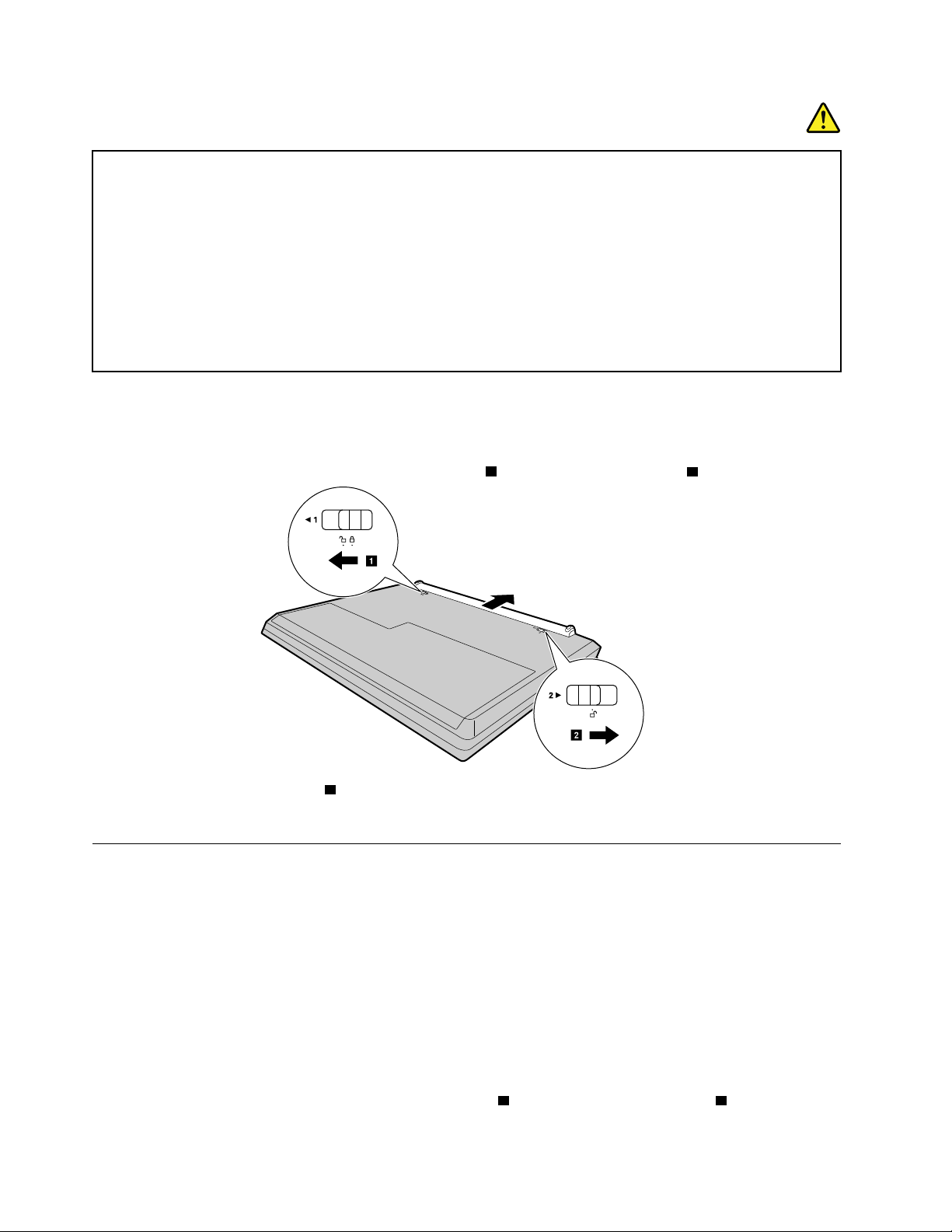
סכנה
1
b
a
אםמארזהסוללותהנטענותמוחלףשלאכהלכה,קיימתסכנהלפיצוץ.מארזהסוללותמכילכמותקטנהשלחומריםמזיקים.כדילמנוע
פציעהאפשרית:
•החליפואתהסוללהרקבסוללהמהסוגעליוLenovoממליצה.
•הרחיקואתמארזהסוללותמאש.
•אלתחשפואותולחוםקיצוני.
•אלתחשפואותהלמיםאולגשם.
•אלתגרמולקצרחשמליבו.
•אלתשמטו,תמעכו,תנקבואותחשפואותולכוחותחזקים.שימושלאנכוןבסוללהעלוללגרוםלהתחממותה,דברשעלוללגרום
לגזיםאולהבות"להתנקזהחוצה"ממארזהסוללותאוסוללתהמטבע.
כדילהחליףאתמארזהסוללות,בצעואתהפעולותשלהלן:
1.כבואתהמחשבולאחרמכןנתקואתמתאםמתחהחשמלואתכלהכבליםמהמחשב.המתינושלושעדחמשדקותבזמןשהמחשבמתקרר.
2.סגרואתצגהמחשבוהפכואתהמחשב.
1.החזיקואתנעילתהסוללותבמצבפתוח2והוציאואתמארזהסוללות.
3.שחררואתתפסהסוללה
4.הכניסומארזסוללותטעוןבמלואו,עדשיינעלבמקומובנקישה.לאחרמכן,החליקואתנעילתהסוללות1למצבנעולכדילנעולאתמארזהסוללותבמקומו.
5.הפכואתהמחשבחזרה.חברואתמתאםמתחה-ACואתכלהכבלים.
החלפתמודולהזיכרון
לפנישתתחילו,הדפיסוהוראותאלה.
הערה:מהירותהפעולהשלמודולזיכרוןתלויהבתצורתהמערכת.בתנאיםמסוימים,ייתכןשמודולהזיכרוןבמחשבלאיוכללפעולבמהירותהמרבית.
שימולב:לפנישתתחילובהתקנתמודולזיכרון,געובשולחןמתכתיאובגוףמתכתמוארק.פעולהזומפחיתהאתהחשמלהסטטיהנפלטמגופכם.חשמלסטטי
עלוללגרוםנזקלמודולהזיכרון.
1ולאחרמכןהסירואתמכסההחריץהתחתון2.
כדילהחליףאתמודולהזיכרון,בצעואתהפעולותהבאות:
1.כבואתהמחשבולאחרמכןנתקואתמתאםמתחהחשמלואתכלהכבליםמהמחשב.המתינושלושעדחמשדקותבזמןשהמחשבמתקרר.
2.סגרואתצגהמחשבוהפכואתהמחשב.
3.הסירואתמארזהסוללות.עיינובסעיף"החלפתמארזהסוללות"בעמוד25.
4.הסירואתהברגים
26מדריךלמשתמש
Page 41

b
a
a
b
5.אםמודולזיכרוןאחדכברמותקןבחריץהזיכרון,לחצובו-זמניתעלהתפסיםשבשניקצוותהתושבת3והסירואתמודולהזיכרוןכדילפנותמקוםלמודול
d
c
c
e
f
g
החדש
4.שמרואתמודולהזיכרוןשהוצאתםלשימושעתידי.
6.מקמואתהמגרעתשבקצההמגעיםשלמודולהזיכרוןהחדשמולהמפתחשבחריץהזיכרוןולאחרמכןהכניסובזהירותאתמודולהזיכרוןלחריץבזוויתשל
5.
כ-20מעלות
שימולב:כדילהימנעמגרימתנזקלמודולהזיכרון,אלתגעובקצההמגעיםשלו.
7.סובבואתמודולהזיכרוןכלפימטהעדשייכנסלמקומובנקישה6.ודאושמודולהזיכרוןתפוסהיטבבחריץואינוזזבקלות7.
8.חברומחדשאתמכסההחריץהתחתוןולאחרמכןהבריגומחדשאתהברגיםכדילנעולאותובמקומו.
9.חברומחדשאתמארזהסוללות.עיינובסעיף"החלפתמארזהסוללות"בעמוד25.
10.הפכואתהמחשבחזרה.חברואתמתאםמתחה-ACואתכלהכבלים.
החלפתכונןהדיסקהקשיח
פרק7.החלפתהתקנים27
לפנישתתחילו,הדפיסוהוראותאלה.
שימולב:כונןהדיסקהקשיחרגישמאוד.טיפוללאנכוןעלוללגרוםלנזקולאובדןלצמיתותשלנתונים.פעלובהתאםלהנחיותהבאות:
•החליפואתכונןהדיסקהקשיחרקאםתרצולשדרגאותואורקאםישלתקנו.המחבריםוהחריץשלכונןהדיסקהקשיחלאתוכננולעמודבשינוייםתכופיםאו
בהחלפותתכופותשלכוננים.
Page 42

•אלתפילואתהכונןואלתניחולולספוגחבטות.הניחואתהכונןעלחומרסופגזעזועים,כגוןבדרך.
b
a
a
b
c
c
d
•אלתפעילולחץעלמכסההכונן.
•אלתגעובמחבריםשלכונןהדיסקהקשיח.
•לפניהוצאתושלכונןהדיסקהקשיח,גבואתכלהמידעשבוולאחרמכןכבואתהמחשב.
•לעולםאלתוציאואתהכונןכאשרהמחשבפועלאוכשהואנמצאבמצב"המתנה"אובמצב"שינה".
כדילהחליףאתכונןהדיסקהקשיח,בצעואתהפעולותשלהלן:
1.כבואתהמחשבולאחרמכןנתקואתמתאםמתחהחשמלואתכלהכבליםמהמחשב.המתינושלושעדחמשדקותבזמןשהמחשבמתקרר.
2.סגרואתצגהמחשבוהפכואתהמחשב.
3.הסירואתמארזהסוללות.עיינובסעיף"החלפתמארזהסוללות"בעמוד25.
1ולאחרמכןהסירואתמכסההחריץהתחתון2.
4.הסירואתהברגים
5.הוציאואתהברגים3ולאחרמכןהחליקואתכונןהדיסקהקשיחכדילנתקאתהמחברים4.
6.הוציאואתכונןהדיסקהקשיח)במסגרת(על-ידיהרמתהלשונית5.
28מדריךלמשתמש
Page 43

e
7.הוציאואתהברגים6ונתקואתכונןהדיסקהקשיחמהמסגרת.
f
f
f
f
8.חברואתכונןדיסקקשיחחדשלמסגרתוהחזירואתהברגיםלמקומם.
9.הכניסואתכונןהדיסקהקשיח)במסגרת(בזהירותלתוךהתא.ודאושהמחבריםשלכונןהדיסקהקשיחנמצאיםמולאלושבתוךהתא.
10.החליקואתכונןהדיסקהקשיח)במסגרת(,עדשיינעלבמקומובנקישה.
11.הבריגואתהברגיםכדילנעולאתהכונןבמקומו.
12.חברומחדשאתמכסההחריץהתחתוןולאחרמכןהבריגומחדשאתהברגיםכדילנעולאותובמקומו.
13.חברומחדשאתמארזהסוללות.עיינובסעיף"החלפתמארזהסוללות"בעמוד25.
14.הפכואתהמחשבחזרה.חברואתמתאםמתחה-ACואתכלהכבלים.
החלפתהמקלדת
פרק7.החלפתהתקנים29
לפנישתתחילו,הדפיסוהוראותאלה.
כדילהחליףאתהמקלדת,בצעואתהפעולותשלהלן:
1.כבואתהמחשב.לאחרמכןנתקואתמתאםמתחהחשמלואתכלהכבליםמהמחשב.המתינושלושעדחמשדקותבזמןשהמחשבמתקרר.
2.סגרואתצגהמחשבוהפכואתהמחשב.
3.הוציאואתהסוללה.ראו"החלפתמארזהסוללות"בעמוד25
Page 44
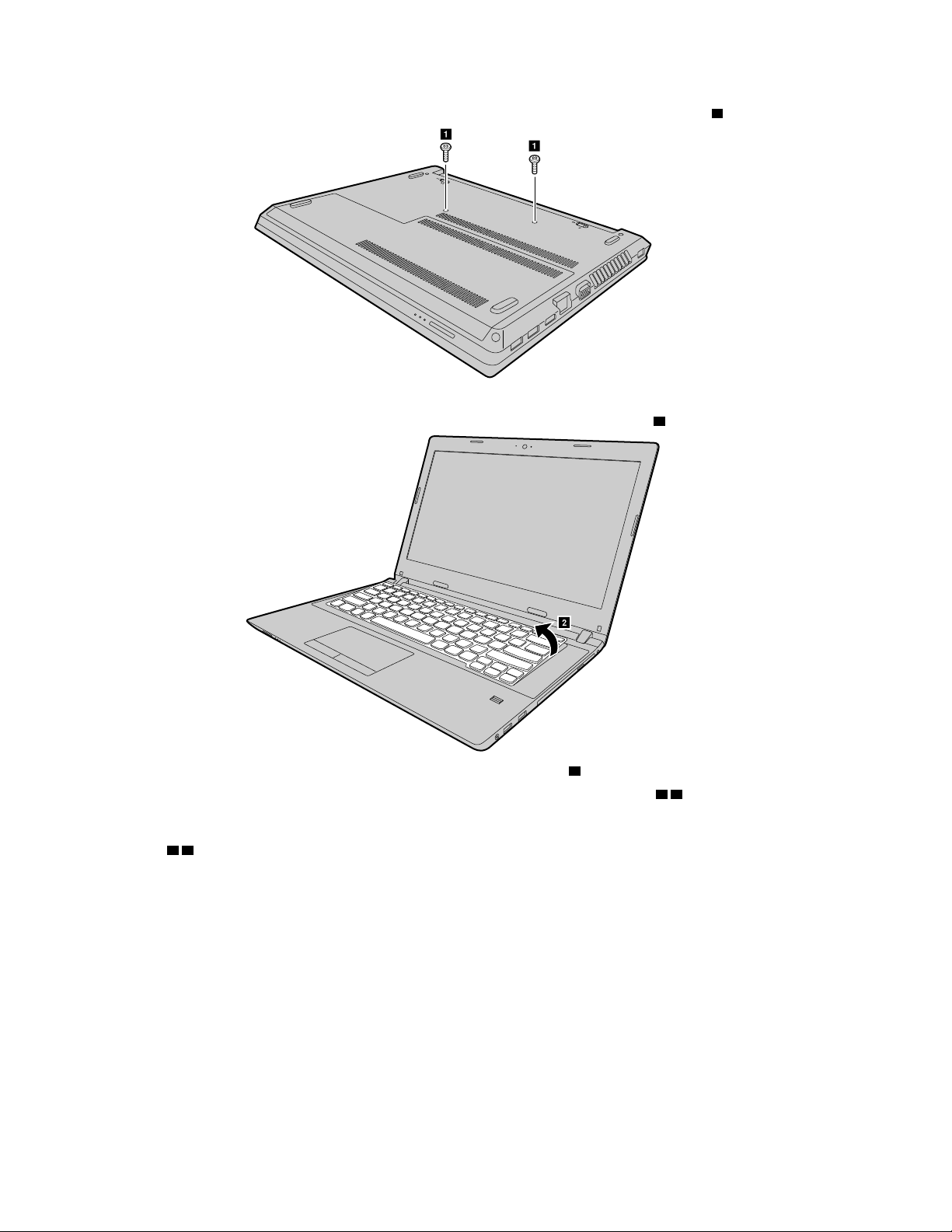
4.הוציאואתהברגים1שנועליםאתהמקלדתבמקומה.
a
a
b
5.הפכואתהמחשבופתחואתהצג.
2והרימואותהמעט.
6.אחזובקצההעליוןשלהמקלדת
7.הרימולאטאתהמקלדת,עדשתראואתהמחברים3.
45.
8.נתקובזהירותאתהמחברים
שימולב:הרמתהמקלדתמעברלטווחשלהעלולהלגרוםלשבירתהמחבר.
67.
9.כאשרמגעיהמתכתשלהמחברפוניםכלפימטה,הכניסואתהמחברשלהמקלדתהחדשהלחריץ,הדקואותובמקומווסגרואתהחריץ
30מדריךלמשתמש
Page 45
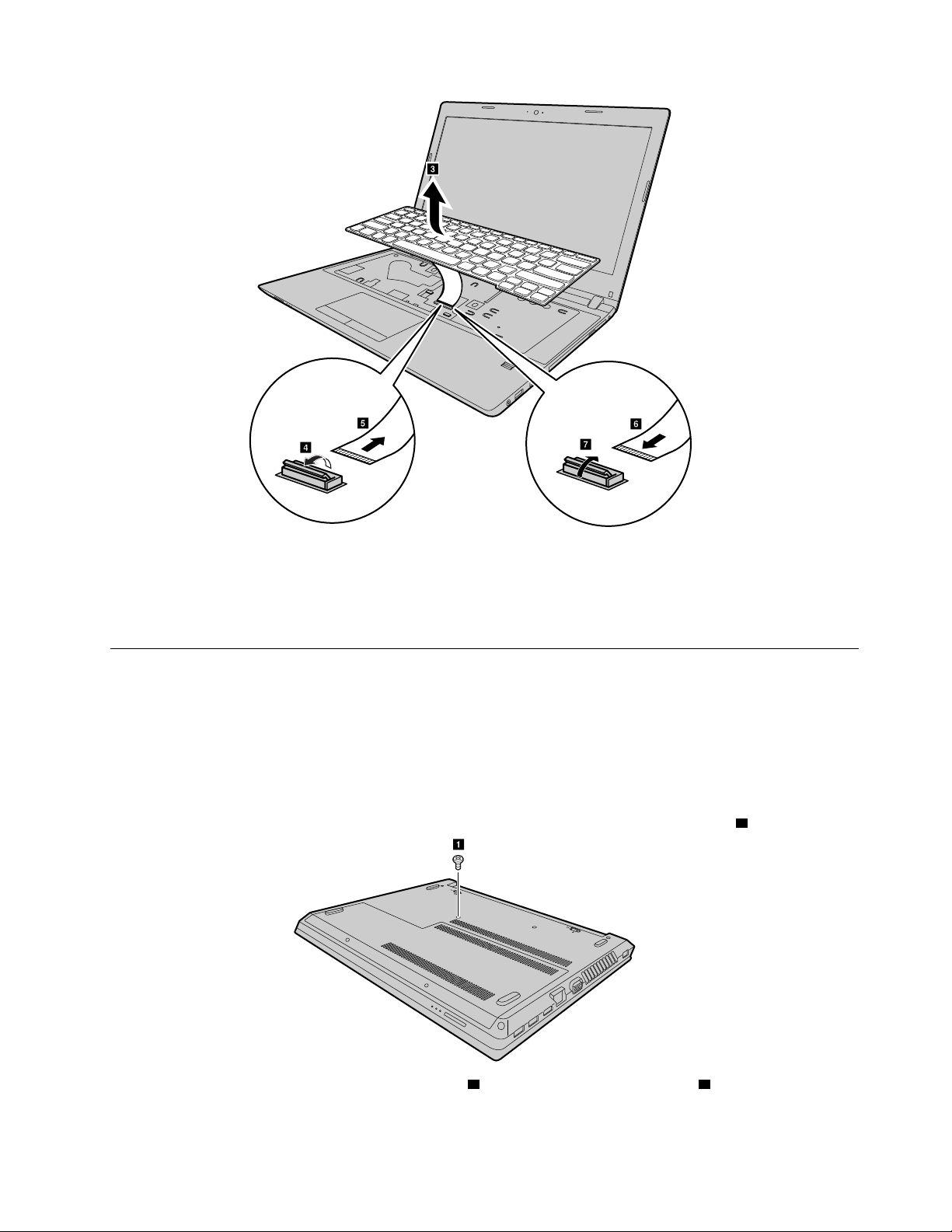
f
g
e
d
c
10.מקמואתהצדהתחתוןשלהמקלדתמולהצדהתחתוןשלתאהמקלדתוסובבואתהמקלדתכלפימטה.ודאושהמקלדתהחדשהמהודקתהיטבלמקומהבתא.
a
11.סגרואתצגהמחשבוהפכואתהמחשב.לאחרמכןחברומחדשאתהברגיםכדילנעולאתהמקלדתבמקומה.
12.החזירואתהסוללהלמקומה.עיינובסעיף"החלפתמארזהסוללות"בעמוד25.
13.הפכואתהמחשבחזרה.חברואתמתאםמתחה-ACואתכלהכבלים.
החלפתהכונןהאופטי
לפנישתתחילו,הדפיסוהוראותאלה.
להחלפתהכונןהאופטי,בצעואתהפעולותהבאות:
1.כבואתהמחשבולאחרמכןנתקואתמתאםמתחהחשמלואתכלהכבליםמהמחשב.המתינושלושעדחמשדקותבזמןשהמחשבמתקרר.
2.סגרואתצגהמחשבוהפכואתהמחשב.
3.הסירואתמארזהסוללות.עיינובסעיף"החלפתמארזהסוללות"בעמוד25.
1שנועלאתהכונןהאופטיואתהמקלדתבמקומם.
4.הוציאואתהבורג
5.הכניסומברגלחורהבורג2ולאחרמכןדחפואתהכונןהאופטיבכיווןהחץ3כדילהחליקאותוהחוצה.
6.הכניסוכונןאופטיחדשולאחרמכןחברומחדשאתהברגיםשמחזיקיםאותובמקומו.
פרק7.החלפתהתקנים31
Page 46
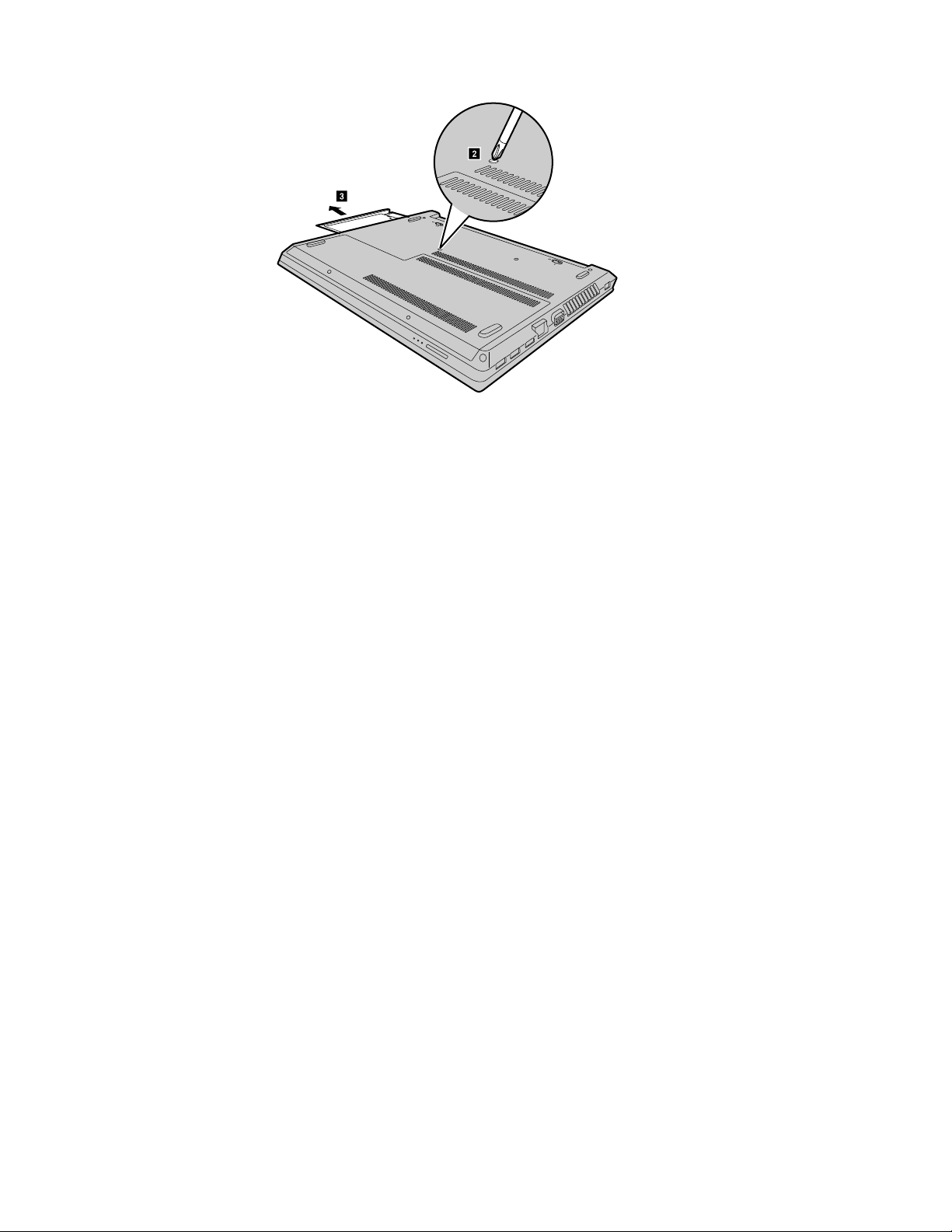
b
c
7.חברומחדשאתמארזהסוללות.עיינובסעיף"החלפתמארזהסוללות"בעמוד25.
8.הפכואתהמחשבחזרה.חברואתמתאםמתחה-ACואתכלהכבלים.
32מדריךלמשתמש
Page 47
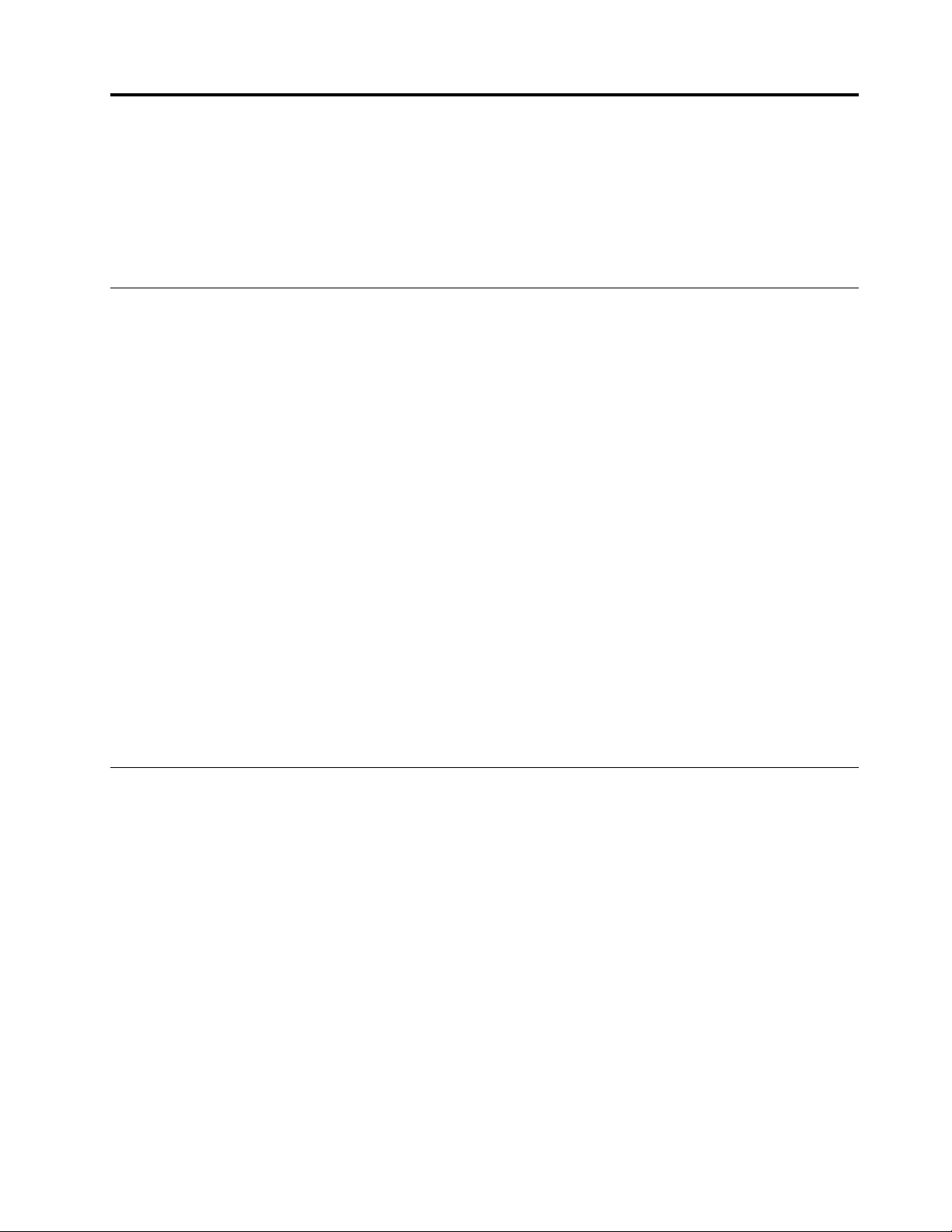
פרק8.מניעתבעיות
תחזוקההיאמרכיבחשובבבעלותעלמחשבניידשלLenovo.טיפולהולםימנעבעיותנפוצות.פרקזהמספקמידעשיכוללהבטיחהפעלהנטולתבעיותשל
המחשב.
•"עצותכלליותלמניעתבעיות"בעמוד33
•"טיפולבמחשבשלכם"בעמוד33
עצותכלליותלמניעתבעיות
נושאזהמספקעצותכלליותלמניעתבעיותבמהלךהשימושבמחשב.
1.בדקואתקיבולתהדיסקהקשיחמעתלעת.אםכונןהדיסקהקשיחמתמלא,מערכתההפעלהתיעשהאיטיתועשויהלהפיקשגיאות.
2.רוקנואתסלהמחזורעלבסיסקבוע.
3.לפינוישטחבכונן,הסירוהתקנהשלתוכניותשלאנעשהבהןשימוש.
4.נקואתהתיקיות"תיבתדוארנכנס","פריטיםשנשלחו"ו"פריטיםשנמחקו"בתוכניתהדוארהאלקטרוני.
5.הקפידולגבותאתהנתוניםשלכםלפחותפעםבשבוע.אםברשותכםנתוניםחיוניים,מומלץלבצעגיבוימדייום.Lenovoמעמידלרשותכםאפשרויותגיבוי
רבות.כונניCD-RWו-CD-RW/DVDזמיניםעבוררובהמחשבים,וניתןלהתקיןאותםבקלות.
6.תזמנושחזורמערכתעלבסיסקבועכדיליצורתמונתמצבשלהמערכת.
הערה:תמידצרותמונתמערכתלפניהתקנתכונניםחדשים,עדכוןתוכנהאוהתקנתתוכנהחדשה.
7.עדכנואתמנהליהתקניםואתתוכניתה-BIOSבעתהצורך.
8.צרופרופילשלהמחשבשלכםבכתובתhttp://www.lenovo.com/supportלקבלתמנהליההתקניםוהמהדורותהעדכניים.
9.התקינומנהליהתקניםעדכנייםעבורחומרהאחרתשאינהשלLenovo.מומלץלקרואאתהתיעודהמצורףלמנהלההתקןלפניביצועהעדכון,לזיהויבעיות
תאימותאובעיותידועות.
10.נהלויומןרישום.רשומותהיומןצריכותלכלולשינוייםמשמעותייםבחומרהאובתוכנה,עדכונימנהליהתקנים,בעיותשוליותשבהןנתקלתםוהאופןשבו
פתרתםאותן.
11.במידתהצורך,תוכלולאתראתמרכזתמיכתהלקוחותבארצכםבכתובת:http://www.lenovo.com/support.
הערה:בעתהתקשרותאלמרכזתמיכתהלקוחות,החזיקובהישגידאתסוגהדגםשלהמחשב,אתהמספרהסידוריואתהמחשבשברשותכם.בנוסף,אם
המחשבמפיקקודישגיאה,מומלץלהציגאתמסךהשגיאותאולרשוםאתההודעות.
12.לקבלתעדכוניםלמוצריMicrosoft Windows,בקרובכתובתhttp://www.microsoft.com. Lenovoמספקתתמיכהטכניתבהתקנה,אובשאלות
הקשורותל-Service PacksעבורמוצרMicrosoft Windowsשהותקןמראשעל-ידיLenovo.
טיפולבמחשבשלכם
למרותשהמחשבשלכםמיועדלפעולבאופןאמיןבסביבותעבודהרגילות,ישלהשתמשבובאופןהגיוני.פעלובהתאםלעצותהחשובותשלהלןכדילהפיקאת
המירבמהמחשב.
הקפידולעבודבסביבתעבודהנאותהוהקפידועלאופןהעבודהשלכם
•אלתאכלואותעשנומעלהמקלדת.חלקיקיםהנופליםלתוךהמקלדתעלוליםלגרוםלנזק.
•אחסנואתחומריהאריזההרחקמהישגידםשלילדיםכדילמנועסכנתחניקהמשקיותהניילון.
•מקמואתהמחשבבמרחקשליותרמ-13ס"מממגנטים,טלפוניםסלולרייםפועלים,מכשיריםחשמלייםאורמקולים.
•אלתחשפואתהמחשבשלכםלטמפרטורותקיצוניות)מתחתל-5°C/41°Fאומעל35°C/95°F(.
•מכשיריםחשמלמסוימים,כגוןחלקמהמאוורריםשלמחשביםנישאיםאומטהריאוויר,יכוליםלהפיקיוניםשליליים.אםהמחשבנמצאבסמוךלמכשירכזה
והואחשוףלמשךזמןממושךלאווירהמכיליוניםשליליים,הואעשוילקבלמטעןחשמלי.מטעןזהעשוילהתפרקבעתמגעבמקלדתאובחלקיםאחרים
במחשב,אובאמצעותמחבריםלהתקניקלט/פלטהמחובריםאליו.אףשסוגזהשלפריקתחשמלסטטי(ESD)מנוגדלפריקתחשמלסטטימהגוףאומהבגדים
למחשב,הואגםעשוילגרוםלתפקודלקוישלהמחשב.
המחשבשלכםשברשותכםמיועדומיוצרכדילמזערהשפעותשלמטעןחשמלסטטי.עםזאת,מטעןשלחשמלסטטישהואמעללגבולמסויםמגדילאתהסיכון
לפריקתחשמלסטטי)ESD(.לפיכך,בעתשימושבמחשבבקרבתמכשירחשמליהמפיקיוניםשליליים,שימולבבמיוחדלדבריםהבאים:
•הימנעומחשיפהישירהשלהמחשבשלכםלאווירהנפלטממכשירחשמליהמפיקיוניםשליליים.
© Copyright Lenovo 201533
Page 48

•הרחיקואתהמחשבשלכםואתהציודההיקפיככלשניתןממכשירחשמליכזה.
•כאשרניתןלעשותזאת,האריקואתהמחשבשלכםכדילקדםפריקהבטוחהשלחשמלסטטי.
הערה:לאכלהמכשיריםהחשמלייםגורמיםלפריקהמשמעותיתשלחשמלסטטי.
טפלובמחשבבעדינות
•הימנעומלהניחחפציםכלשהם)לרבותנייר(ביןהצגוהמקלדתאומשענתכףהיד.
•אלתפתחואתהצגבזוויתגדולהמ-135מעלות,מכיווןשהדברעלוללפגועבציריהמחשב.
•אלתהפכואתהמחשבשלכםכאשרמתאםמתחמחוברלמחשב.הדברעלוללגרוםלשבירתתקעהמתאם.
שאואתהמחשבבצורהנאותה
•לפנישתזיזואתהמחשב,הקפידולהוציאמדיהמהכוננים,לכבותאתההתקניםהמצורפיםולנתקאתהחוטיםוהכבלים.
•לפנישתזיזואתהמחשב,ודאושהואבמצבהמתנה,במצבשינהאוכבוי.הדברימנענזקלכונןהדיסקהקשיחוימנעאיבודנתונים.
•כשתרימואתהמחשבהפתוח,החזיקואותובתחתיתו.אלתחזיקואתהמחשבכשאתםאוחזיםבצג.
•השתמשובתיקנשיאהאיכותישמספקריפודוהגנהנאותים.אלתארזואתהמחשבבמזוודהאובתיקצפופים.
שימושמחוץלמבנה
•גבונתוניםחשוביםלפנישתוציאואתהמחשבאלמחוץלמבנה.
•ודאושהסוללהטעונהבמלואה.
•הקפידולכבותאתהמחשבולסגוראתמסךה-LCDכשהמחשבאינובשימוש.
•כאשראתםמשאיריםאתהמחשבבמכונית,הציבואותועלהמושבהאחורילמניעתחשיפהלשמש.
•שאואתמתאםמתחה-ACואתהכבליםביחדעםהמחשב.
טיפולנאותבמדייתאחסוןובכוננים
•אםלמחשבשלכםישכונןאופטי,אלתגעובשטחהתקליטוראובעדשהשבמגש.
•סגרואתהמגשרקלאחרשתשמעונקישההמציינתשהתקליטורמוצבכהלכהבמרכזושלהכונן.
•במהלךהתקנהשלכוננידיסקקשיחאוכונניםאופטיים,פעלולפיההוראותשצורפולחומרהוהפעילולחץעלההתקןרקבמידההנדרשת.
•אםאתםמחליפיםאתכונןהדיסקהקשיח,כבואתהמחשבשלכם.
•אחסנואתכוננידיסקקשיחאוכונניםאופטייםחיצונייםונשלפיםבאריזהמתאימה,כאשראינכםמשתמשיםבהם.
•לפניהתקנתאחדמההתקניםשלהלן,געובשולחןמתכתיאובגוףמתכתמוארק.פעולהזומפחיתהאתהחשמלהסטטיהנפלטמגופכם.חשמלסטטיעשוילגרום
נזקלהתקן.
–כרטיסיזיכרוןכגוןכרטיסיSD,כרטיסיMemory Stick,מודוליMultiMediaCardוכרטיסיMemory Stick Pro
–מודוליזיכרון
הערה:לאכלההתקניםהרשומיםלמעלהמותקניםבמחשבשלכם.
•בעתהעברתנתוניםאלכרטיסמדייתהבזק,כגוןכרטיסSD,אלתעבירואתהמחשבשלכםלמצב"המתנה"אולמצב"שינה"לפנישהעברתהנתונים
מסתיימת.אחרת,עלוללהיגרםנזקלנתונים.
נקואתמכסההמחשב
נקומדיפעםאתמכסההמחשבלפיההוראותהבאות:
הערה:לפניניקוימכסההמחשב,הקפידולכבותאתהמחשבולנתקאתכבלהחשמל.
1.הכינותערובתשלסבוןכליםעדין)שאינומכילאבקתקרצוףאוחומריםכימייםחזקיםכמוחומצהאוחומראלקליני(.מהלואתסבוןהכליםבמיםביחסשל
5חלקיםשלמיםלחלקאחדשלסבוןכלים.
2.ספגואתסבוןהכליםהמדולללספוג.
3.סחטונוזלעודףמהספוג.
4.נגבואתהמכסהעםהספוגבתנועותמעגליותוהקפידושלאיטפטפונוזליםמהספוג.
5.נגבואתהמכסהכדילהסיראתסבוןהכלים.
6.שטפואתהספוגבמיםזורמיםנקיים.
34מדריךלמשתמש
Page 49
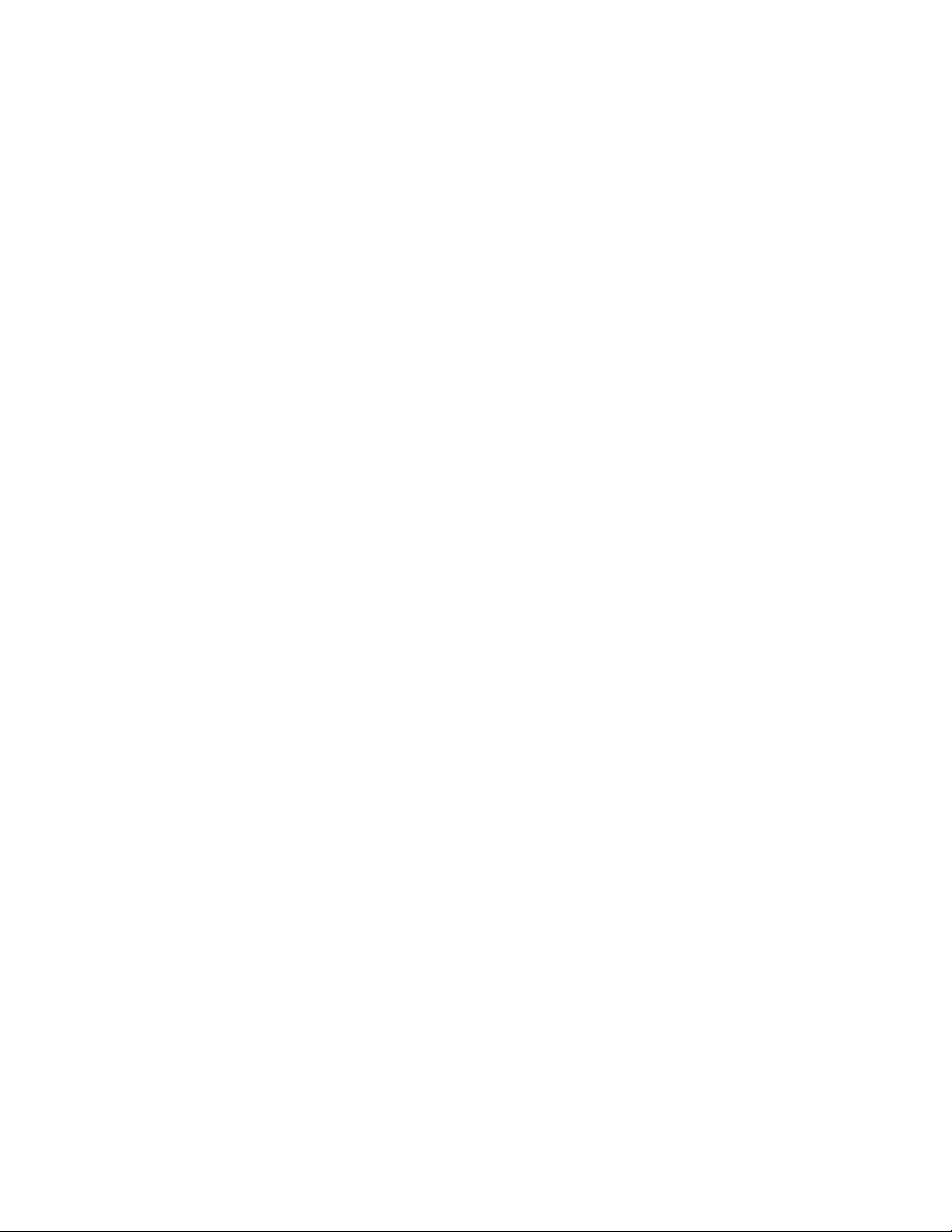
7.נגבואתהמכסהעםהספוגהנקי.
8.נגבושובאתהמכסהעםמטליתרכה,יבשהונטולתסיבים.
9.המתינושהמכסהיתייבשלחלוטיןוהסירואתהסיביםמהמטלית.
נקואתמקלדתהמחשב
כדילנקותאתמקלדתהמחשב,בצעואתהפעולותהבאות:
1.הספיגומטליתרכהונקייהמאבקבמעטאלכוהולאיזופרופילילחיטוי.
הערה:אלתרססוחומרניקויישירותעלהמקלדת.
2.נגבואתפניהשטחשלכלמקשעםהמטלית.נגבואתהמקשיםאחדאחד;אםתנגבוכמהמקשיםבבתאחת,ייתכןשהמטליתתתפסבמקשסמוךותגרוםלו
נזק.ודאושנוזליםאינםמטפטפיםעלהמקשיםאוביןהמקשים.
3.הניחולמקלדתלהתייבש.
4.כדילסלקפירוריםואבקמתחתלמקשים,השתמשובמפוחשלמצלמהעםמברשתאובזרםאווירקרממייבששיער.
נקואתצגהמחשב.
כדילנקותאתצגהמחשב,בצעואתהפעולותהבאות:
1.נגבובעדינותאתהצגעםמטליתרכה,יבשהונטולתסיבים.אםתבחינובסימניםדמויי-שריטהעלהצג,ייתכןשזהוכתםשהועברמהמקלדתכאשרהמכסה
נלחץמבחוץ.
2.נגבואואבקואתהכתםבעדינותעםמטליתרכהויבשה.
3.אםהכתםלאהוסר,הרטיבומטליתרכהונטולתמוךבמיםאובתערובתנקייהשלאלכוהולאיזופרופיליומיםבחלקיםשווים.
הערה:אלתרססוחומרניקויישירותעלהצג.
4.סחטוהיטבאתהמטלית.
5.נגבושובאתהצג.אלתניחולנוזליםלטפטףלתוךהמחשב.
6.הקפידוליבשאתהצגלפנישתסגרואותו.
זכרואתהכלליםהבאים:
•התירורקלטכנאיתיקוניםמוסמךשלLenovoלפרקולתקןאתהמחשבשלכם.
•אלתשנוואלתדביקואתהמנעוליםכדילהשאיראתהצגפתוחאוסגור.
פרק8.מניעתבעיות35
Page 50
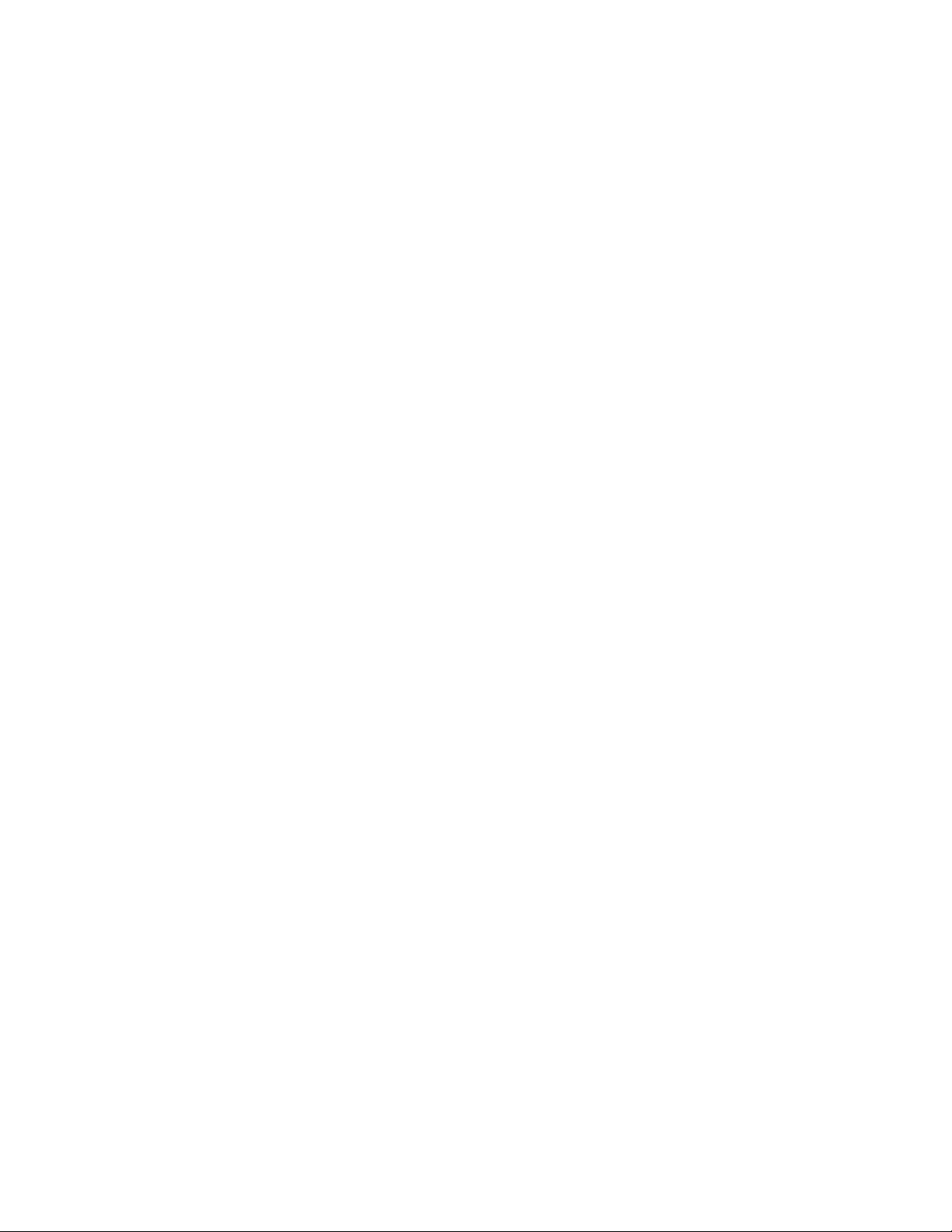
36מדריךלמשתמש
Page 51
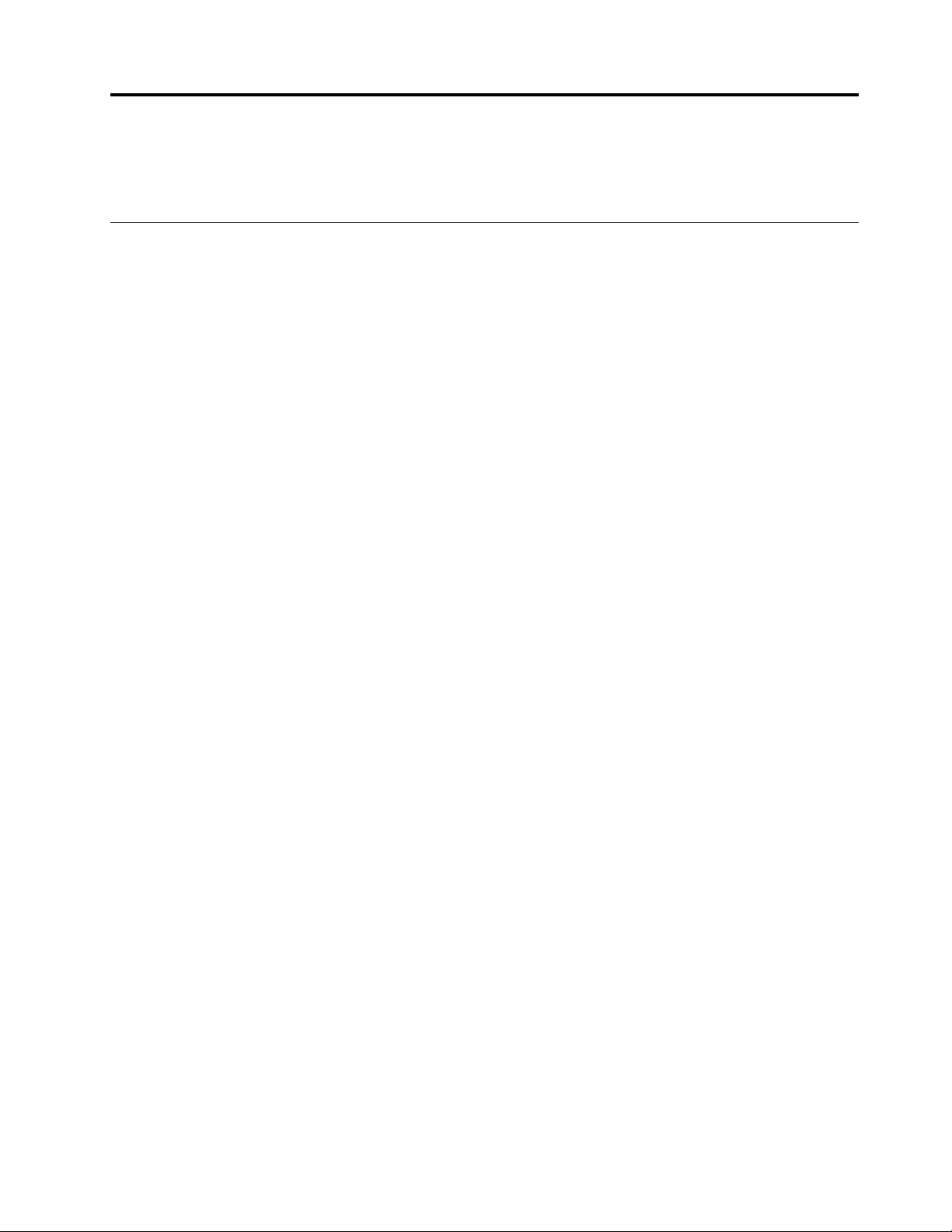
פרק9.פתרוןבעיותבמחשב
פרקזהמסבירמהעליכםלעשותאםנתקלתםבבעיהבמחשב.
פתרוןבעיות
כדילוודאשהמחשבשלכםכוללאתהתכונותהמוצגותבסעיפיםהבאים,עיינובעזרההמקוונתאוברשימהשצורפהלמחשב.
בעיותהקשורותלסוללהולחשמל
נושאזהמספקהוראותלפתרוןבעיותהקשורותלסוללותולחשמל.
הדפיסוהוראותאלותחילה.
המחשבכבהלפנישמחווןמצבהסוללהמצביעעלכךשהסוללהריקה,אושהמחשבממשיךלפעוללאחרשמחווןמצבהסוללההצביע
עלכךשהסוללהריקה.
הטעינואתמארזהסוללה.אםהבעיהנמשכת,חברומארזסוללותחדש.
זמןהפעולהשלמארזסוללותטעוןבמלואוקצר.
פרקואתמארזהסוללותוטענואותומחדש.אםהבעיהנמשכת,השתמשובמארזסוללותחדש.
המחשבאינופועלכשמותקןבומארזסוללותטעוןבמלואו.
ייתכןשההתקןלהגנהמפניקפיצותמתחבמארזהסוללותמופעל.כבואתהמחשבלמשךדקהכדילהשביתאתההתקן.לאחרמכןהפעילושובאתהמחשב.
לאניתןלטעוןאתמארזהסוללות.
לאניתןלטעוןאתהסוללהכשהיאחמהמדי.אםהסוללהחמהלמגע,נתקואותהמהמחשבוהניחולהלהתקררלטמפרטורתהחדר.לאחרשהסוללהתתקרר,חברו
אותהוטענומחדשאתמארזהסוללות.אםהבעיהנמשכת,פנולתמיכתהלקוחותבאזורכם.
מתאםמתחה-ACמחוברלמחשבולשקעחשמלפעיל,אךסמלמתאםהמתחאינומוצגבאזורההודעותשלWindowsוהמחווןשל
מתאםמתחה-ACאינונדלק.
בצעואתהפעולותשלהלן:
1.כבואתהמחשבולאחרמכןנתקואתמתאםמתחה-ACוהוציאואתמארזהסוללותהראשי.
2.התקינומחדשאתהסוללהוחברומחדשאתמתאםהמתחולאחרמכןהפעילואתהמחשב.ודאושמתאםמתחה-ACמחוברכראוי.
3.הפעילואתהמחשב.
אםהבעיהנמשכת,פנולתמיכתהלקוחותבאזורכם.
בעייתאתחול
הדפיסוהוראותאלוכעתושמרואותןבמחשבשלכםלעיוןבמועדמאוחריותר.
מערכתההפעלהMicrosoft Windowsאינהמופעלת.
השתמשובתוכניתההתאוששותהמותקנתבמחשבלזיהויולפתרוןהבעיה.לקבלתפרטים,ראופרק6"מערכתLenovo OneKey Recovery"בעמוד23.
בעיותהקשורותלמצבהמתנהולמצבשינה
הדפיסוהוראותאלוכעתושמרואותןבמחשבשלכםלעיוןבמועדמאוחריותר.
מופיעהההודעה"שגיאהקריטית-סוללהחלשה",והמחשבכבהמיד.
הדברמצייןשאחוזהחשמלשנותרבסוללהנמוך.חברואתמתאםמתחה-ACלמחשבוחברואתהקצההשנישלהמתאםלשקעחשמל.בנוסף,תוכלולפתוראת
הבעיהעלידיהחלפתהסוללהבסוללהטעונה.
המחשבעוברלמצבהמתנהמידלאחרהבדיקההעצמיתבהפעלה.
ודאוכי:
© Copyright Lenovo 201537
Page 52
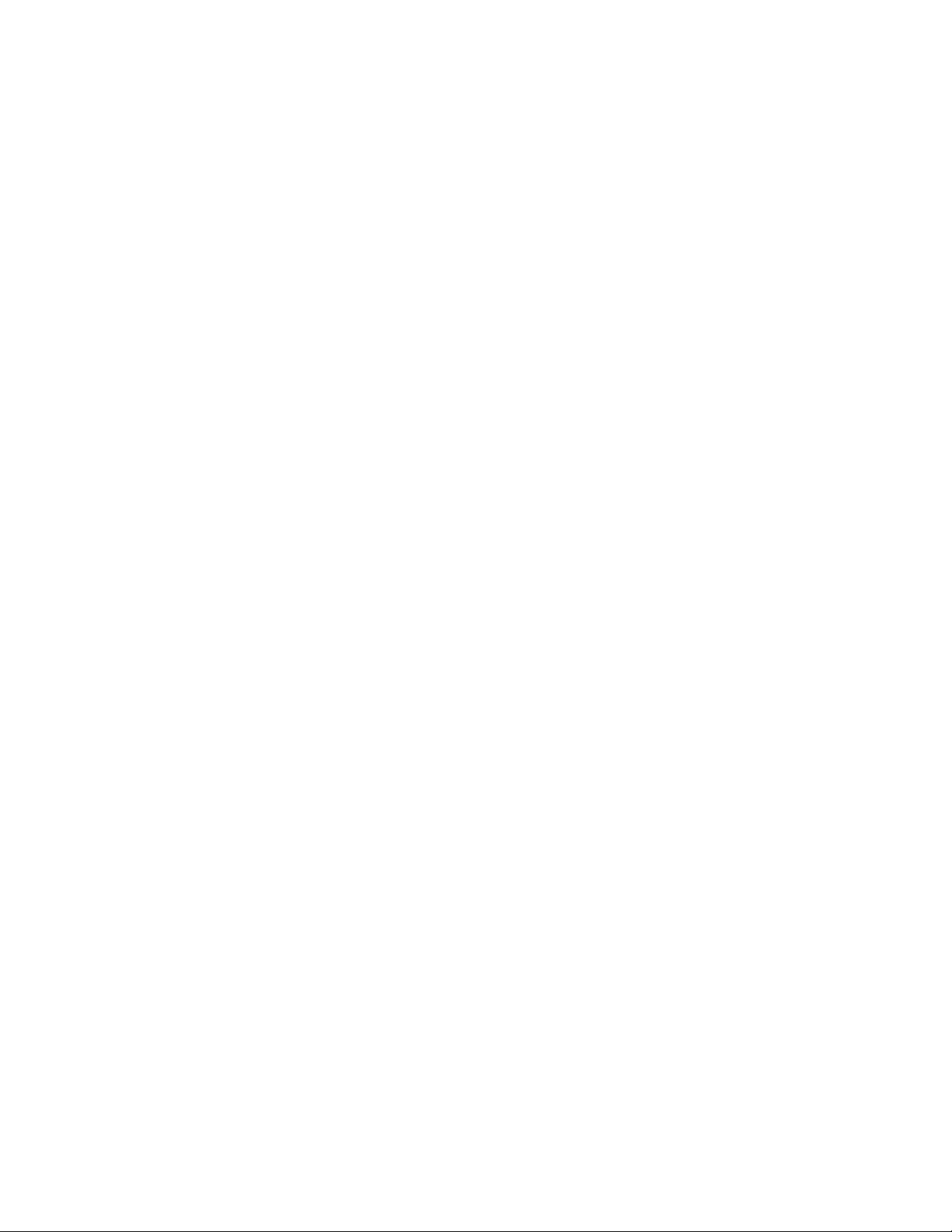
•הסוללהטעונה.
•טמפרטורתהחדרנמצאתבטווחהקביל.עיינובחלקפרק8"מניעתבעיות"בעמוד33.
בעיותהקשורותלמסךהמחשב
הדפיסוהוראותאלותחילה.
התצוגהריקה.
הדברמצייןשאחוזהחשמלשנותרבסוללהנמוך.חברואתמתאםמתחה-ACלמחשבוחברואתהקצההשנישלהמתאםלשקעחשמל.בנוסף,תוכלולפתוראת
הבעיהעלידיהחלפתהסוללהבסוללהטעונה.
אםהבעיהנמשכת,בצעואתהפעולותשלהלן:
•אםאתםמשתמשיםבמתאםמתחה-ACאובמארזסוללותומחווןמצבהסוללהדולק,הקישוFn+חץלמעלהכדילהגביראתבהירותהמסך.
•אםמחווןהחשמלמהבהב,לחצועלמתגההפעלהכדילצאתממצבהמתנה.
•בדקואםתכונתתאורתה-LCDמופעלת.
•בדקואםמנהלההתקןשלהתקןהתצוגהמותקןכהלכה.
•בדקואםרזולוצייתהמסךואיכותהצבעהוגדרוכהלכה.
•בדקואםסוגהמסךהנכוןהוגדרבמערכת.
המסךאינוניתןלקריאהאושהתמונהמעוותת.
ודאוכי:
•מנהלההתקןשלהתקןהתצוגהמותקןכהלכה.
•רזולוצייתהמסךואיכותהצבעהוגדרוכהלכה.
•סוגהמסךהנכוןהוגדרבמערכת.
תוויםשגוייםמוצגיםעלהמסך.
ודאושמערכתההפעלהושהתוכניותמותקנותכהלכהבמחשב.אםהבעיהנמשכת,פנולספקהשירותבאזורכם.
כאשרמפעיליםאתהמחשב,לאמופיעדברעלהמסךוהמחשבאינומצפצףבעתההפעלה.
ודאוכי:
•הסוללהמותקנתכהלכה.
•מתאםהמתחמחוברלמחשבוכבלהחשמלמחוברלשקעפעיל.
•לחצושובעלמתגההפעלהכדילהבטיחאתהפעלתהמחשב.
אםהבעיהנמשכת,פנולספקהשירותבאזורכם.
כאשרמפעיליםאתהמחשב,מופיערקסמןלבןעלמסךריק.
באמצעותתוכניותההתאוששותהמותקנותבמחשב,שחזרואתכלהתוכןשלכונןהדיסקהקשיחלהגדרותברירתהמחדלשלהיצרן.
אםהבעיהנמשכת,פנולספקהשירותבאזורכם.
התצוגההופכתריקהכאשרהמחשבדולק.
ייתכןששומרהמסךאוניהולצריכתהחשמלמופעלים.בצעואחתמהפעולותהבאותכדילצאתמשומרהמסך,ממצבהמתנהאוממצבשינה.
•לחצועלאחדממקשיהמקלדת.
•לחצועלמתגההפעלה.
•הקישועלFn+F2כדילבדוקאםמסךה-LCDכבוי.
בעיותהקשורותלכונניםוהתקניאחסוןאחרים
נושאזהמספקהוראותלפתרוןבעיותהקשורותלכונניםולהתקניאחסוןאחרים.
38מדריךלמשתמש
Page 53
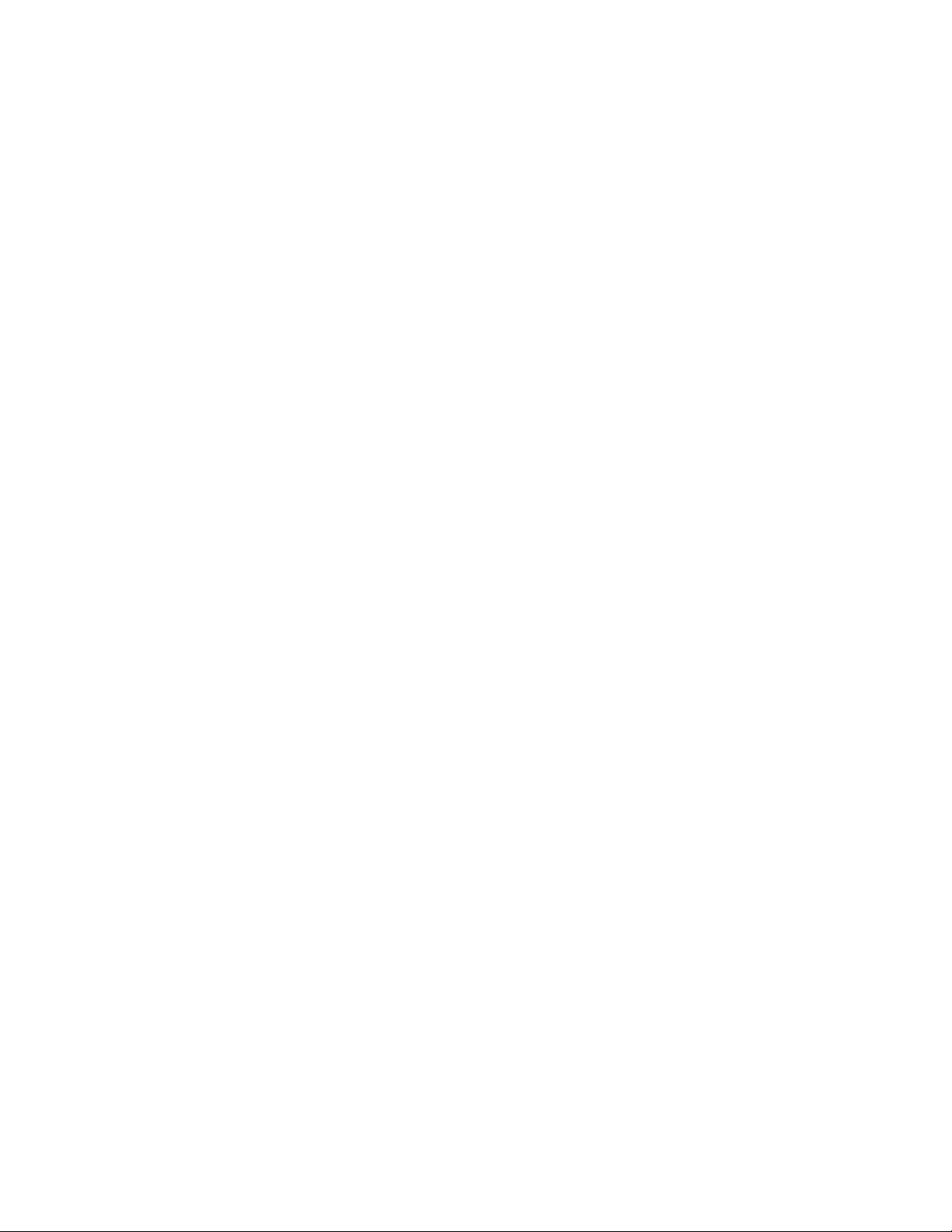
בעיותהקשורותלכונןהדיסקהקשיח
הדפיסוהוראותאלותחילה.
כונןהדיסקהקשיחמשמיעתיקתוקיםמפעםלפעם.
התיקתוקיםיכוליםלהישמעכאשר:
•כונןהדיסקהקשיחמתחילאומסייםלגשתלנתונים.
•אתםנושאיםאתכונןהדיסקהקשיח.
•אתםנושאיםאתהמחשב.
זהומאפייןשלכונןדיסקקשיחוניתןלהתעלםממנו.
בעיותהקשורותלתוכניתOneKey Recovery
הדפיסוהוראותאלותחילה.
לאניתןלבצעגיבוי.
ודאוכי:
•אתםמשתמשיםבמערכתהפעלהשלWindows.
•ישבכונןהדיסקהקשיחדישטחלאחסוןנתוניהגיבוי.
כשלבשחזורמחיצתהמערכתלהגדרותברירתהמחדלשלהיצרן.
ייתכןשהסיבהלכךהיאשמאפייניהמחיצה,כגוןגודלהמחיצהאוהקיבולתשלהמערכת,השתנו.
בעייתסיסמה
הדפיסוהוראותאלוכעתושמרואותןבמחשבשלכםלעיוןבמועדמאוחריותר.
שכחתםאתהסיסמה.
בצעואחתמהפעולותהבאות:
•אםתשכחואתסיסמתהמשתמששלBIOS,בקשוממנהלהמערכתלאפסאתסיסמתהמשתמששלכם.
•אםתשכחואתסיסמתהדיסקהקשיח,ספקשירותמורשהשלLenovoלאיוכללאפסאתהסיסמהאולשחזרנתוניםמכונןהדיסקהקשיח.יהיהעליכםלמסור
אתהמחשבלספקשירותמורשהאולנציגשיווקשלLenovoכדישיחליפואתכונןהדיסקהקשיח.תדרשולהציגהוכחתרכישהוייגבהמכםתשלוםבעבור
החלקיםוהשירות.
•אםתשכחואתסיסמתהמפקחשלBIOS,ספקשירותמורשהשלLenovoלאיוכללאפסאתהסיסמה.עליכםלמסוראתהמחשבלספקשירותמורשהאו
לנציגשירותשלLenovoכדישיחליפואתלוחהמערכת.תדרשולהציגהוכחתרכישהוייגבהמכםתשלוםבעבורהחלקיםוהשירות.
בעיההקשורהלצליל
הדפיסוהוראותאלוכעתושמרואותןבמחשבשלכםלעיוןבמועדמאוחריותר.
הרמקולאינומשמיעצלילכאשרעוצמתהשמעמוגברת.
ודאוכי:
•פונקצייתההשתקהמושבתת.
•שקעהשמעהמשולבאינונמצאבשימוש.
•הרמקוליםנבחרובתורהתקןההשמעה.
בעיותאחרות
הדפיסוהוראותאלותחילה.
המחשבאינומגיב.
בצעואחתמהפעולותשלהלן:
פרק9.פתרוןבעיותבמחשב39
Page 54
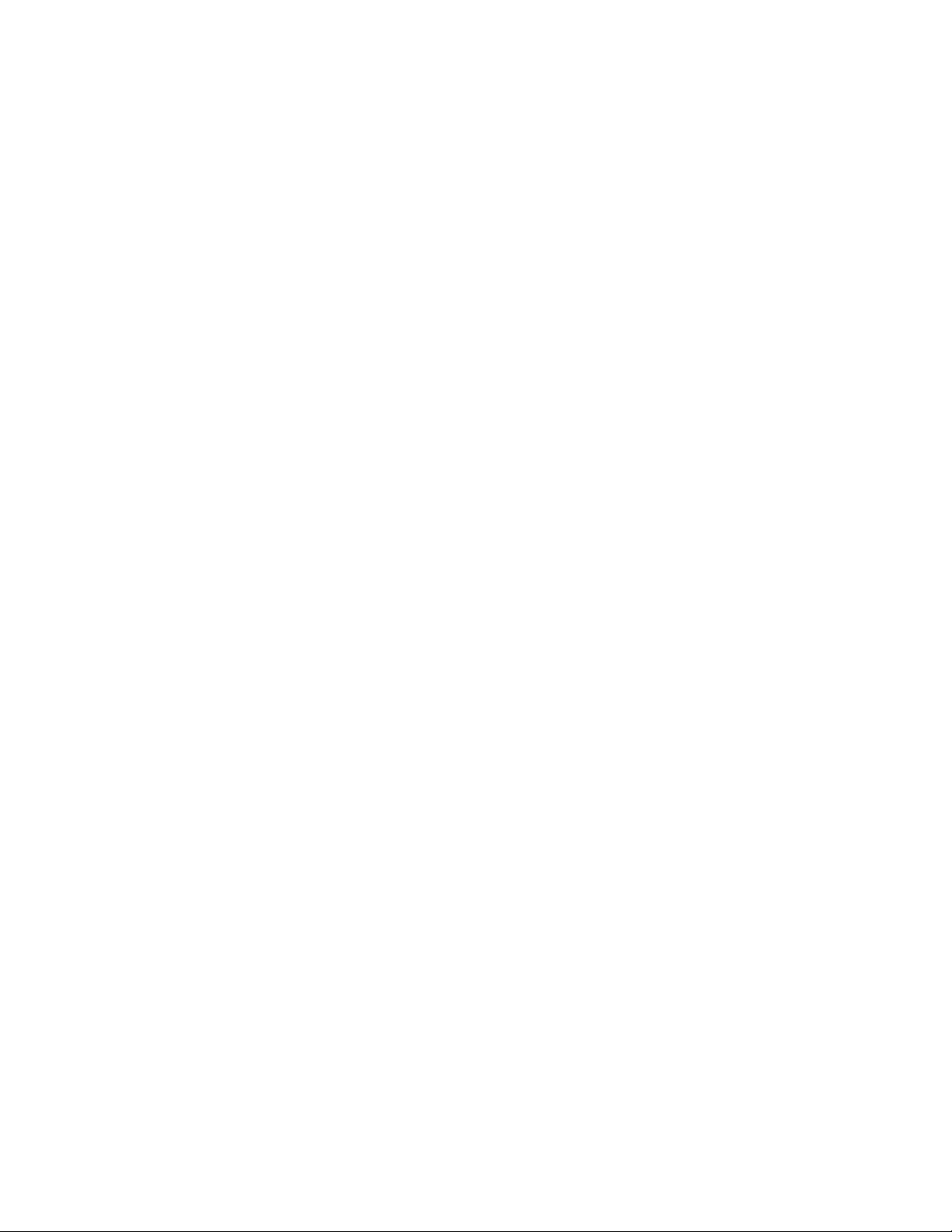
שהמערכתלאתזההאתההתקן,אושהדבריגרוםלכיבויהמחשב.
http://www.lenovo.com/support
•כבואתהמחשבעל-ידילחיצהעלמתגההפעלהבמשך4שניותאויותר.אםהמחשבעדייןאינומגיב,נתקואתמתאםמתחה-ACואתמארזהסוללות.
•ייתכןשהמחשביינעלבעתכניסהלמצבהמתנהבמהלךפעולתתקשורת.השביתואתקוצבהזמןשלמצבההמתנהכאשראתםעובדיםברשת.
עלילהפעילאתהמחשבמהתקןהמחובראליו,אךההתקןלאמופיעברשימתהתקניהאתחול.
בדקואתהגדרתמצבהאתחולבתוכניתBIOS Setup Utility.אםהאפשרותBoot ModeמוגדרלאפשרותUEFI,ודאושההתקןאואמצעיהאחסוןשלההתקן
תומךבאתחולUEFI.אםההתקןאואמצעיהאחסוןשלההתקןאינותומךבאתחולUEFI,הגדירואתהאפשרותBoot ModeלערךLegacy Support.אם
ההתקןעדייןלאמופיעברשימתהתקניהאתחול,החליפואתההתקןאואתאמצעיהאחסון.
ההתקןהחיצוניהמחוברלאפועל.
ודאוכי:
•ההתקןהחיצונימחוברבאמצעותכבליUSBבזמןשהמחשבפועל.אחרת,עלוללהיגרםנזקלמחשב.
•בעתשימושבהתקןחיצוניהצורךמתחרב,כגוןכונןאופטיחיצוניעםחיבורUSB,הקפידולהשתמשבכבלהחשמלשלההתקןהחיצוני.אחרת,ייתכן
לקבלתמידענוסףבנושאתמיכהטכנית,בקרובכתובת:
40מדריךלמשתמש
Page 55

נספחA.מידעתקינה
מידעבנוגעלהתקניםאלחוטיים
פעולההדדיתאלחוטית
כרטיסPCI Express Mini Cardשלה-LANהאלחוטימיועדלפעולעםכלמוצרLANאלחוטיהמבוססעלטכנולוגייתהרדיוCCK ,DSSSו/אוOFDM,
והואעומדבדרישותשל:
•תקן802.11b/g,תקן802.11a/b/gאותקן802.11nטיוטה2.0בדבררשתותLANאלחוטיות,כפישהוגדרואושרעל-ידיInstitute of Electrical and
Electronics Engineers.
•אישורWiFi,כפישהוגדרעל-ידיWi-Fi Alliance.
כרטיסה-BluetoothתואםלמפרטBluetooth Specification 4.0,כפישהוגדרעל-ידיBluetooth Special Interest Group SIG,והואתומךבפרופילים
הבאים:
•פרופילחלוקתשמעמתקדמת(A2DP)
•פרוטוקולתעבורהלבקרתשמע/וידאו(AVCTP)
•פרוטוקולתעבורהלחלוקתשמע/וידאו(AVDTP)
•פרופילשליטהמרחוקבשמע/וידאו(AVRCP)
•פרופילהדמיהבסיסי(BIP)
•פרופילהדפסהבסיסי(BPP)
•פרופילחיוגלרשת(DUN)
•פרופילהעברתקבצים(FTP)
•פרופילגישהכללי(GAP)
•פרופילחלוקתשמע/וידאוכללי(GAVDP)
•פרופילחומרהמחליףכבל(HCRP)
•פרופילאוזניות(HSP)
•פרופילללאשימושבידיים(HFP)
•פרופילהתקןממשקאנושי(HID)
•פרופילגישהלהודעות(MAP)
•פרוטוקולהחלפתאובייקטים(OBEX)
•פרופילדחיפתאובייקטים(OPP)
•פרופילרשתבמרחבאישי(PAN)
•פרופילגישהלספרטלפונים(PBAP)
•פרוטוקולגילוישירותים(SDP)
•פרופילסינכרון(SYNC)
•פרופילחלוקתוידאו(VDP)
•פרופילמאפייןכללי(GATT)
•פרופילקרבה
•פרופילאתראותי
•פרופילהתראהמיידית
•פרופילמצבהסוללה
© Copyright Lenovo 201541
Page 56
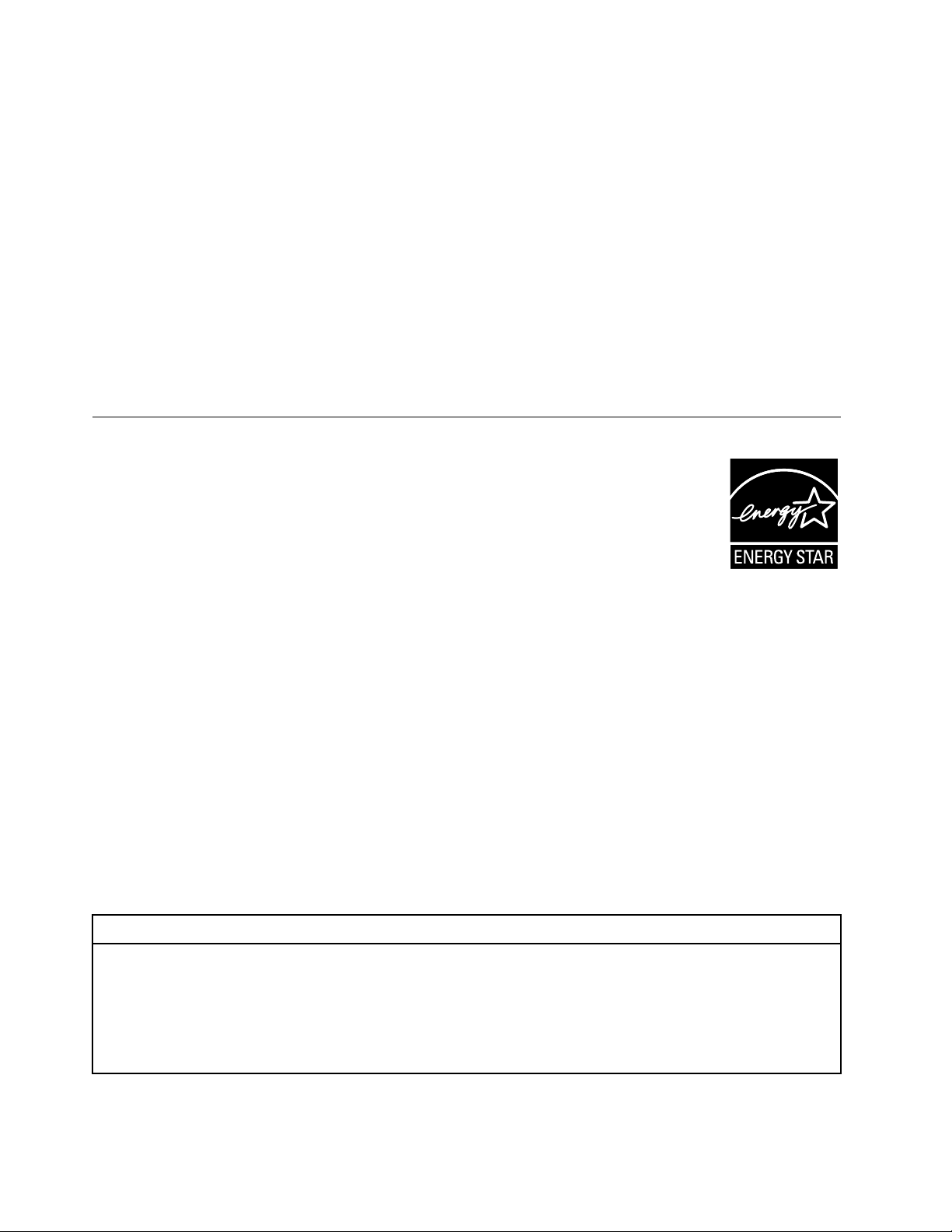
סביבתהשימושובריאותכם
כרטיסיםאלחוטייםמשולביםפולטיםאנרגיהאלקטרומגנטיתבתדרירדיוכמוהתקנירדיואחרים.עםזאת,רמתהאנרגיההנפלטתהיאנמוכההרבהיותר
מהאנרגיההאלקטרומגנטיתהנפלטתמהתקניםאלחוטייםכמולמשל,טלפוניםניידים.
בשלהעובדהשהכרטיסיםהאלחוטייםהמשולביםפועליםבהתאםלהנחיותשנקבעובתקניםובהמלצותבנושאבטיחותבתדרירדיו,Lenovoמאמינהשהםבטוחים
לשימושהצרכנים.תקניםוהמלצותאלהמשקפיםאתהקונצנזוסשלהקהילההמדעיתואתתוצאותהדיוניםשלצוותיםוועדותשלמדעניםשסוקריםומפרשים
באופןקבועאתהספרותהמחקריתהמקיפה.
ייתכןשבכמהמצביםאוסביבות,השימושבכרטיסיםאלחוטייםמשולביםיוגבלעל-ידיבעלהבנייןאוהנציגיםהאחראייםשלהארגון.מצביםותחומיםאלהיכולים
לכלול,לדוגמה:
•שימושבכרטיסיםאלחוטייםמשולביםבמטוסים,בבתי-חוליםאולידתחנותדלק,אזוריםשישבהםסכנתהתפוצצות)עםהתקניפיצוץאלקטרומגנטיים(,
שתליםרפואייםאוהתקניםרפואייםאלקטרונייםבגוף,כגוןקוצבלב.
•שימושבכרטיסיםאלהבכלסביבהאחרתשבהסכנתההפרעהלהתקניםאולשירותיםאחריםנחשבתאומזוההכמזיקה.
אםאינכםבטוחיםבנוגעלמדיניותהשימושבהתקניםאלחוטייםהחלהעלארגוןספציפי)לדוגמה,בשדותתעופהאובבתי-חולים(,מומלץלבקשאישורלהשתמש
בכרטיסיםאלחוטייםמשולביםלפנישתפעילואתמחשב.
מידעדגםשלENERGY STAR
ENERGY STAR
הינהתוכניתמשולבתשלהסוכנותלהגנתהסביבהשלארה"בושלמשרדהאנרגיהשלארה"ב,שמטרתהלחסוךבכסףולהגןעלהסביבה
LenovoגאהלהציעללקוחותינומוצריםבעליתואישורENERGY STAR.מחשביLenovoמסוגיהמחשביםשלהלן,אםסומנובסימןשלENERGY
STAR,תוכננוונבדקולעמידהבדרישותשלתוכניתENERGY STARלמחשבים.
80Q9
80QA
http://www.energystar.gov
Lenovoמעודדתאתכםלהשתמשבצורהיעילהבאנרגיהבאופןאינטגרליבפעילויותהיומיומיות.כדילסייעבכך,Lenovoקבעהמראשאתמאפייניהחיסכון
תוכניתצריכתחשמל:Energy Saver)הגדרות,כאשרהמחשבמחוברלמקורמתחAC()Windows 7(
•כיבויהצג:לאחר10דקות
•העברתהמחשבלמצבהמתנה:לאחר25דקות
•הגדרותחשמלמתקדמות:
–כיבוידיסקיםקשיחים:לאחר20דקות
–שינה:לעולםלא
®
באמצעותמוצריםושיטותעבודהחסכונייםבאנרגיה.
באמצעותהשימושבמוצריםעםאישורENERGY STARוניצולמאפייניהחיסכוןבחשמלשלהמחשב,אתםיכוליםלסייעבהפחתתצריכתהחשמל.הפחתת
צריכתהחשמליכולהלתרוםלחיסכוןבכסף,לסביבהנקיהיותרולהפחתהבפליטותגזיהחממה.
לקבלתמידענוסףבנושאENERGY STAR,בקרובכתובת:
בחשמלשיופעלוכאשרהמחשבשלכםאינופעיללמשךפרקזמןשצוין:
טבלה1.מאפייניניהולצריכתחשמלשלENERGY STAR
42מדריךלמשתמש
Page 57

תוכניתצריכתחשמל:Energy Saver)הגדרות,כאשרהמחשבמחוברלמקורמתחAC()Windows 10(
•כיבויהצג:לאחר10דקות
•העברתהמחשבלמצבהמתנה:לאחר30דקות
•הגדרותחשמלמתקדמות:
–כיבוידיסקיםקשיחים:לאחר20דקות
–שינה:לעולםלא
כדילהחזיראתהמחשבממצבהמתנה,לחצועלמקשכלשהובמקלדת.לקבלתמידענוסףאודותהגדרותאלו,עיינובמערכתהמידעשלהעזרהוהתמיכהשל
Windowsשלכם.
הודעתתקינהעבורברזיל
Ouvir sons com mais de 85 decibéis por longos períodos pode provocar danos ao sistema auditivo.
הודעתסיווגיצוא
עלמוצרזהחלותתקנותמנהלהייצואשלארצותהברית(EAR),ומספרהבקרהשלסיווגהייצוא(ECCN)שלוהוא4A994.b.ניתןלייצאומחדש,למעט
לארצותהנתונותבאמברגו,המפורטותברשימתהמדינותEAR E1.
הודעותעלפליטהאלקטרונית
הצהרתתאימותשלהוועדההאמריקאיתהפדרליתלתקשורת(FCC)
This equipment has been tested and found to comply with the limits for a Class B digital device, pursuant to Part 15 of the FCC
Rules. These limits are designed to provide reasonable protection against harmful interference in a residential installation. This
equipment generates, uses, and can radiate radio frequency energy and, if not installed and used in accordance with the instructions,
may cause harmful interference to radio communications. However, there is no guarantee that interference will not occur in a
particular installation. If this equipment does cause harmful interference to radio or television reception, which can be determined by
turning the equipment off and on, the user is encouraged to try to correct the interference by one or more of the following measures:
Lenovo is not responsible for any radio or television interference caused by using other than specified or recommended cables and
connectors or by unauthorized changes or modifications to this equipment. Unauthorized changes or modifications could void the
user's authority to operate the equipment.
This device complies with Part 15 of the FCC Rules. Operation is subject to the following two conditions: (1) this device may not
cause harmful interference, and (2) this device must accept any interference received, including interference that may cause undesired
operation.
Responsible Party:
Lenovo (United States) Incorporated
1009Think Place - Building One
Morrisville, NC 27560
Phone Number: 919-294-5900
המידעהבאמתייחסל-Lenovo E41–80,דגמים80Q9,80QA.
•Reorient or relocate the receiving antenna.
•Increase the separation between the equipment and receiver.
•Connect the equipment into an outlet on a circuit different from that to which the receiver is connected.
•Consult an authorized dealer or service representative for help.
הצהרתתאימותלתקןהתעשייהבקנדהבדברפליטתלייזרClass B
נספחA.מידעתקינה43
Page 58
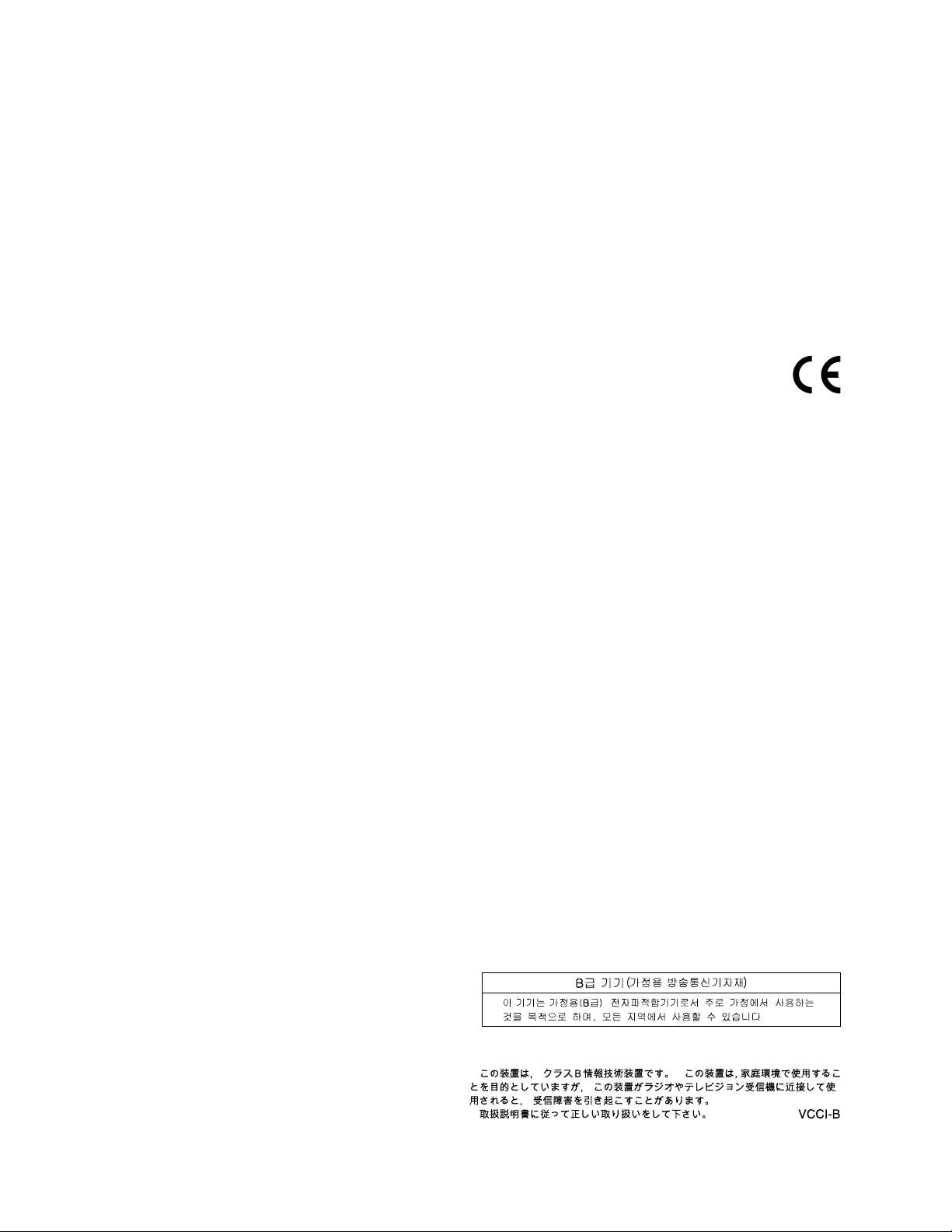
This Class B digital apparatus complies with Canadian ICES-003.
Cet appareil numérique de la classe B est conforme à la norme NMB-003 du Canada.
Deutschsprachiger EU Hinweis:
Hinweis für Geräte der Klasse B EU-Richtlinie zur Elektromagnetischen Verträglichkeit
Dieses Produkt entspricht den Schutzanforderungen der EU-Richtlinie 2004/108/EG (früher 89/336/EWG) zur Angleichung der
Rechtsvorschriften über die elektromagnetische Verträglichkeit in den EU-Mitgliedsstaaten und hält die Grenzwerte der EN 55022
Klasse B ein.
האיחודהאירופי-תאימותלהנחייתהתאימותהאלקטרומגנטית
מוצרזהעומדבדרישותההגנההמפורטותבהנחיה2004/108/ECשלמועצתהאיחודהאירופילהערכהולהתאמהשלהחוקיםשלהמדינותהחברותהמתייחסים
לתאימותאלקרומגנטית.Lenovoלאתהיהאחראיתלאי-עמידהבדרישותההגנהשנגרמהעקבשינוייםלאמומלציםבמוצר,לרבותהוספהשלכרטיסים
אופציונלייםמיצרניםאחרים.
מוצרזהנבדקונמצאתואםלמגבלותציודטכנולוגייתהמידעשלClass Bבהתאםל-European Standard EN 55022.ההגבלותעלציודמסוגClass B
נקבעועבורסביבותמגוריםטיפוסיות,כדילספקהגנהמספקתמפניהפרעהלהתקניתקשורתברשיון.
אישקשרבאיחודהאירופי:Lenovo, Einsteinova 21, 851 01 Bratislava, Slovakia
הצהרתתאימותClass B-גרמניה
Um dieses sicherzustellen, sind die Geräte wie in den Handbüchern beschrieben zu installieren und zu betreiben. Des Weiteren dürfen
auch nur von der Lenovo empfohlene Kabel angeschlossen werden. Lenovo übernimmt keine Verantwortung für die Einhaltung der
Schutzanforderungen, wenn das Produkt ohne Zustimmung der Lenovo verändert bzw. wenn Erweiterungskomponenten von
Fremdherstellern ohne Empfehlung der Lenovo gesteckt/eingebaut werden.
Deutschland:
Einhaltung des Gesetzes über die elektromagnetische Verträglichkeit von Betriebsmitteln
Dieses Produkt entspricht dem „Gesetz über die elektromagnetische Verträglichkeit von Betriebsmitteln“ EMVG (früher „Gesetz über
die elektromagnetische Verträglichkeit von Geräten“). Dies ist die Umsetzung der EU-Richtlinie 2004/108/EG (früher 89/336/EWG)
in der Bundesrepublik Deutschland.
Zulassungsbescheinigung laut dem Deutschen Gesetz über die elektromagnetische Verträglichkeit von Betriebsmitteln,
EMVG vom 20. Juli 2007 (früher Gesetz über die elektromagnetische Verträglichkeit von Geräten), bzw. der EMV EG
Richtlinie 2004/108/EC (früher 89/336/EWG), für Geräte der Klasse B.
Dieses Gerät ist berechtigt, in Übereinstimmung mit dem Deutschen EMVG das EG-Konformitätszeichen - CE - zu führen.
Verantwortlich für die Konformitätserklärung nach Paragraf 5 des EMVG ist die Lenovo (Deutschland) GmbH, Gropiusplatz 10, D-
70563 Stuttgart.
Informationen in Hinsicht EMVG Paragraf 4 Abs. (1) 4:
Das Gerät erfüllt die Schutzanforderungen nach EN 55024 und EN 55022 Klasse B.
הצהרתתאימותClass B-קוריאה
הצהרתתאימותVCCI Class B-יפן
44מדריךלמשתמש
Page 59
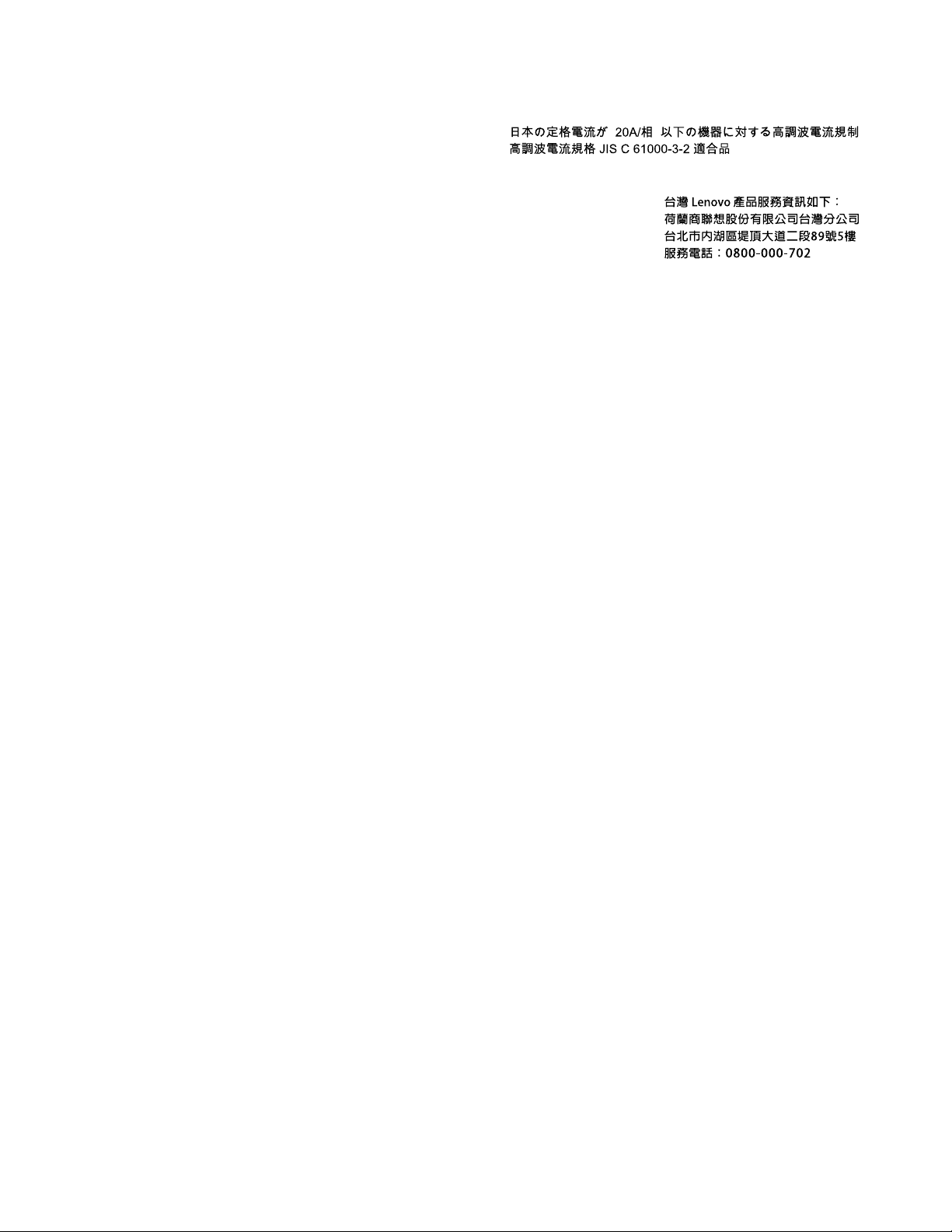
הצהרתתאימותביפןלמוצריםהמתחבריםלמתחחשמלשלעד20אמפרלפאזה
מידעשירותמוצרשלLenovoעבורטאיוואן
נספחA.מידעתקינה45
Page 60
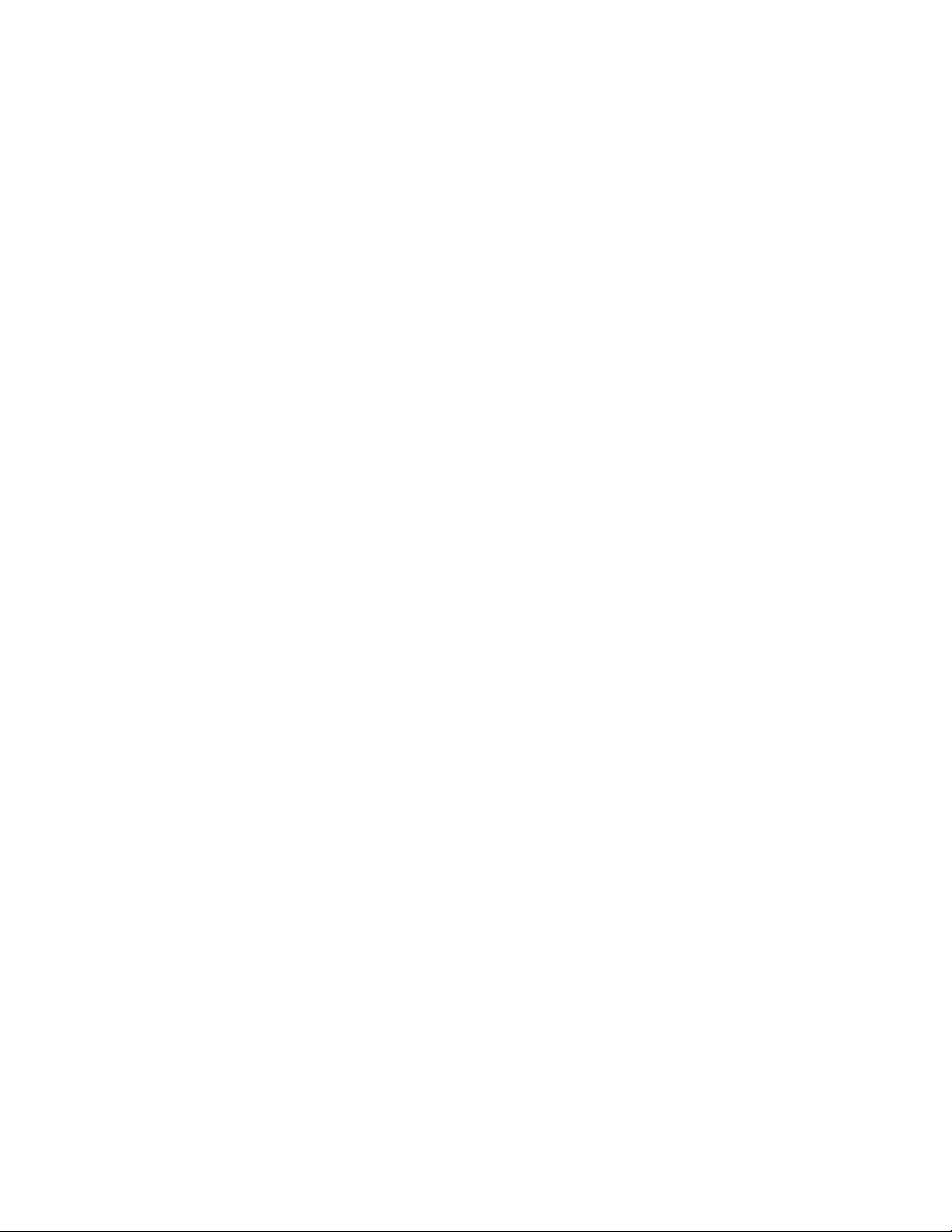
46מדריךלמשתמש
Page 61
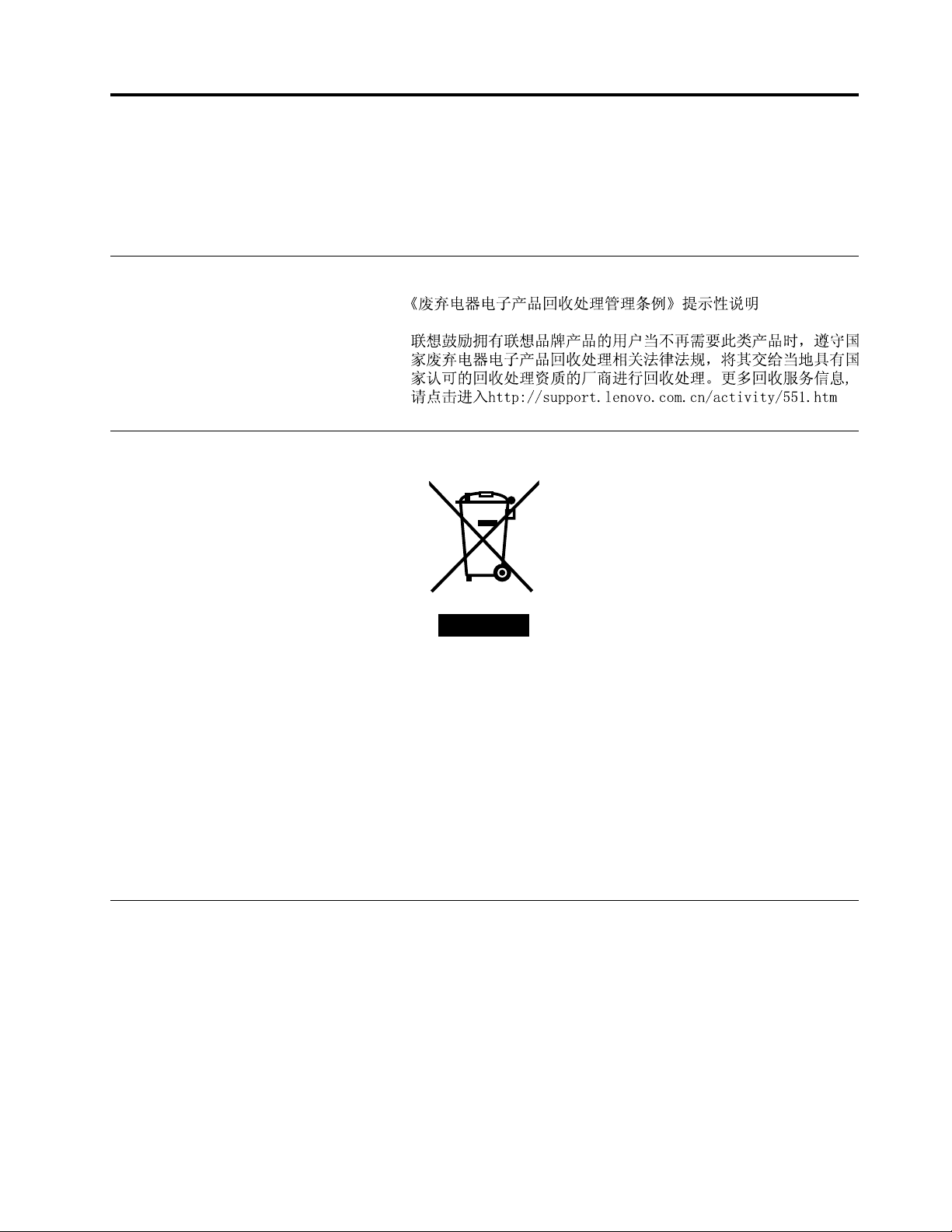
נספחB.הצהרותאודותWEEEומיחזור
Lenovoמעודדתאתהמשתמשיםבציודטכנולוגייתהמידע)IT(למחזרבאופןאחראיאתהציוד,כאשראיןבועודצורך.Lenovoמציעהמגווןשלתוכניות
ושירותיםכדילסייעלבעליהציודבמחזורמוצריIT.ניתןלמצואמידעבנושאהצעותלמיחזורמוצריםבאתרהאינטרנטשלLenovo,בכתובתhttp://www.
lenovo.com/recycling.
הצהרתWEEEבסין
מידעחשובבנושאWEEE
96/EC,חוקיהודובדברניהולוטיפולבפסולתאלקטרונית,משנת2011(.התקניםמסוימיםנושאיםתוויתבהתאםלתקנותמקומיותבנוגעלהשלכתציודחשמלי
מידעאודותמיחזורבברזיל
Declarações de Reciclagem no Brasil
Descarte de um Produto Lenovo Fora de Uso
Equipamentos elétricos e eletrônicos não devem ser descartados em lixo comum, mas enviados à pontos de coleta, autorizados pelo
fabricante do produto para que sejam encaminhados e processados por empresas especializadas no manuseio de resíduos industriais,
devidamente certificadas pelos orgãos ambientais, de acordo com a legislação local.
A Lenovo possui um canal específico para auxiliá-lo no descarte desses produtos. Caso você possua um produto Lenovo em situação
de descarte, ligue para o nosso SAC ou encaminhe um e-mail para: reciclar@lenovo.com, informando o modelo, número de série e
cidade, a fim de enviarmos as instruções para o correto descarte do seu produto Lenovo.
© Copyright Lenovo 201547
סימןWEEEהמופיעעלמוצריLenovoתקףלגבימדינותשבהןנהוגותתקנותבנוגעל-WEEEולפסולתאלקטרונית)לדוגמה,הנחייתהאיחודהאירופי2002/
ואלקטרוני(WEEE).הנחיותאלהמגדירותאתהמסגרתלהחזרהולמיחזורשלהתקניםמשומשים,עבורכלאחדמהאזוריםהגיאוגרפיים.תוויתזומוצמדת
למוצריםשוניםכדילצייןשאיןלהשליךאתהמוצרעםסיוםהשימוש,אלאלהעבירולמערכותהאיסוףהפועלותלמטרהזו.
עלהמשתמשיםבציודחשמליואלקטרוני(EEE)הנושאאתסימוןWEEEלהימנעמהשלכתמוצריEEEבסוףחייהםלאשפההעירוניתהרגילה,אלאלהשתמש
באפשרויותהאיסוףהזמינותלהחזרה,מיחזורוהתאוששותשלמוצריWEEE,כדילצמצםאתההשפעההפוטנציאליתשלמוצריEEEעלהסביבהועלבריאות
הציבור,עקבנוכחותשלחומריםמסוכנים.לקבלתמידענוסףבנושאWEEE,בקרובכתובת:http://www.lenovo.com/recycling
Page 62

מידעאודותמיחזורסוללותבארצותהבריתובקנדה
מידעאודותמיחזורסוללותבטייוואן
מידעאודותמיחזורסוללותבאיחודהאירופי
http://www.lenovo.com/lenovo/environment
הודעה:סמלזהתקףלגבימדינותהאיחודהאירופי(EU)בלבד.
סוללותאומארזיסוללותמסומניםבהתאםלתקנתהאיחודהאירופי2006/66/ECבדברסוללותומצבריםופסולתסוללותומצברים.תקנהזומגדירהאתהמסגרת
להחזרהולמיחזורשלסוללותומצבריםמשומשים,כפישהיאחלהברחביהאיחודהאירופאי.תוויתזומוצמדתלסוללותשונות,כדילצייןשאיןלהשליךאת
הסוללהאלאלהחזירהבסוףחייהבהתאםלתקנהזו.
בהתאםלתקנתהאיחודהאירופי2006/66/EC,סוללותומצבריםמסומניםבמטרהלצייןשישלאסוףאותםבנפרדולמחזראותםבסוףחייהם.בנוסף,התוויתשעל
הסוללהעשויהלכלולסמלשלחומרכימיהמייצגאתהמתכתשמכילההסוללה)Pbעבורעופרת,Hgעבורכספיתו-Cdעבורקדמיום(.איןלהשליךסוללות
ומצבריםלפחאשפהרגיל,אלאלעשותשימושבמסגרתהאיסוףהעומדתלרשותהצרכניםלצורךהחזרה,מיחזורוטיפולבסוללותומצברים.שיתוףהפעולהשל
הצרכניםהכרחילמזעורההשפעותהפוטנציאליותשלסוללותומצבריםעלהסביבהובריאותהציבור,הנובעותמנוכחותםהאפשריתשלחומריםמסוכנים.לאיסוף
וטיפולנכונים,בקרובכתובת:
48מדריךלמשתמש
Page 63
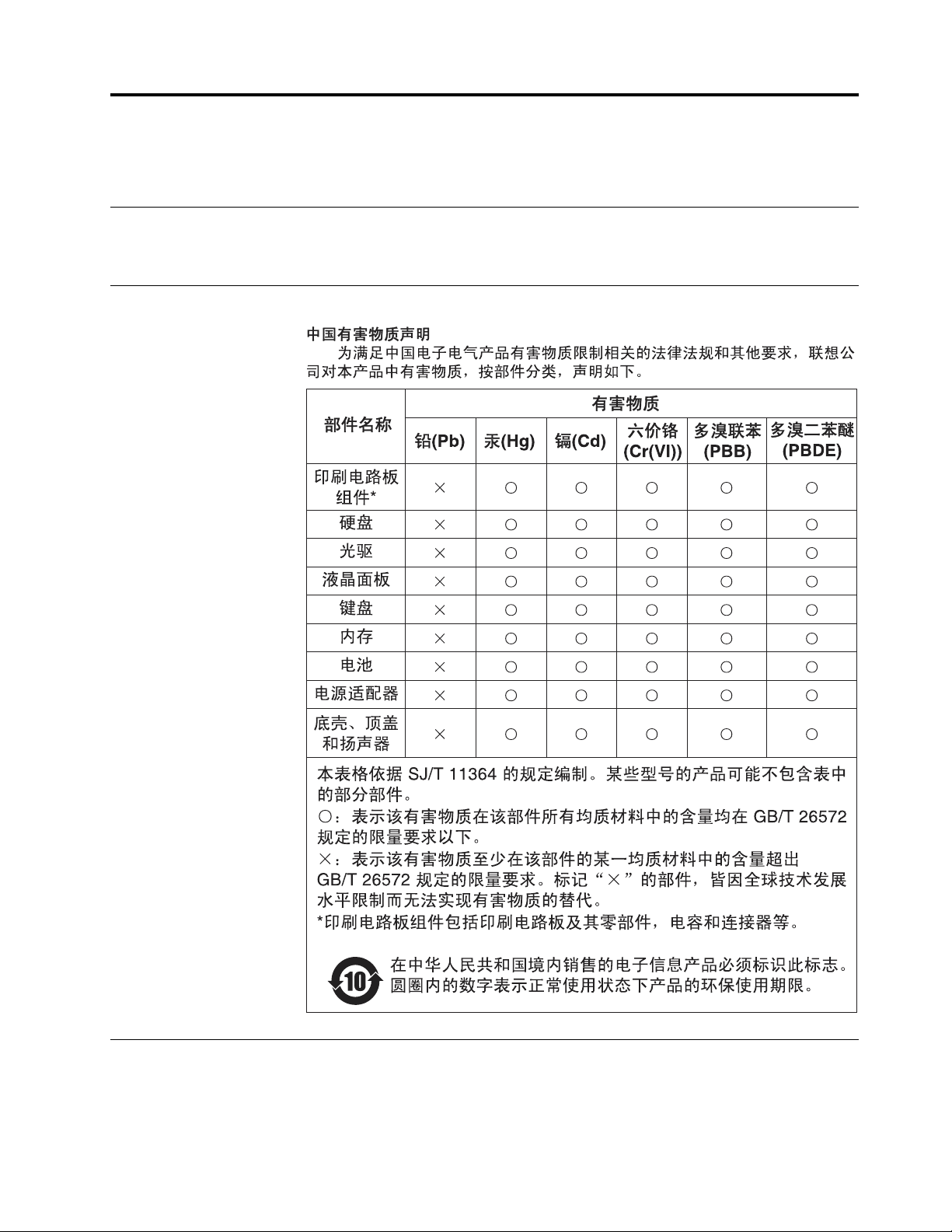
נספחC.ההנחיהלהגבלתחומריםמסוכנים(RoHS)
RoHSבהודו
RoHS compliant as per E-Waste (Management & Handling) Rules, 2011.
RoHSבסין
RoHSבטורקיה
The Lenovo product meets the requirements of the Republic of Turkey Directive on the Restriction of the Use of Certain Hazardous
Substances in Electrical and Electronic Equipment (EEE).
© Copyright Lenovo 201549
Page 64

RoHSבאוקראינה
RoHSבאיחודהאירופי
Lenovo products sold in the European Union, on or after 3 January 2013 meet the requirements of Directive 2011/65/EU on the
restriction of the use of certain hazardous substances in electrical and electronic equipment (“RoHS recast” or “RoHS 2”).
For more information about Lenovo progress on RoHS, go to:
http://www.lenovo.com/social_responsibility/us/en/RoHS_Communication.pdf
50מדריךלמשתמש
Page 65
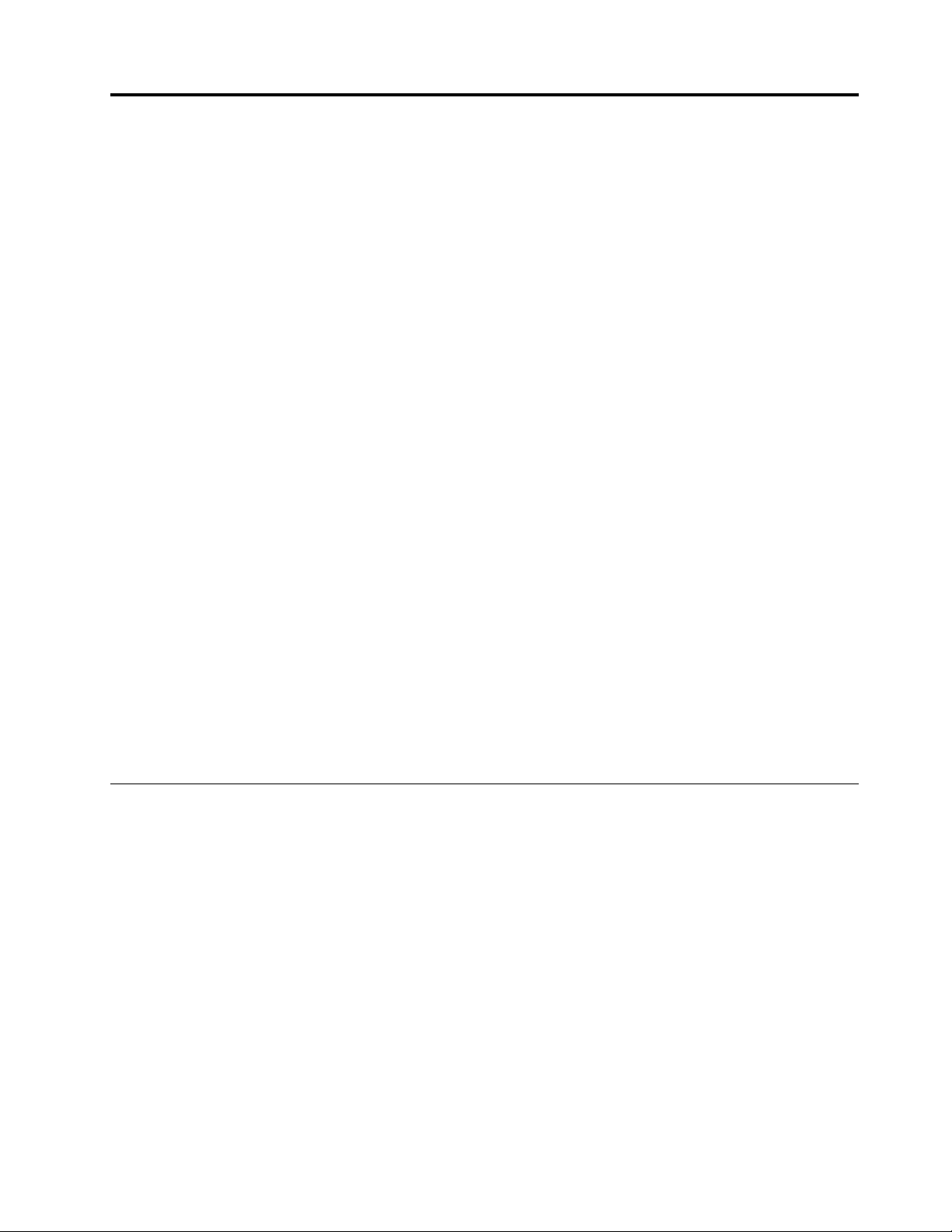
Lenovo (United States), Inc.
1009 Think Place - Building One
Morrisville, NC 27560
U.S.A.
Attention: Lenovo Director of Licensing
נספחD.הודעות
ייתכןש-Lenovoאינהמשווקתאתהמוצרים,השירותיםאוהמאפייניםהמוזכריםבמסמךזהבכלהמדינות.פנואלנציגLenovoהמקומילקבלתמידעאודות
המוצריםוהשירותיםהזמיניםכעתבאזורכם.כלהפניהאלמוצר,תוכניתאושירותשלLenovo,אינהמרמזתאומהווההצהרהשישלעשותשימושבמוצר,
תוכניתאושירותשלLenovoאלובלבד.במקומם,ניתןלהשתמשבכלמוצר,תוכניתאושירותזהיםמבחינהפונקציונליתשאינםמפריםאתזכויותהקניין
הרוחנישלLenovo.עםזאת,באחריותהמשתמשלהעריךולאמתאתהפעולהשלכלמוצר,תוכניתאושירותאחרים.
Lenovoעשויהלהחזיקבפטנטיםאובבקשותלפטנטיםהמכסיםנושאיםשמתואריםבמסמךזה.קבלתמסמךזהאינהמקנהרשיוןלפטנטיםאלו.תוכלולשלוח
בקשותלרשיון,בכתב,אל:
LENOVOמספקתפרסוםזה"כמותשהוא"ללאאחריותכלשהי,מפורשתאומכללא,ובכללזה,ומבלילפגועבכלליותהאמורלעיל,אחריותמכללאבנוגעלאי-
הפרה,לסחירותאולהתאמהלמטרהמסוימת.תחומישיפוטמסוימיםאינםמתיריםויתורעלאחריותמפורשתאואחריותמכללאבעסקאותמסוימותולכן,ייתכן
שהצהרהזולאתחולעליכם.
מידעזהיכוללכלולאידיוקיםטכנייםוטעויותטיפוגרפיות.המידעשלהלןמתעדכןמפעםלפעם.השינוייםישולבובמהדורותהחדשותשלפרסוםזה.Lenovo
עשויהלבצעשיפוריםו/אושינוייםבמוצר)ים(ו/אובתוכנית)ות(המתואריםבמסמךזהבכלעת,ללאהודעהמראש.
המוצריםהמתואריםבמסמךזהאינםמיועדיםלשימושבמערכותהשתלתאיבריםאובאמצעיהצלתחייםאחרים,שבהםתקלהעלולהלגרוםלפציעהאולמוות.
המידעהכלולבמסמךזהאינומשפיעעל,אומשנהאת,מפרטיהמוצראוהאחריותלמוצרשלLenovo.שוםדברמהאמורבמסמךזהלאיחולכהיתראוכשיפוי
מפורשאומכללאתחתזכויותהקנייןהרוחנישלLenovoאושלצדשלישי.כלהמידעהכלולבמסמךזההתקבלבהפעלהבסביבהמסוימת,והואמוצגלהמחשה
בלבד.התוצאותהמתקבלותבסביבותהפעלהאחרותעשויותלהיותשונות.
Lenovoעשויהלהשתמשבמידעשתספקולהאולהפיץאותובכלאופןשתמצאלנכון,מבלישהדברייצורמחויבותכלשהיכלפיכם.
Lenovo
OneKey
Microsoftו-WindowsהםסימניםמסחרייםשלMicrosoft Corporation.
כלהתייחסותבפרסוםזהלאתריאינטרנטשאינםשלLenovoמסופקתלצורךהנוחותבלבדואינהמהווהבשוםאופןהמלצהעלאתריאינטרנטאלה.החומרים
באתריםאלהאינםחלקמהחומריםהדרושיםלמוצרזהשלLenovo,והשימושבאתריםאלההואבאחריותכםבלבד.
כלנתוניהביצועהכלוליםכאןנקבעובסביבהמבוקרת.לפיכך,התוצאותהמתקבלותבסביבותהפעלהאחרותעשויותלהיותשונותבצורהמשמעותית.חלק
מהמדידותהתבצעועלמערכותבפיתוח,ואיןערובהלכךשהמידותשהתקבלויהיוזהותלאלוהקיימותבמערכותהזמינותבאופןכללי.יתרעלכן,ייתכןשחלק
מהמידותהתקבלובאמצעותאומדןמשוער.התוצאותהממשיותעשויותלהיותשונות.עלהמשתמשיםבמסמךזהלאמתאתהנתוניםהישימיםעבורסביבותהעבודה
המסוימותשלהם.
סימניםמסחריים
המונחיםשלהלןהםסימניםמסחרייםשלLenovoבארצותהבריתו/אובמדינותאחרות:
הלוגושלLenovo
שמותחברות,מוצריםאושירותיםנוספיםעשוייםלהיותסימניםמסחרייםאוסימנישירותשלגורמיםאחרים.
© Copyright Lenovo 201551
Page 66

52מדריךלמשתמש
Page 67
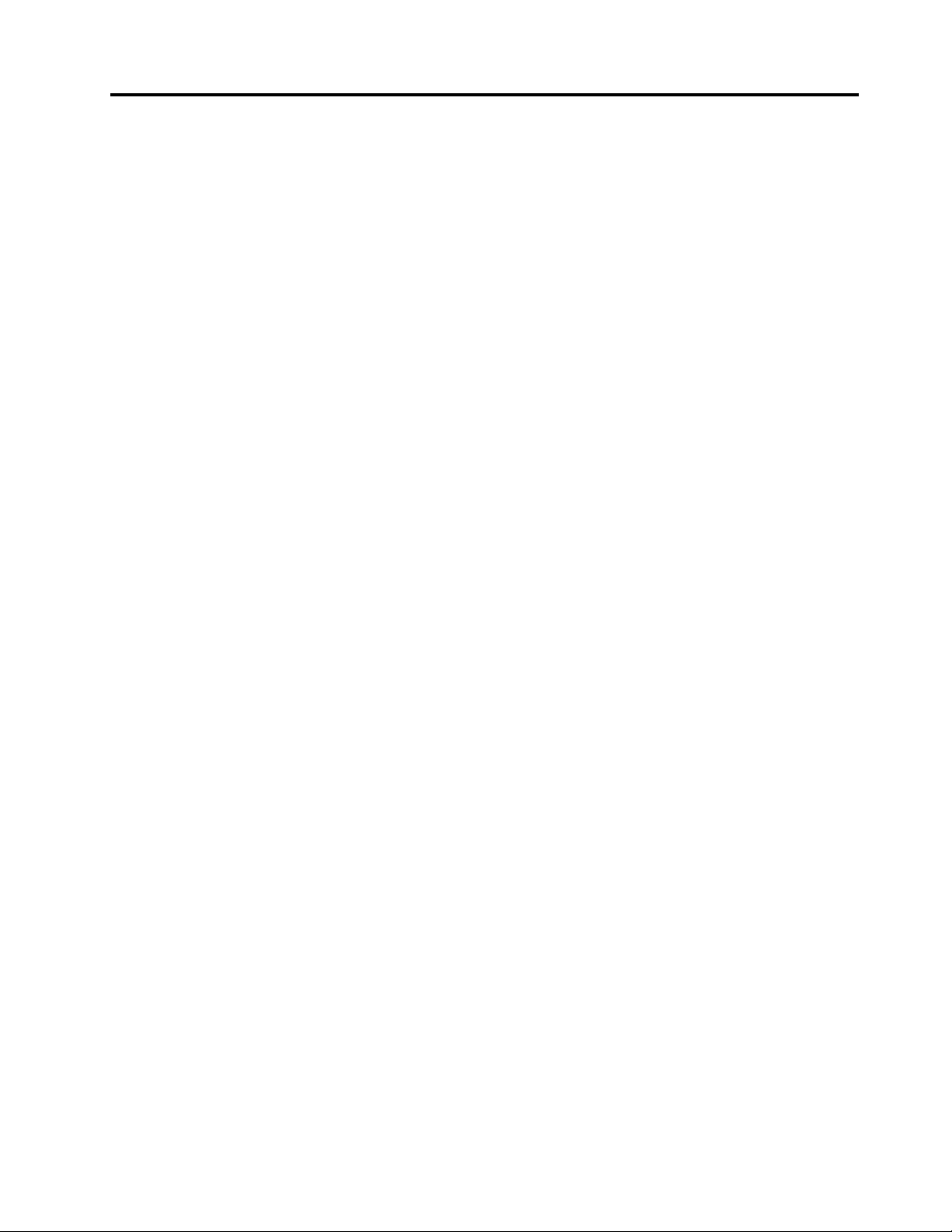
אינדקס
א
אבטחה21
ט
טעינתהסוללה13
מ
מנעולמכני21
מצלמה1
משטחמגע2
ס
סיסמה21
צ
צירופימקשיפונקציות10
53
© Copyright Lenovo 2015
Page 68

54מדריךלמשתמש
Page 69
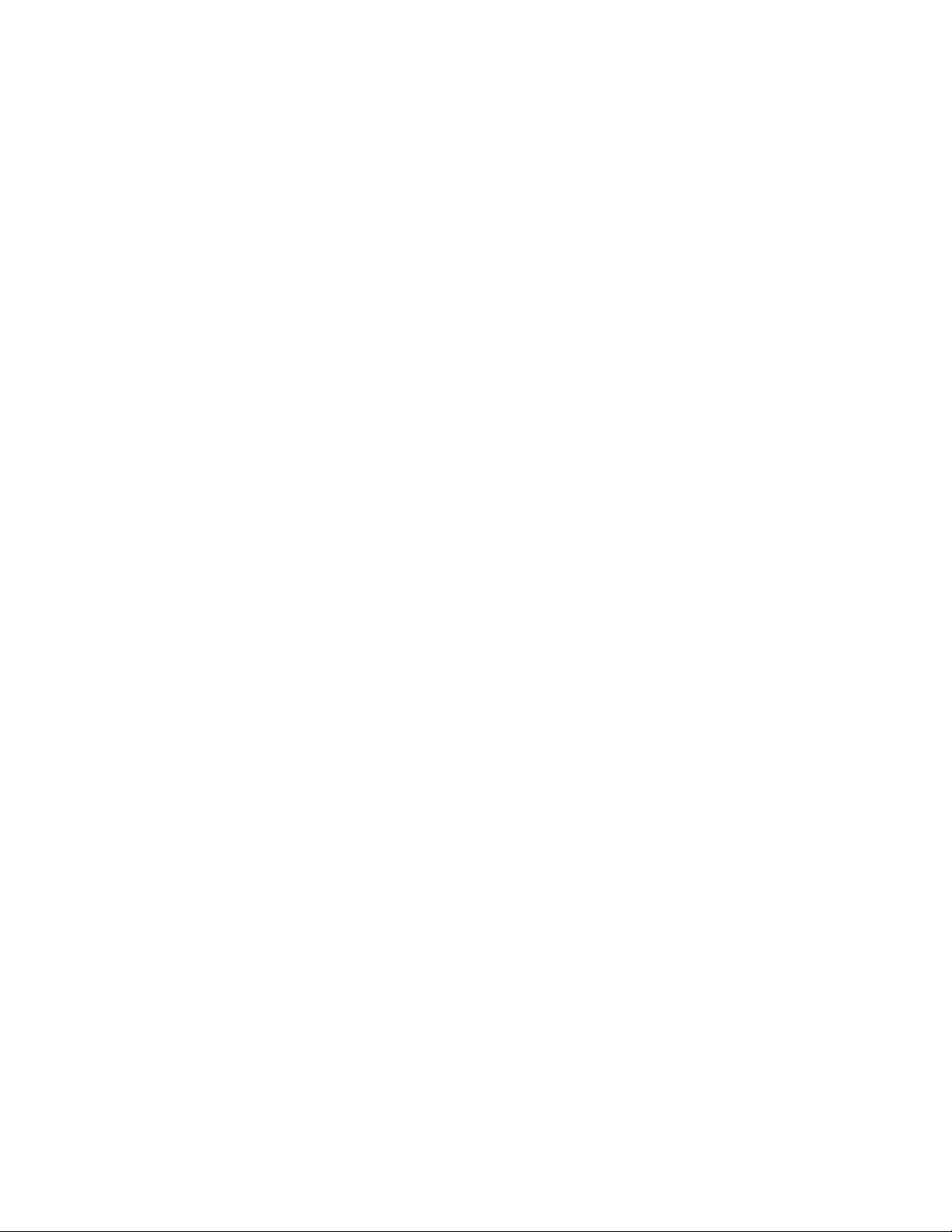
Page 70
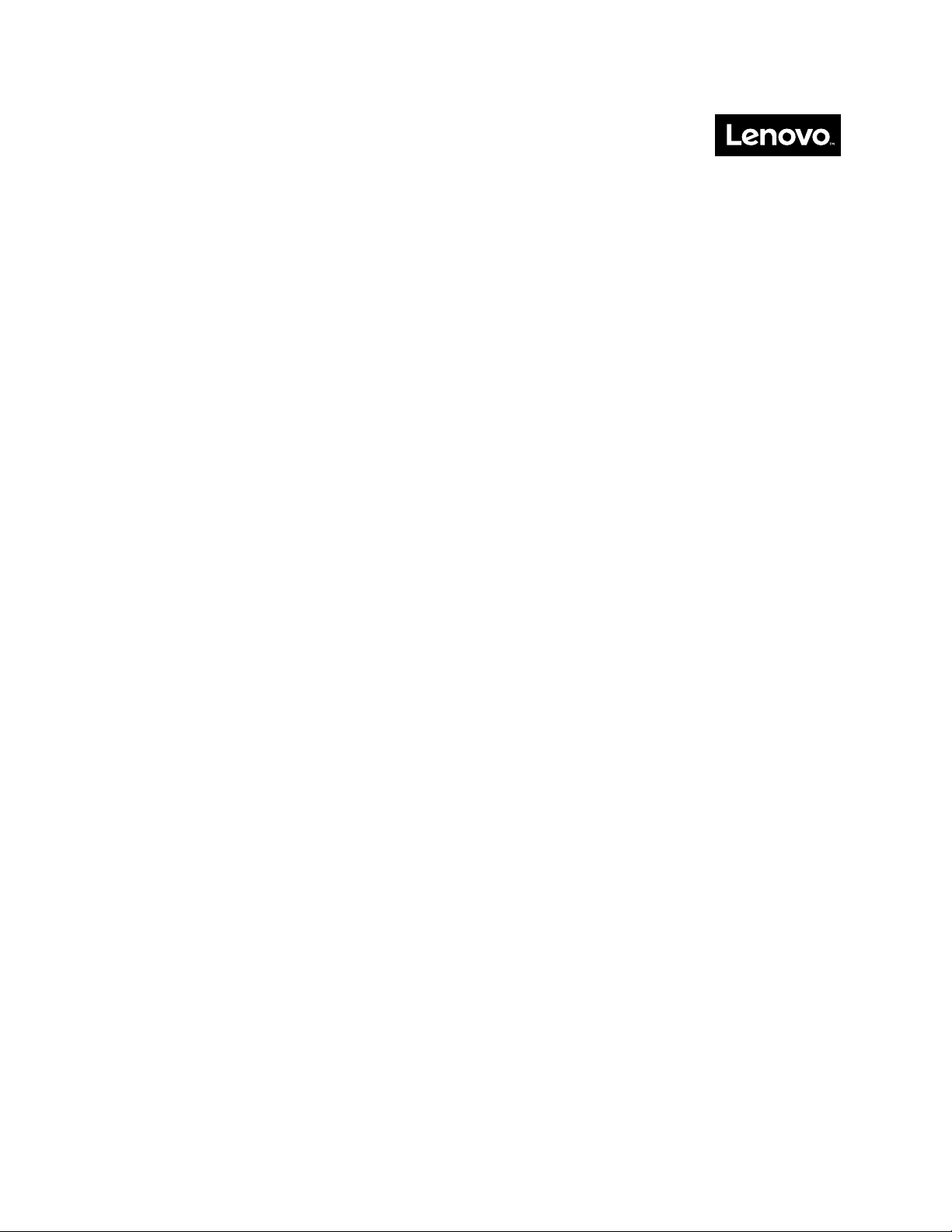
